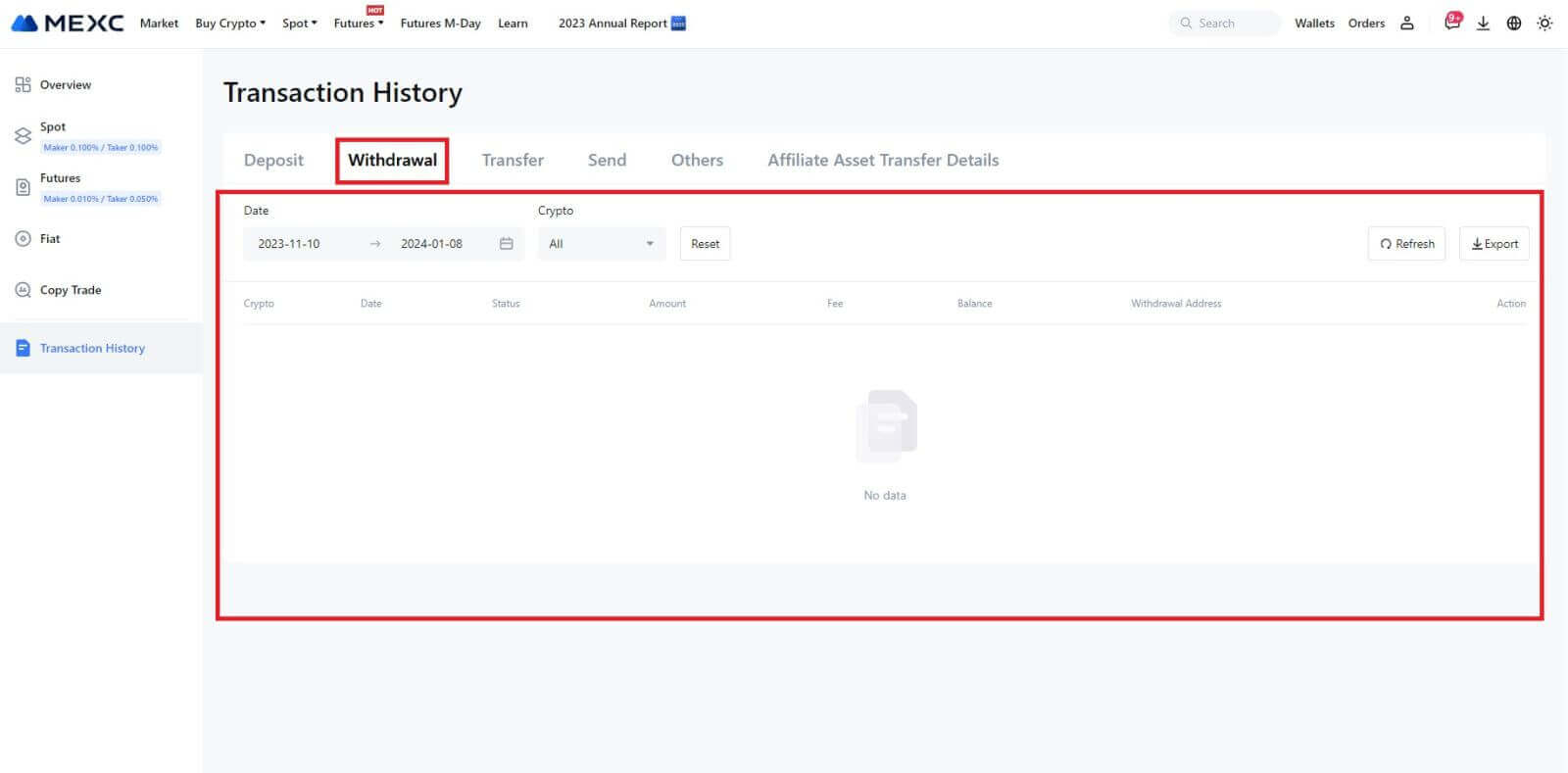كيفية تسجيل الدخول والانسحاب من MEXC

كيفية تسجيل الدخول إلى الحساب على MEXC
كيفية تسجيل الدخول إلى حساب MEXC باستخدام البريد الإلكتروني أو رقم الهاتف
الخطوة 1: تسجيل الدخول
انتقل إلى موقع MEXC ، على الصفحة الرئيسية، حدد موقع الزر " تسجيل الدخول/ التسجيل " وانقر عليه . يوجد عادةً في الزاوية اليمنى العليا من الصفحة. 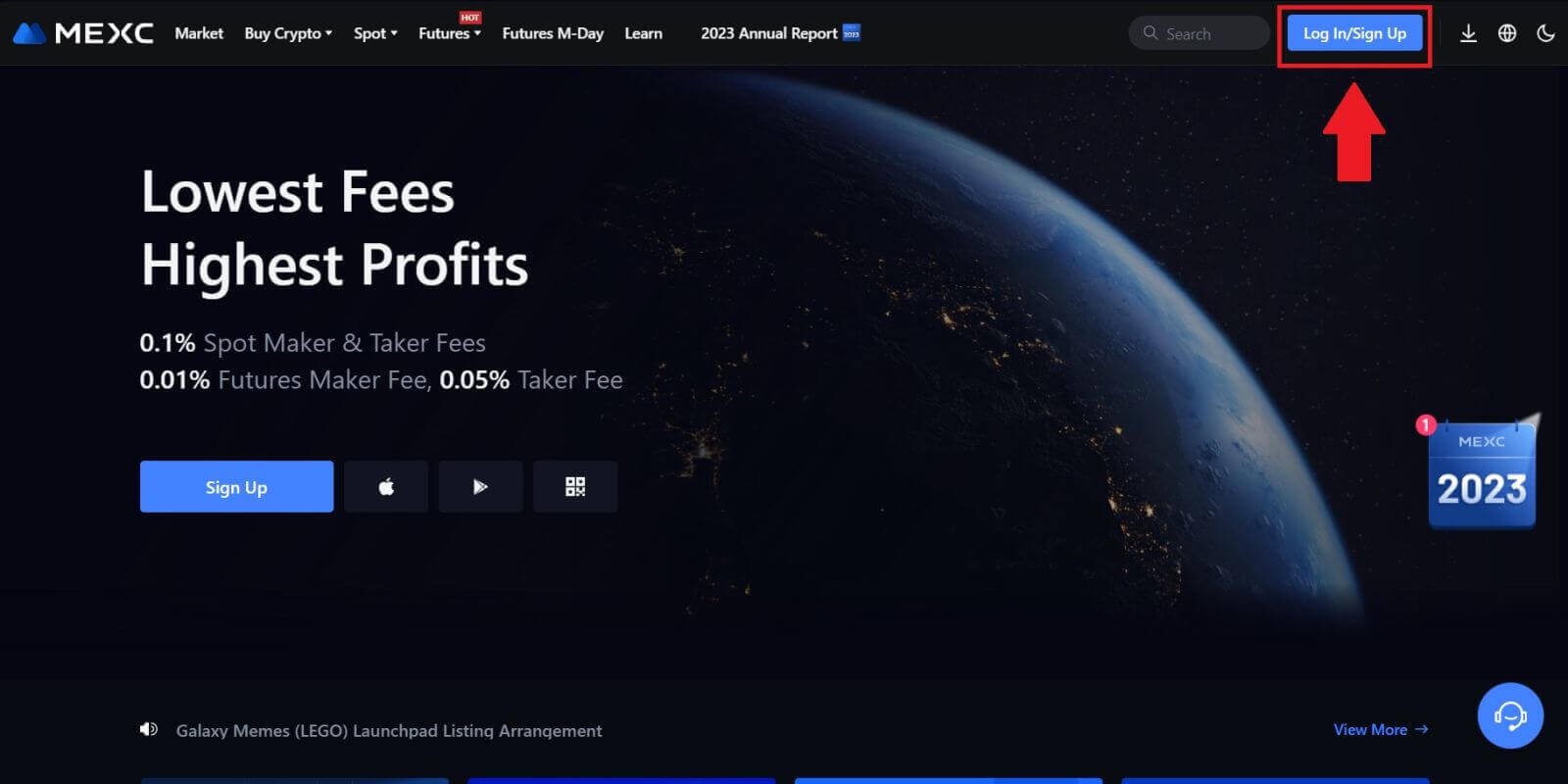 الخطوة 2: قم بتسجيل الدخول باستخدام عنوان بريدك الإلكتروني أو رقم هاتفك
الخطوة 2: قم بتسجيل الدخول باستخدام عنوان بريدك الإلكتروني أو رقم هاتفك
1. في صفحة تسجيل الدخول، أدخل [البريد الإلكتروني] أو [رقم الهاتف] وكلمة المرور التي حددتها أثناء التسجيل. انقر فوق الزر "تسجيل الدخول" . 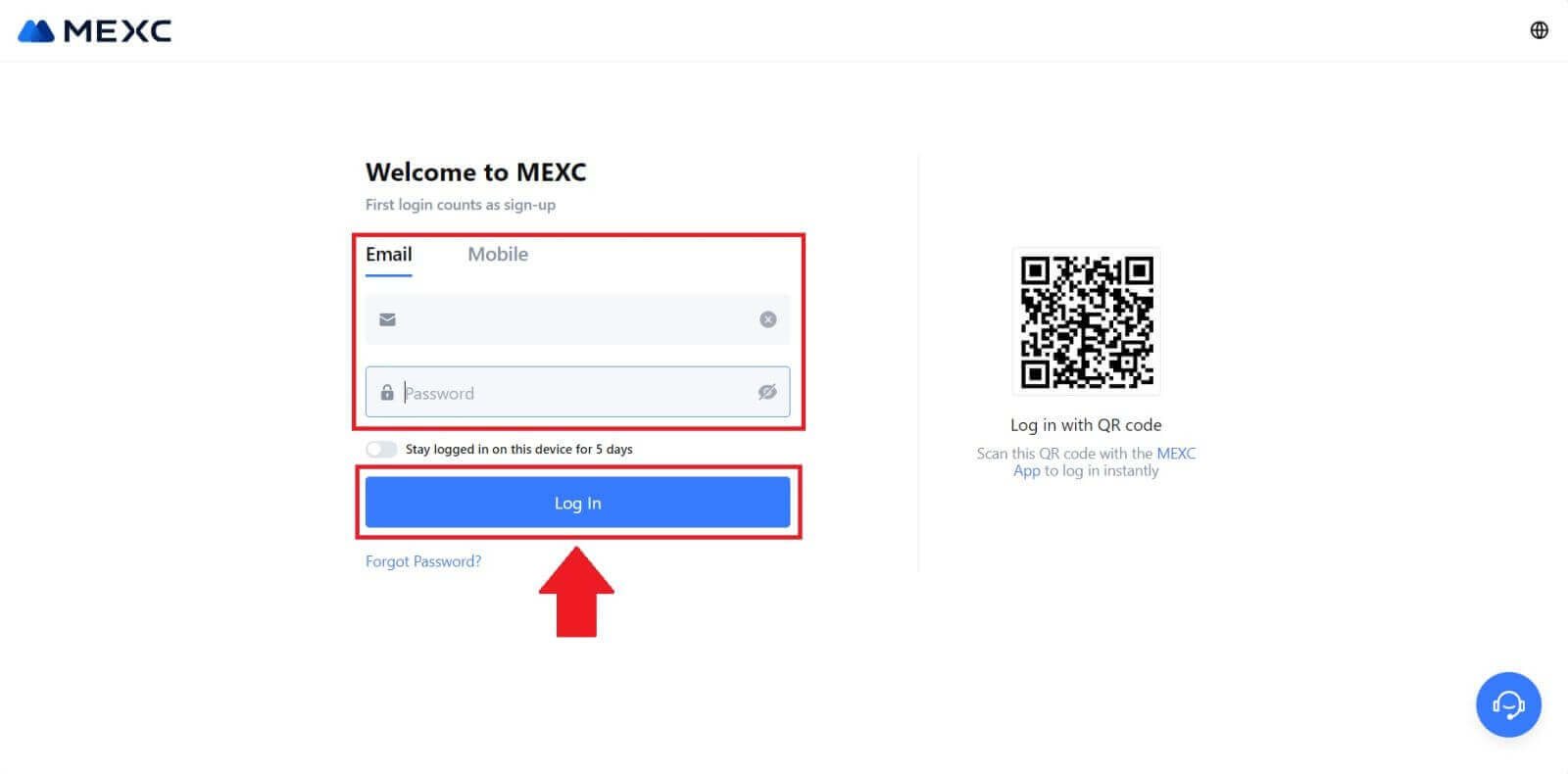
2. ستتلقى رمز التحقق المكون من 6 أرقام في بريدك الإلكتروني أو هاتفك أدخل رمز التحقق ثم انقر فوق "تأكيد" 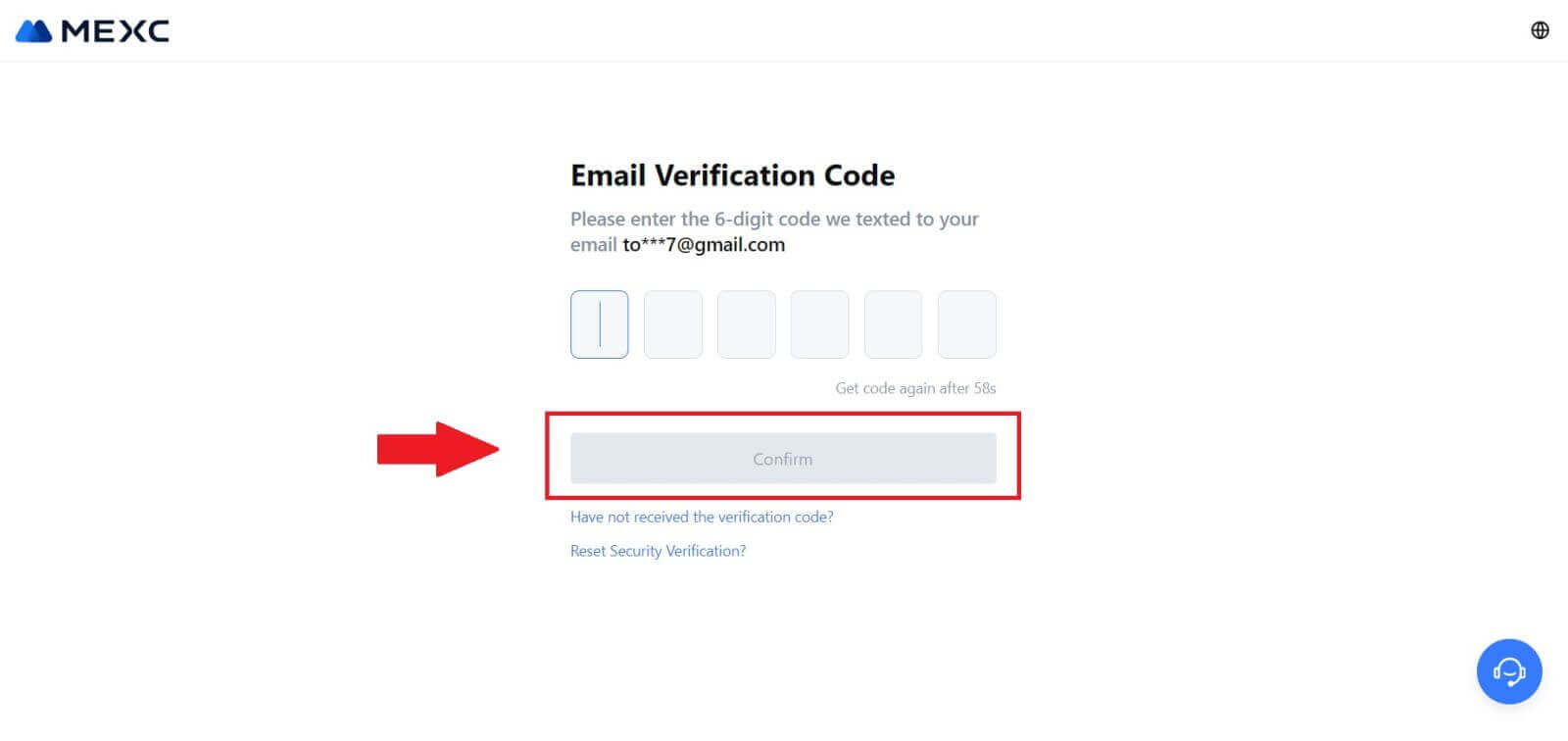
الخطوة 3: الوصول إلى حساب MEXC الخاص بك
بعد إدخال رمز التحقق الصحيح، يمكنك استخدام حساب MEXC الخاص بك للتداول بنجاح. 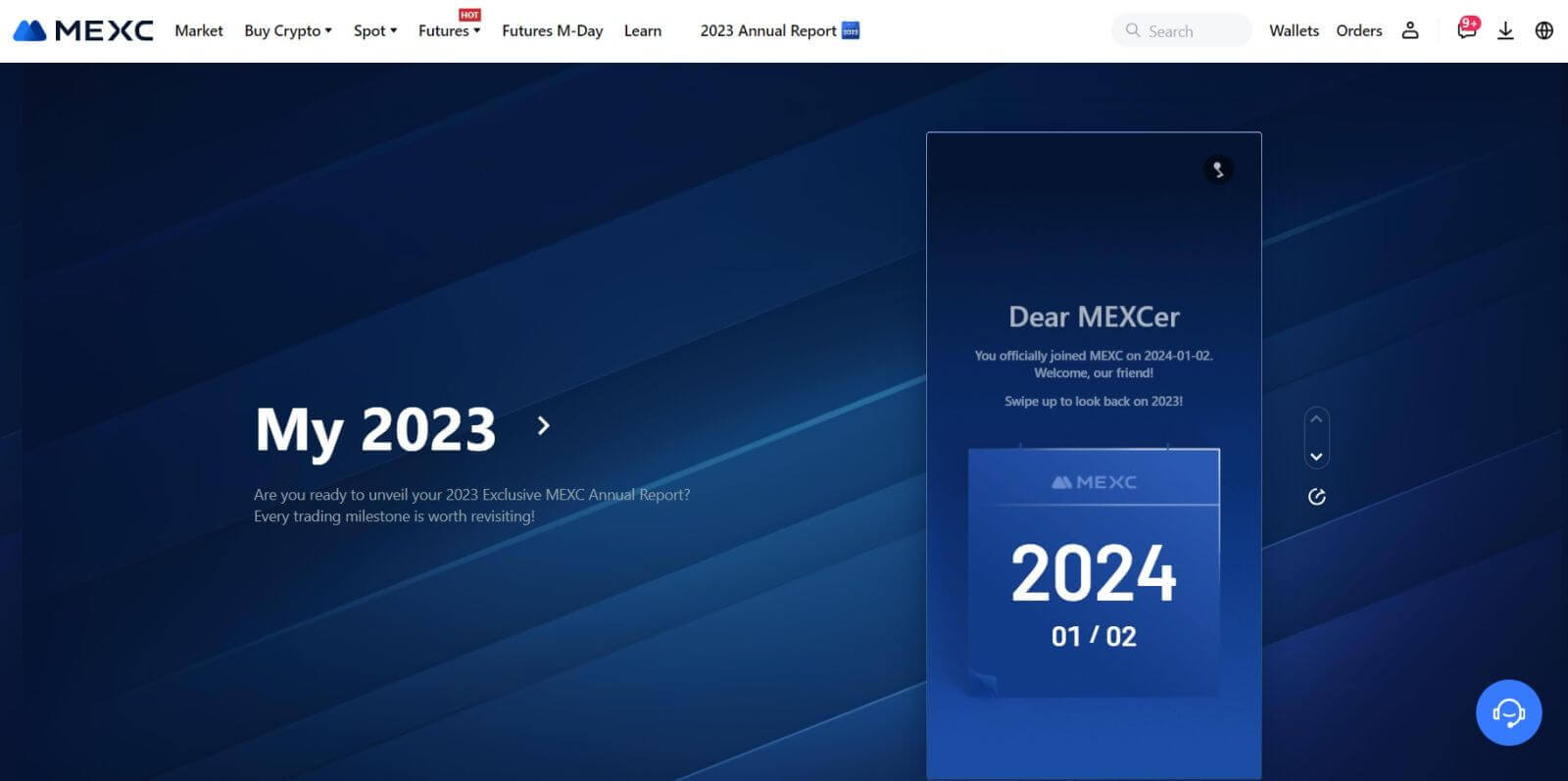
كيفية تسجيل الدخول إلى حساب MEXC باستخدام جوجل
الخطوة 1: تسجيل الدخول
انتقل إلى موقع MEXC ، في الصفحة الرئيسية، حدد موقع الزر " تسجيل الدخول/التسجيل " وانقر عليه . يتم وضعه عادةً في الركن الأيمن العلوي من الصفحة. 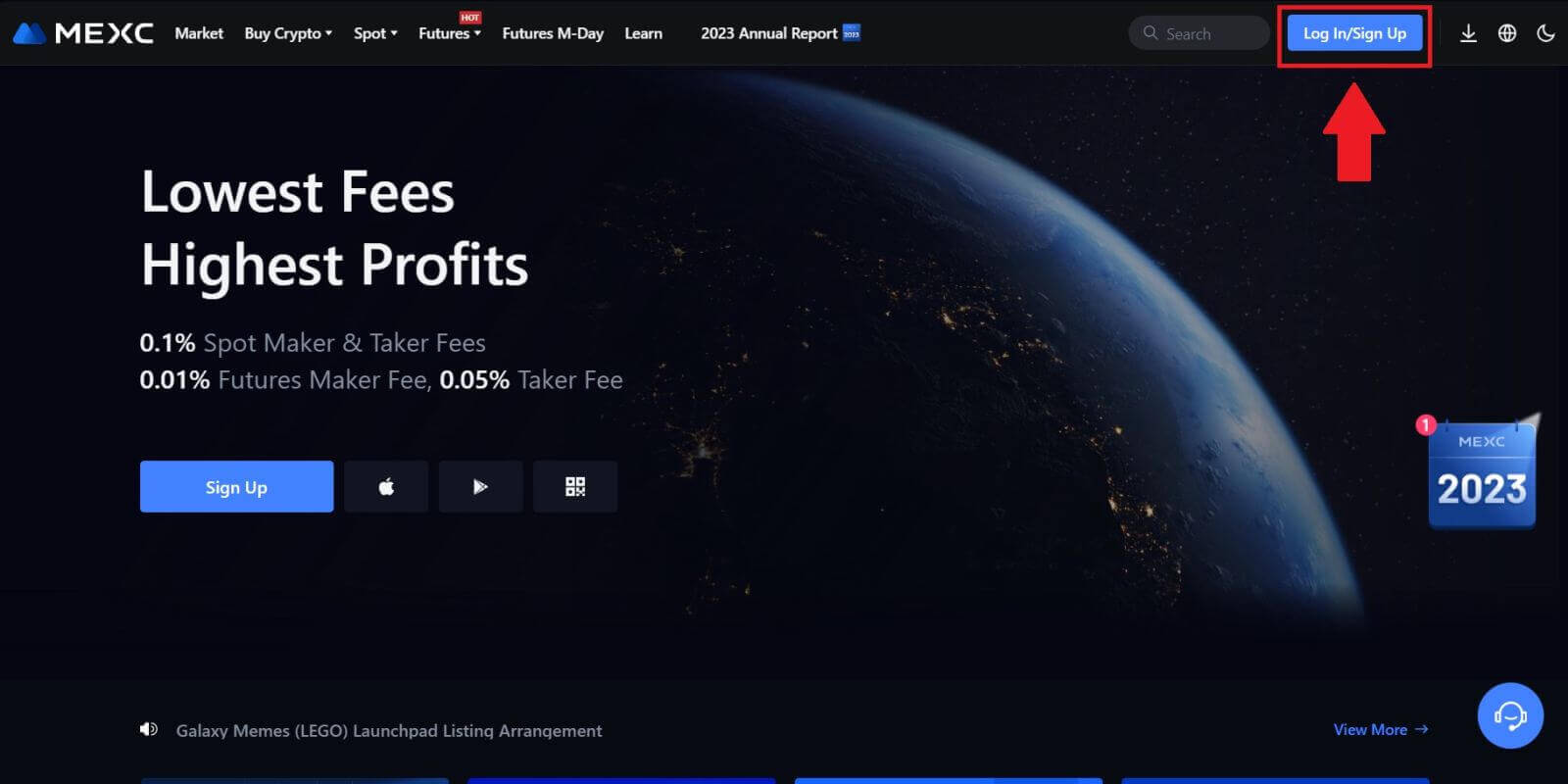 الخطوة 2: حدد "تسجيل الدخول باستخدام Google"
الخطوة 2: حدد "تسجيل الدخول باستخدام Google"
في صفحة تسجيل الدخول، ستجد خيارات تسجيل دخول متنوعة. ابحث عن زر "Google" وحدده.  الخطوة 3: اختر حساب جوجل الخاص بك
الخطوة 3: اختر حساب جوجل الخاص بك
1. ستظهر نافذة أو نافذة منبثقة جديدة، أدخل إلى حساب Google الذي تريد تسجيل الدخول إليه وانقر على [التالي]. 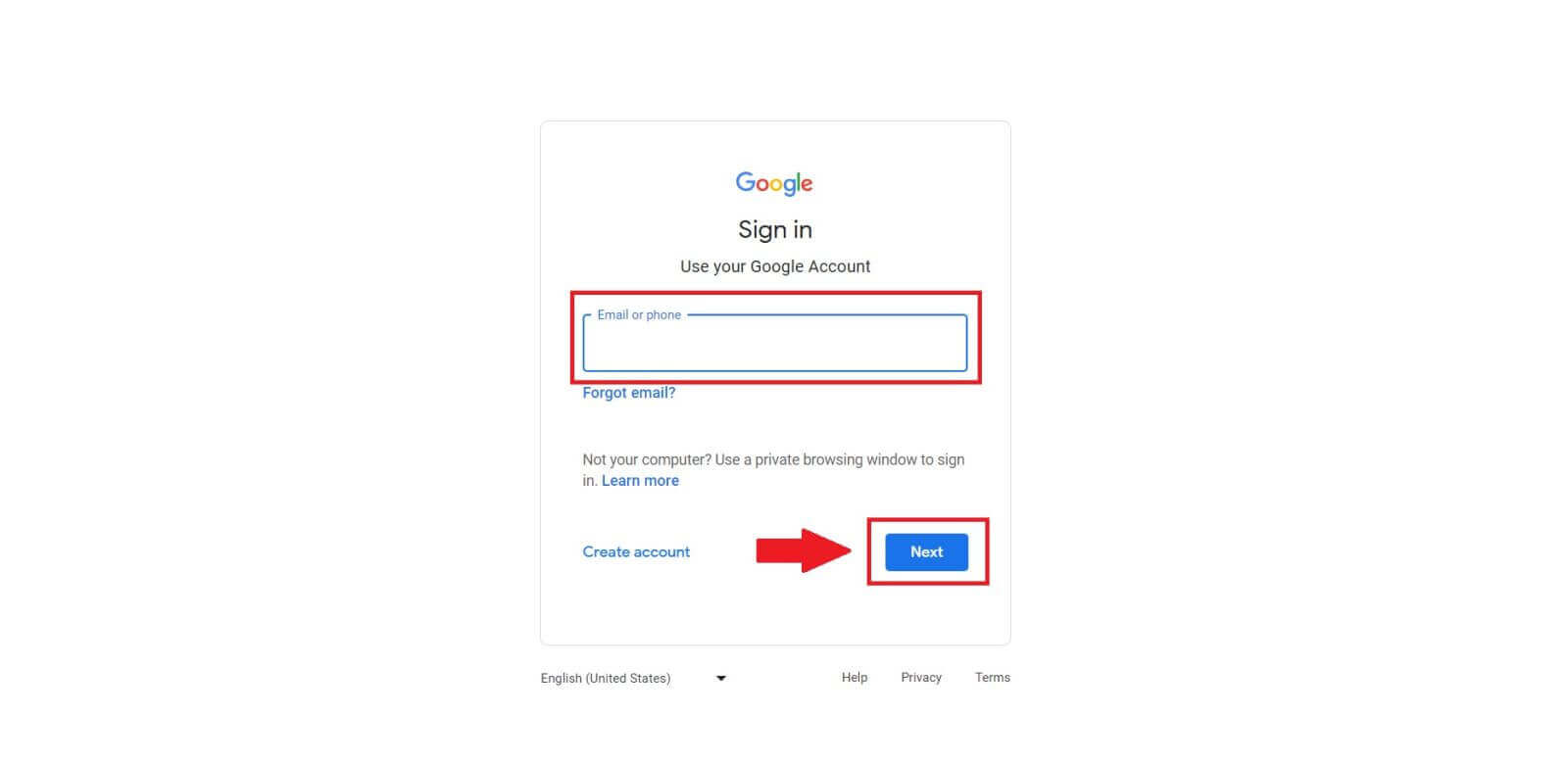
2. أدخل كلمة المرور الخاصة بك وانقر فوق [التالي]. 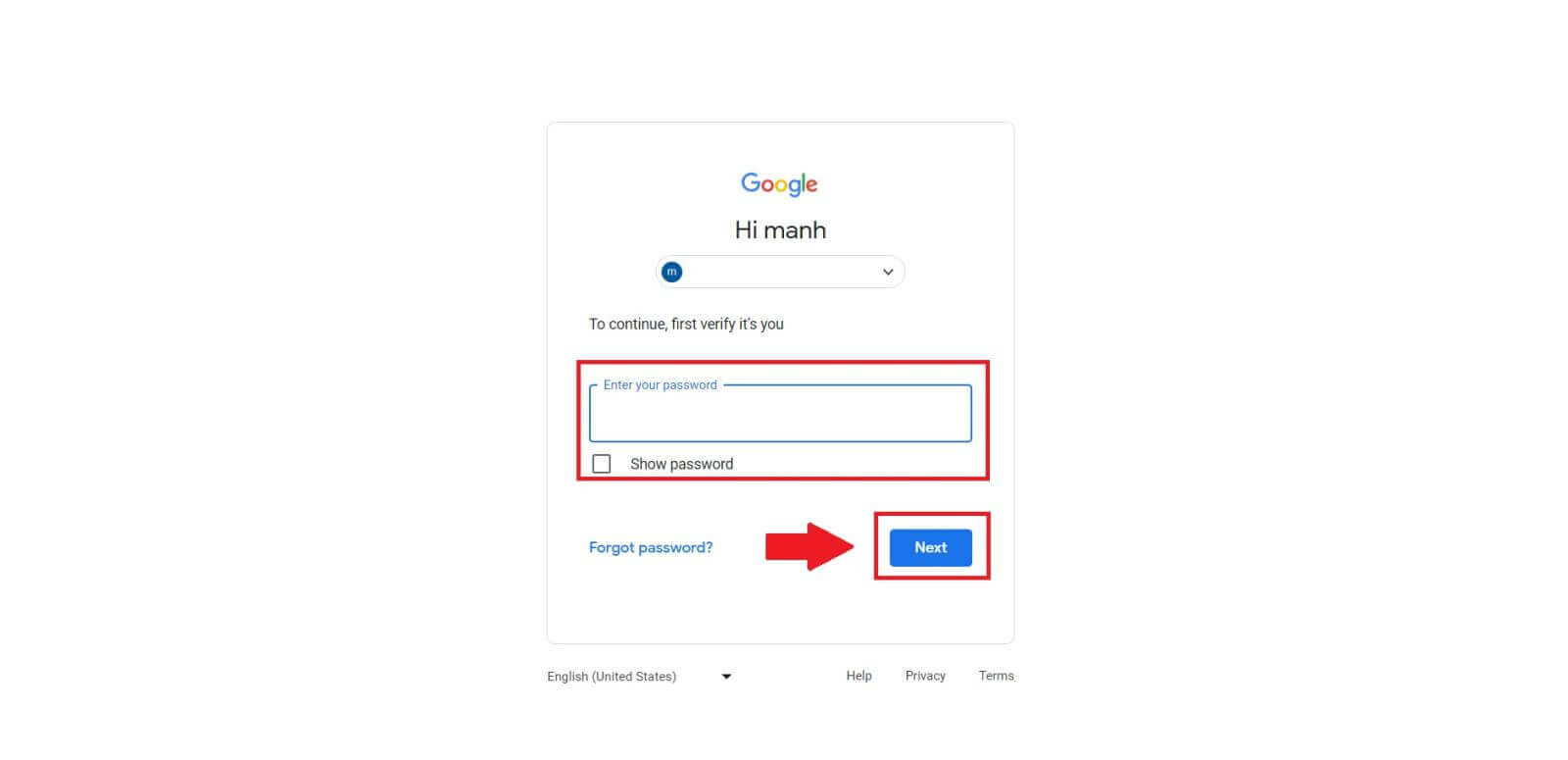 الخطوة 4: منح الإذن
الخطوة 4: منح الإذن
بعد تحديد حساب Google الخاص بك، قد يُطلب منك منح الإذن لـ MEXC للوصول إلى معلومات معينة مرتبطة بحسابك في Google. قم بمراجعة الأذونات وانقر فوق [تأكيد] للمعالجة.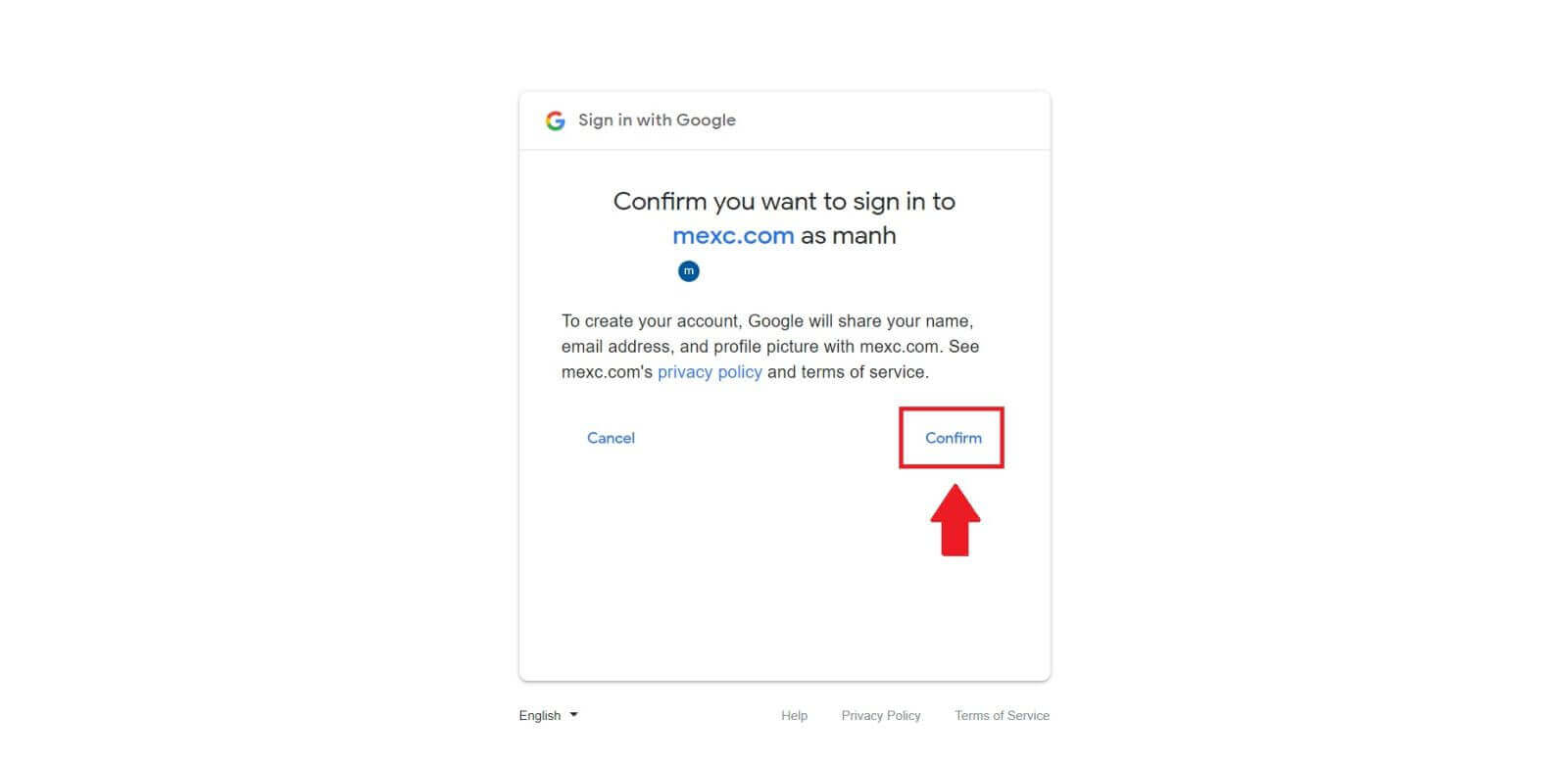 الخطوة 5: الوصول إلى حساب MEXC الخاص بك
الخطوة 5: الوصول إلى حساب MEXC الخاص بك
بمجرد منحك الإذن، ستتم إعادة توجيهك مرة أخرى إلى منصة MEXC. لقد قمت الآن بتسجيل الدخول إلى حسابك في MEXC باستخدام بيانات اعتماد Google الخاصة بك. 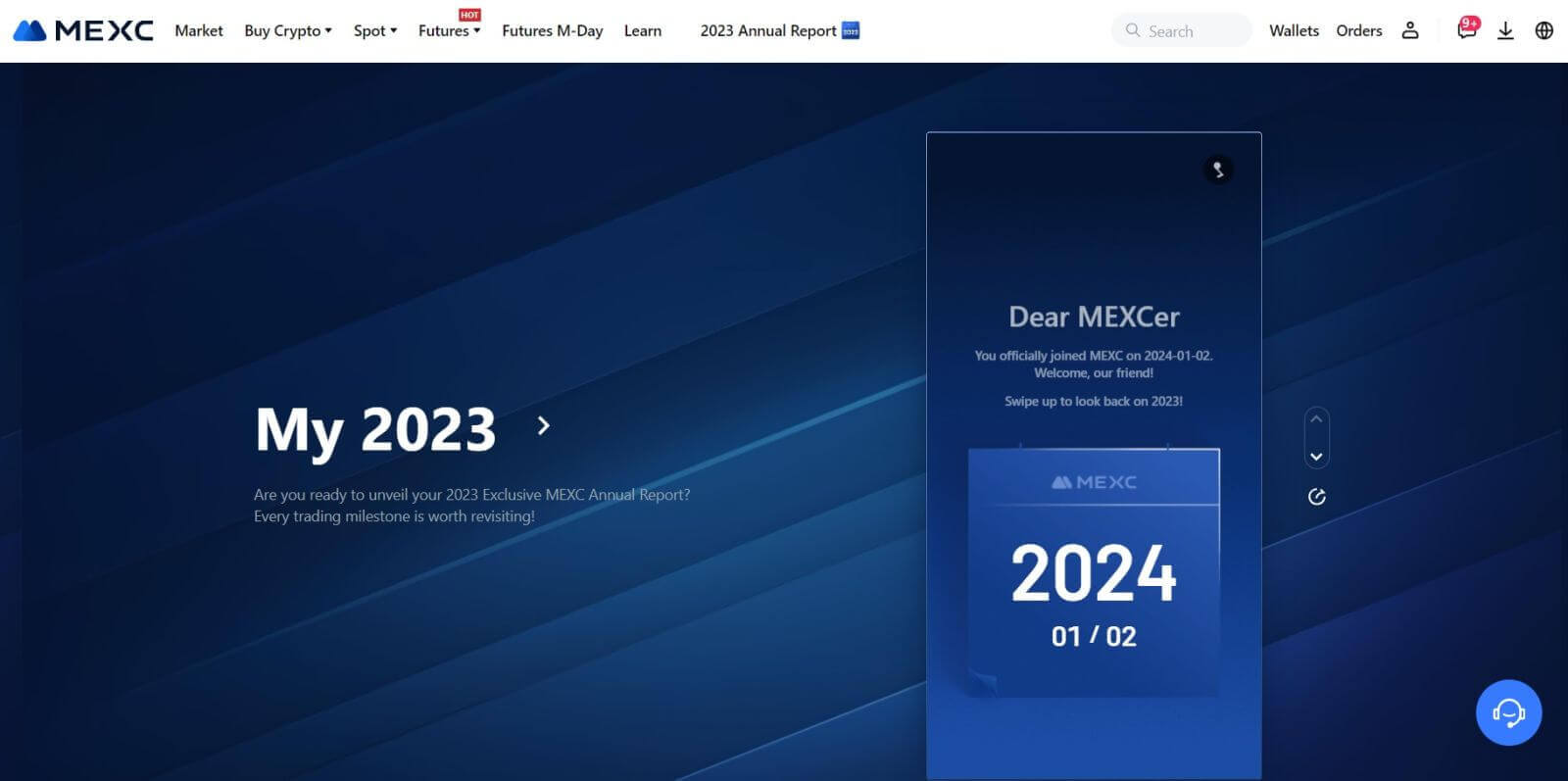
كيفية تسجيل الدخول إلى حساب MEXC باستخدام Apple
الخطوة 1: تسجيل الدخول
انتقل إلى موقع MEXC ، على الصفحة الرئيسية لموقع MEXC، وحدد موقع زر " تسجيل الدخول/التسجيل " وانقر عليه، والذي يوجد عادة في الزاوية اليمنى العليا. 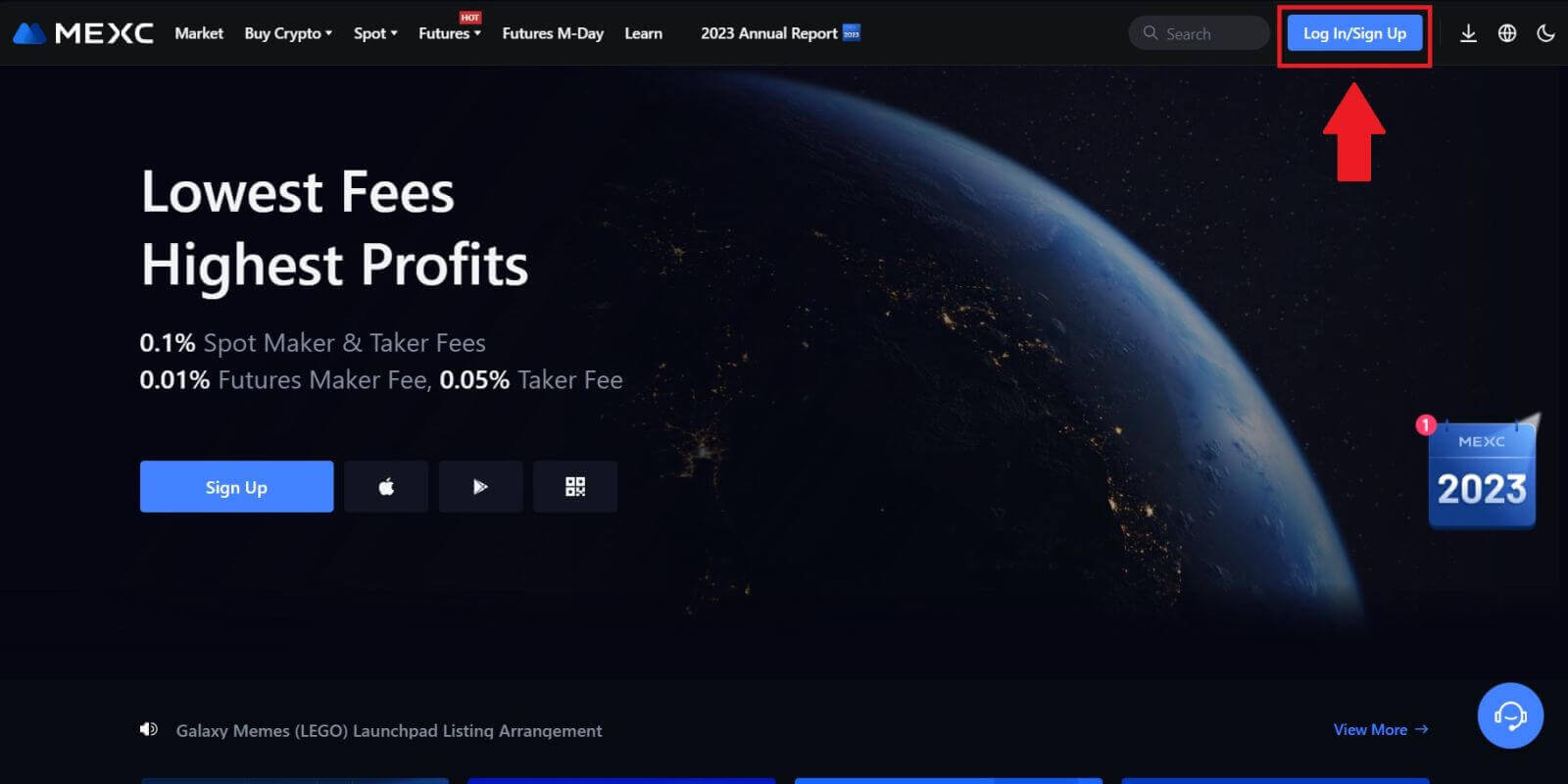 الخطوة 2: اختر "تسجيل الدخول باستخدام Apple"
الخطوة 2: اختر "تسجيل الدخول باستخدام Apple"
في صفحة تسجيل الدخول، من بين خيارات تسجيل الدخول، ابحث عن زر "Apple" وحدده. 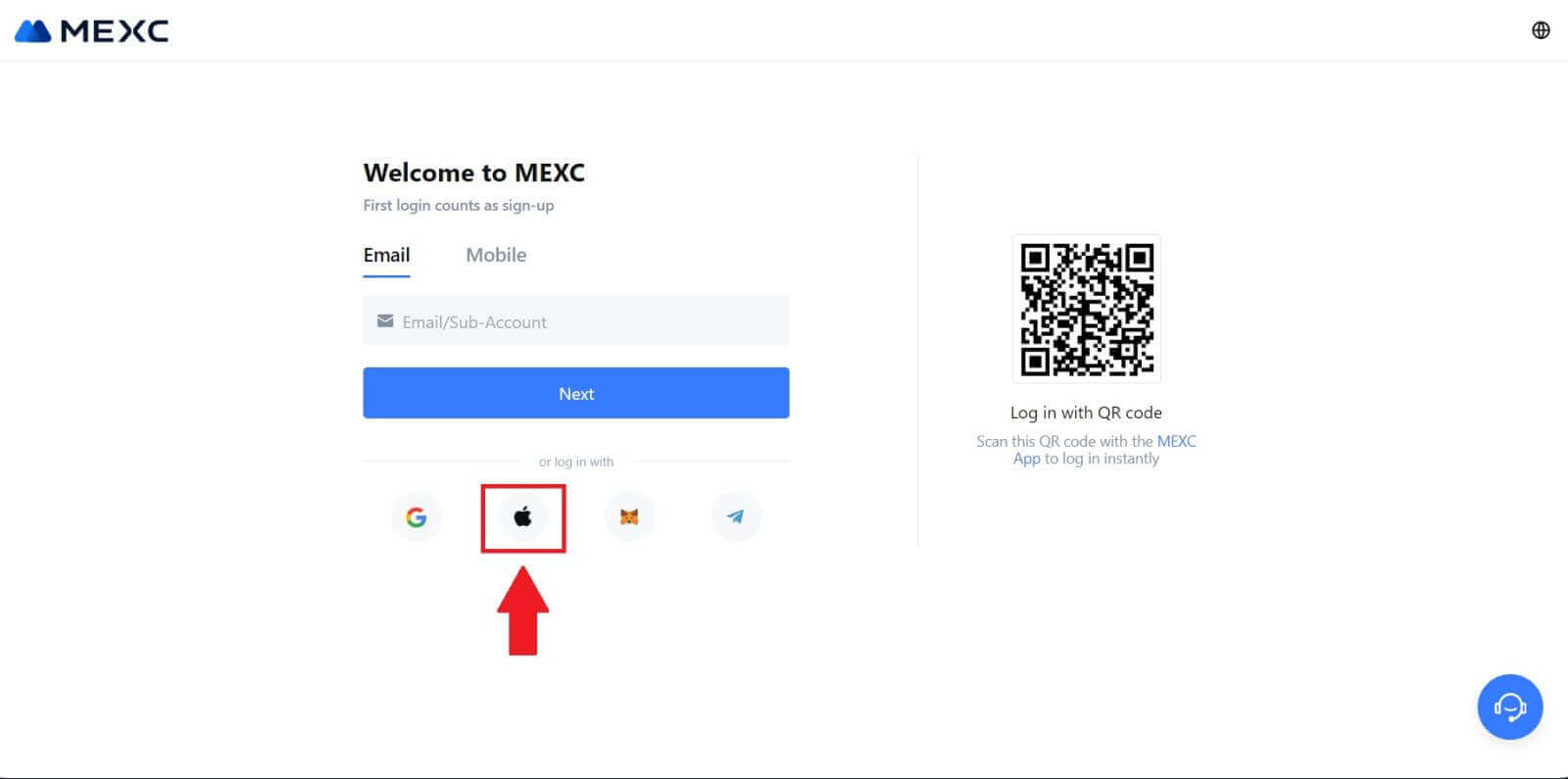 الخطوة 3: قم بتسجيل الدخول باستخدام معرف Apple الخاص بك
الخطوة 3: قم بتسجيل الدخول باستخدام معرف Apple الخاص بك
ستظهر نافذة أو نافذة منبثقة جديدة تطالبك بتسجيل الدخول باستخدام معرف Apple الخاص بك. أدخل عنوان البريد الإلكتروني الخاص بمعرف Apple وكلمة المرور. 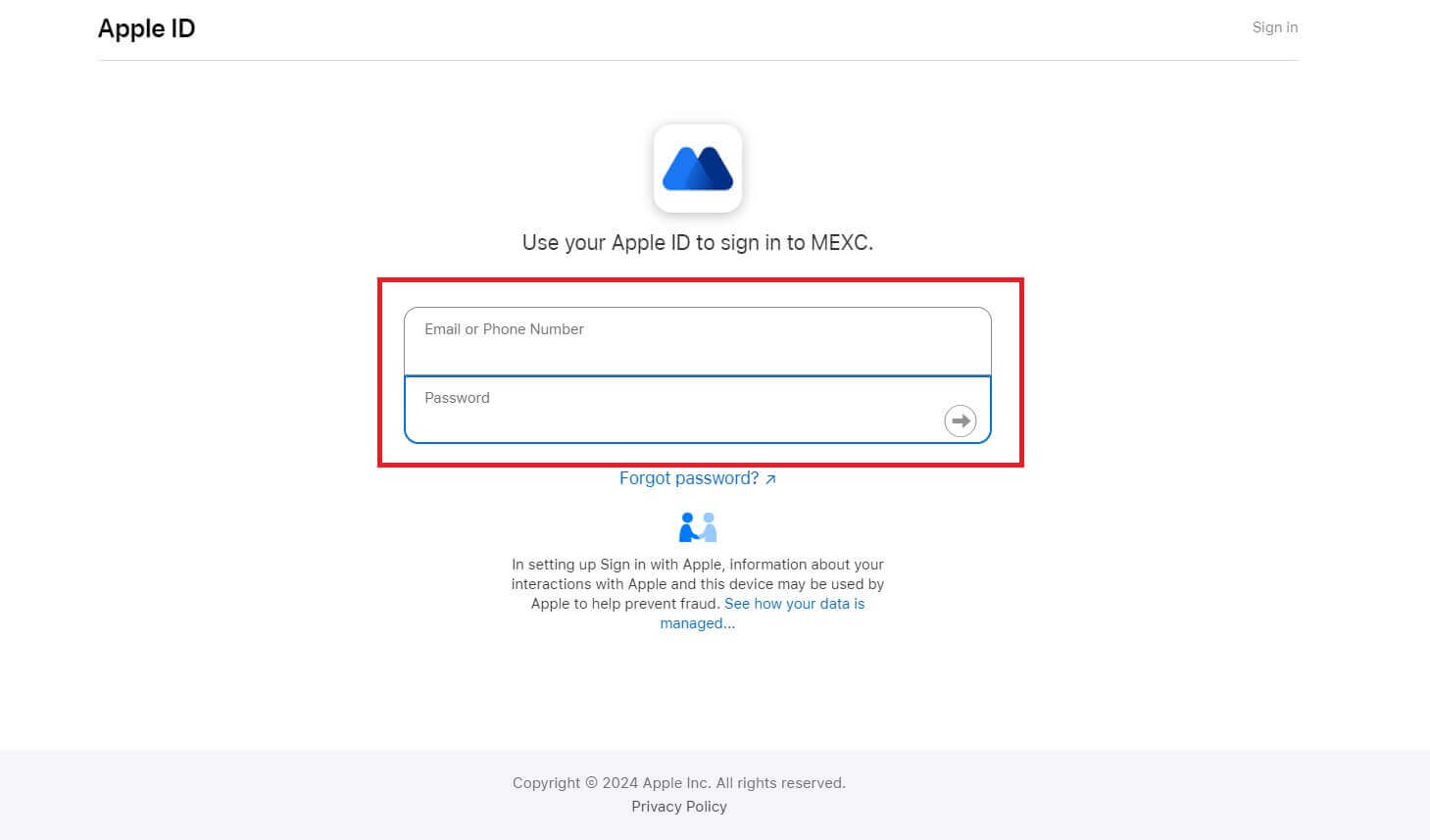 الخطوة 4: منح الإذن
الخطوة 4: منح الإذن
انقر فوق [متابعة] لمواصلة استخدام MEXC مع معرف Apple الخاص بك. 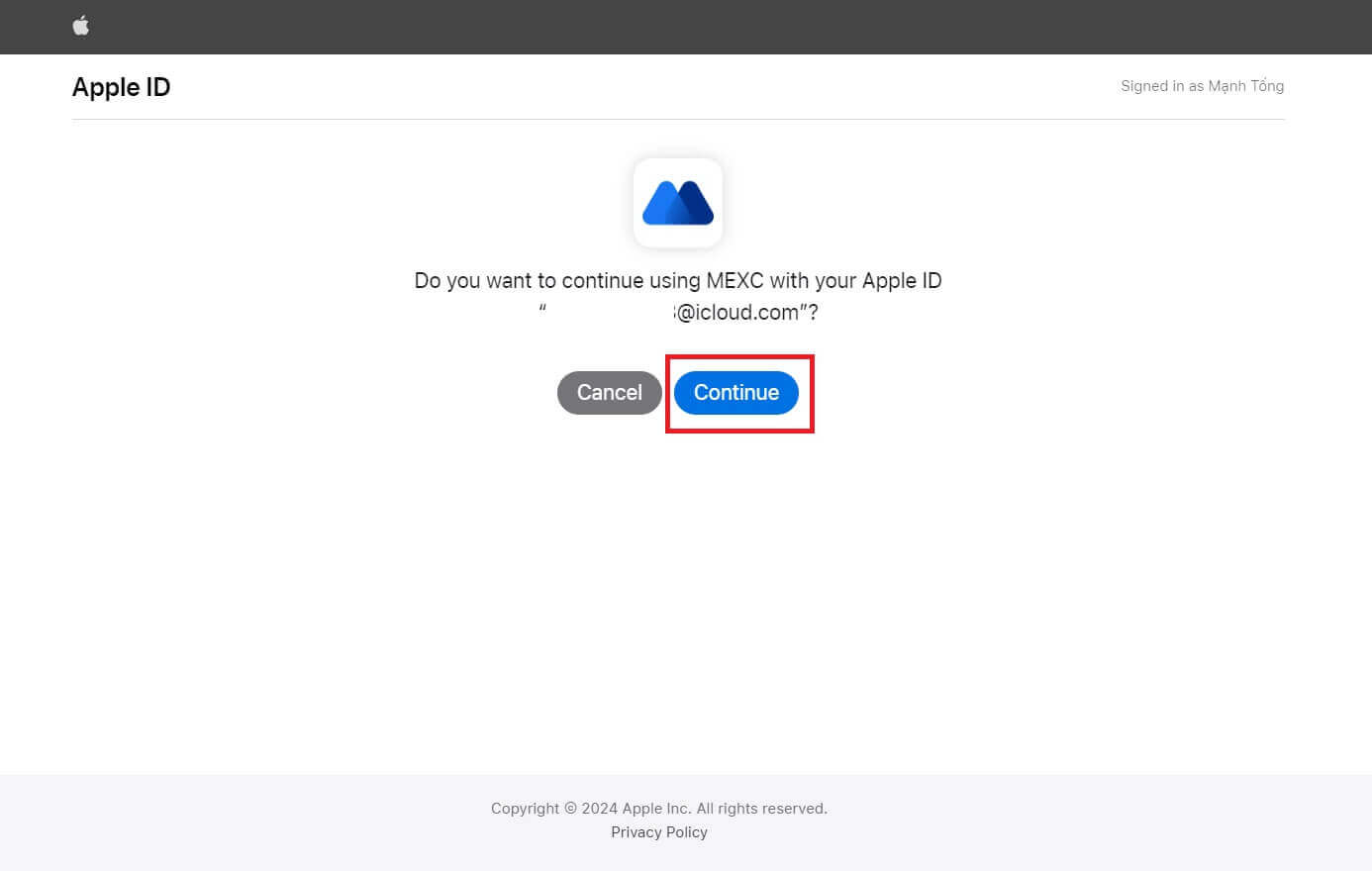 الخطوة 5: الوصول إلى حساب MEXC الخاص بك
الخطوة 5: الوصول إلى حساب MEXC الخاص بك
بمجرد منحك الإذن، ستتم إعادة توجيهك مرة أخرى إلى منصة MEXC، وسيتم تسجيل الدخول إلى حسابك باستخدام بيانات اعتماد Apple الخاصة بك. 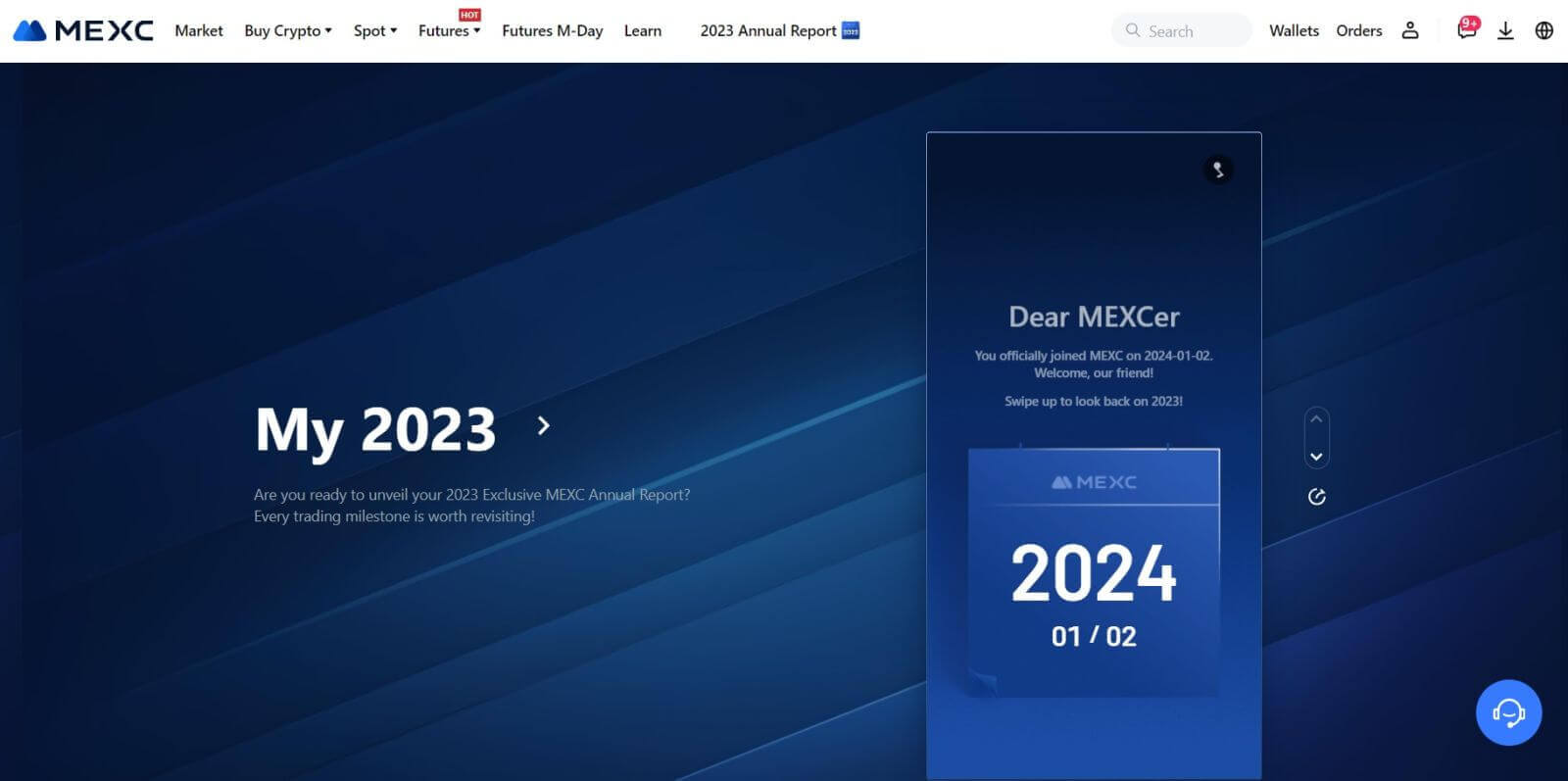
كيفية تسجيل الدخول إلى حساب MEXC باستخدام Telegram
الخطوة 1: تسجيل الدخول
انتقل إلى موقع MEXC ، على الصفحة الرئيسية لموقع MEXC، وحدد موقع زر " تسجيل الدخول/التسجيل " وانقر عليه، والذي يوجد عادة في الزاوية اليمنى العليا، وانقر عليه للمتابعة. 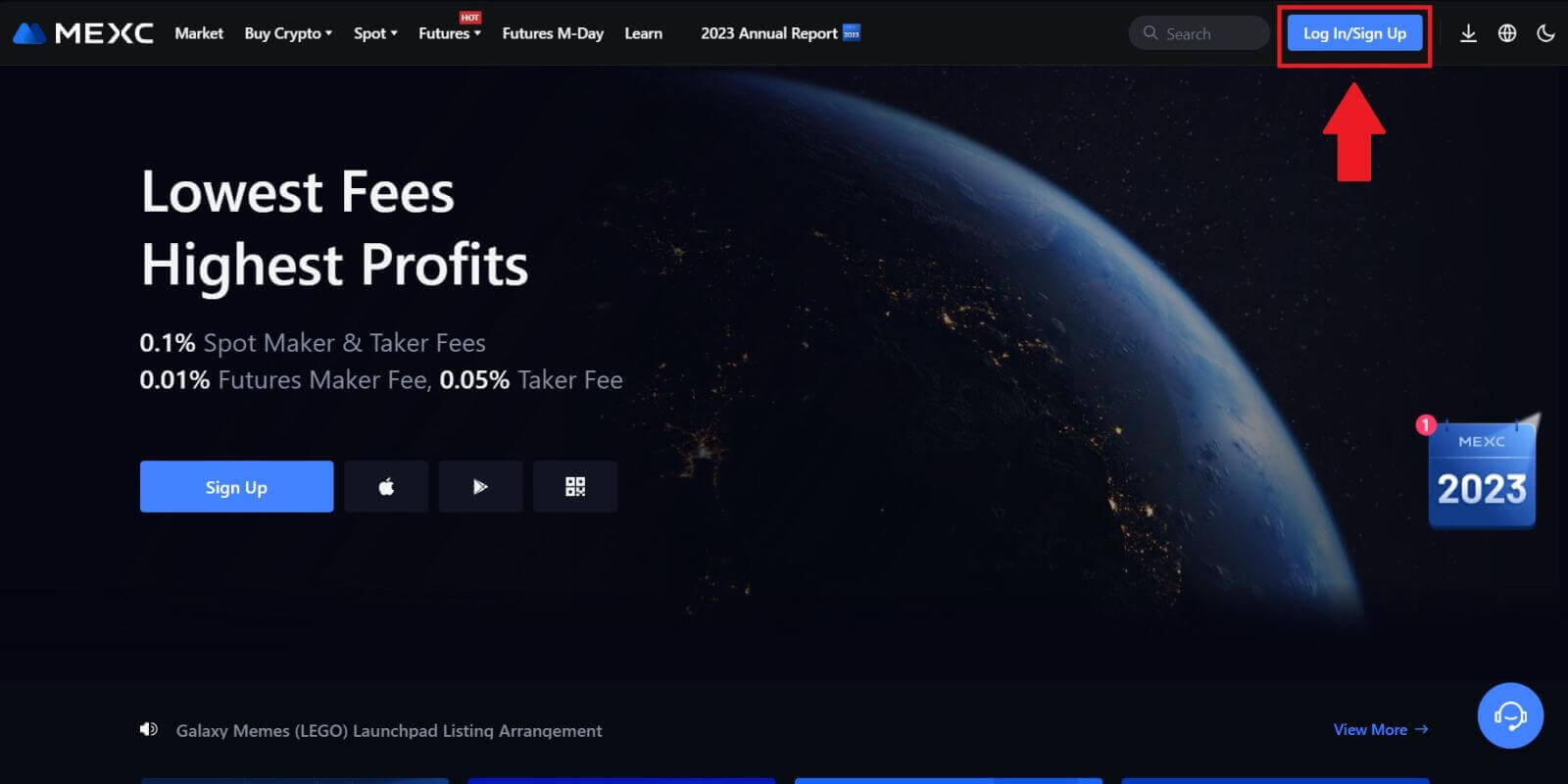 الخطوة 2: اختر "تسجيل الدخول باستخدام Telegram"
الخطوة 2: اختر "تسجيل الدخول باستخدام Telegram"
في صفحة تسجيل الدخول، ابحث عن الخيار الذي يشير إلى "Telegram" من بين طرق تسجيل الدخول المتاحة وانقر عليه. 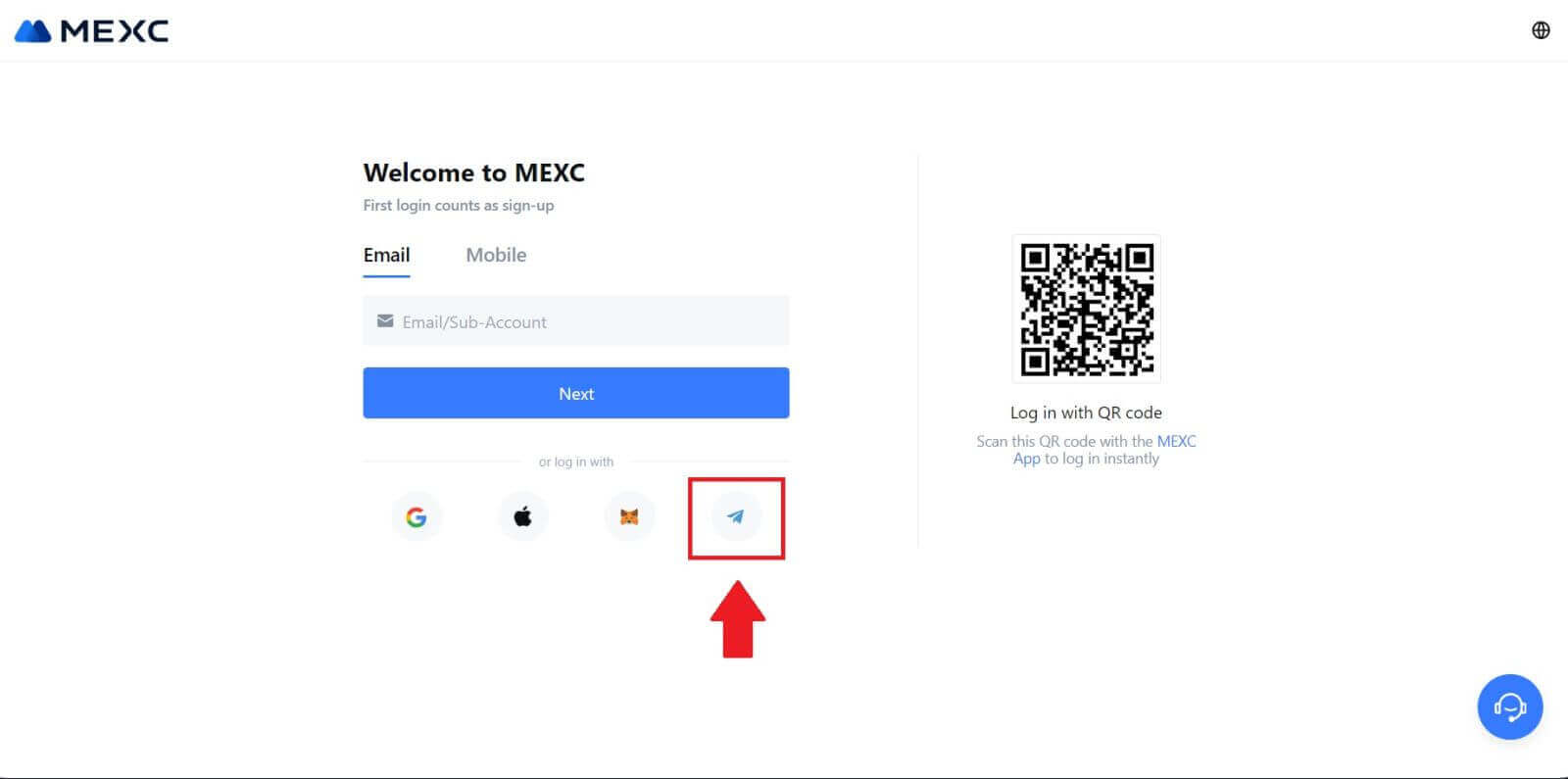
الخطوة 3: قم بتسجيل الدخول باستخدام رقم Telegram الخاص بك.
1. اختر منطقتك، واكتب رقم هاتف Telegram الخاص بك، ثم انقر فوق [التالي]. 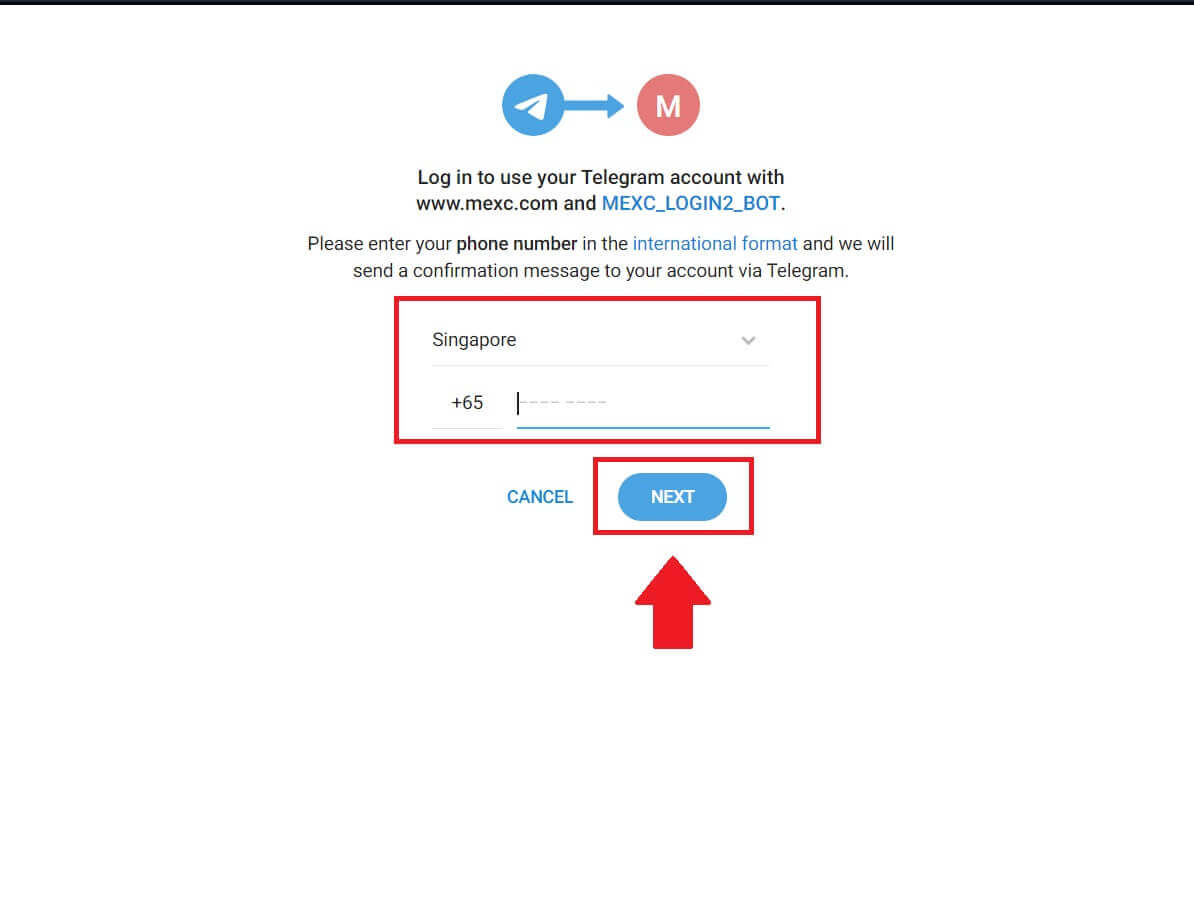
2. سيتم إرسال رسالة تأكيد إلى حساب Telegram الخاص بك، انقر فوق [تأكيد] للمتابعة. 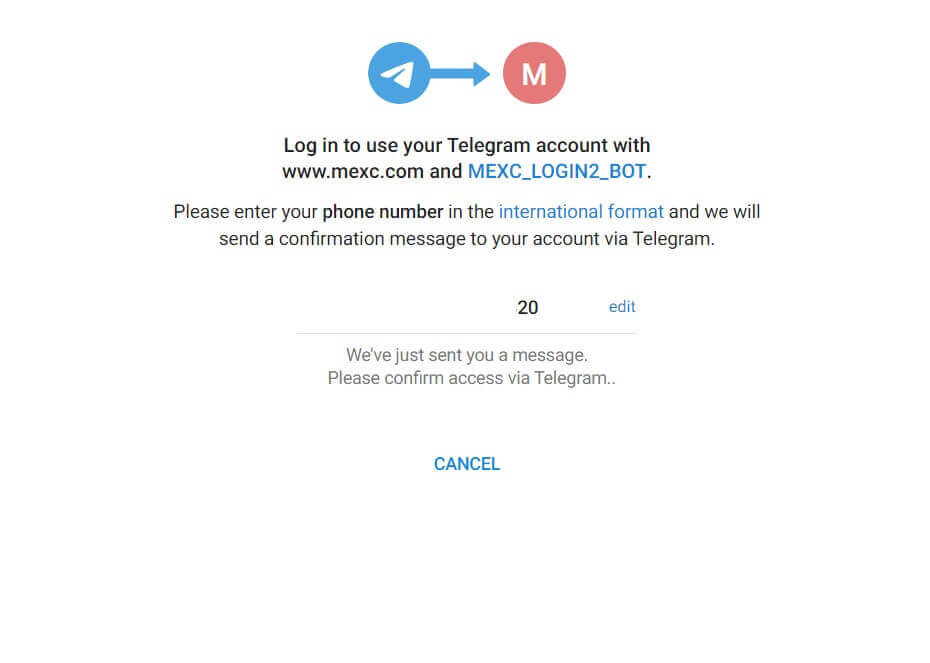
الخطوة 4: تفويض MEXC
قم بتفويض MEXC للوصول إلى معلومات Telegram الخاصة بك عن طريق النقر فوق [قبول]. 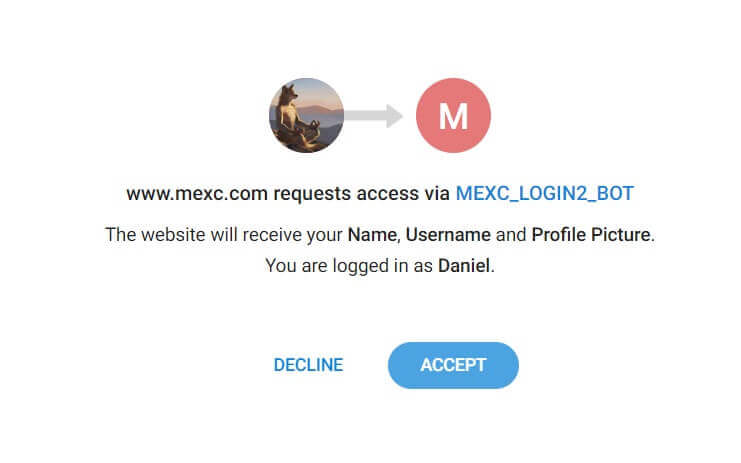 الخطوة 5: العودة إلى MEXC
الخطوة 5: العودة إلى MEXC
بعد منح الإذن، ستتم إعادة توجيهك مرة أخرى إلى منصة MEXC. لقد قمت الآن بتسجيل الدخول إلى حساب MEXC الخاص بك باستخدام بيانات اعتماد Telegram الخاصة بك. 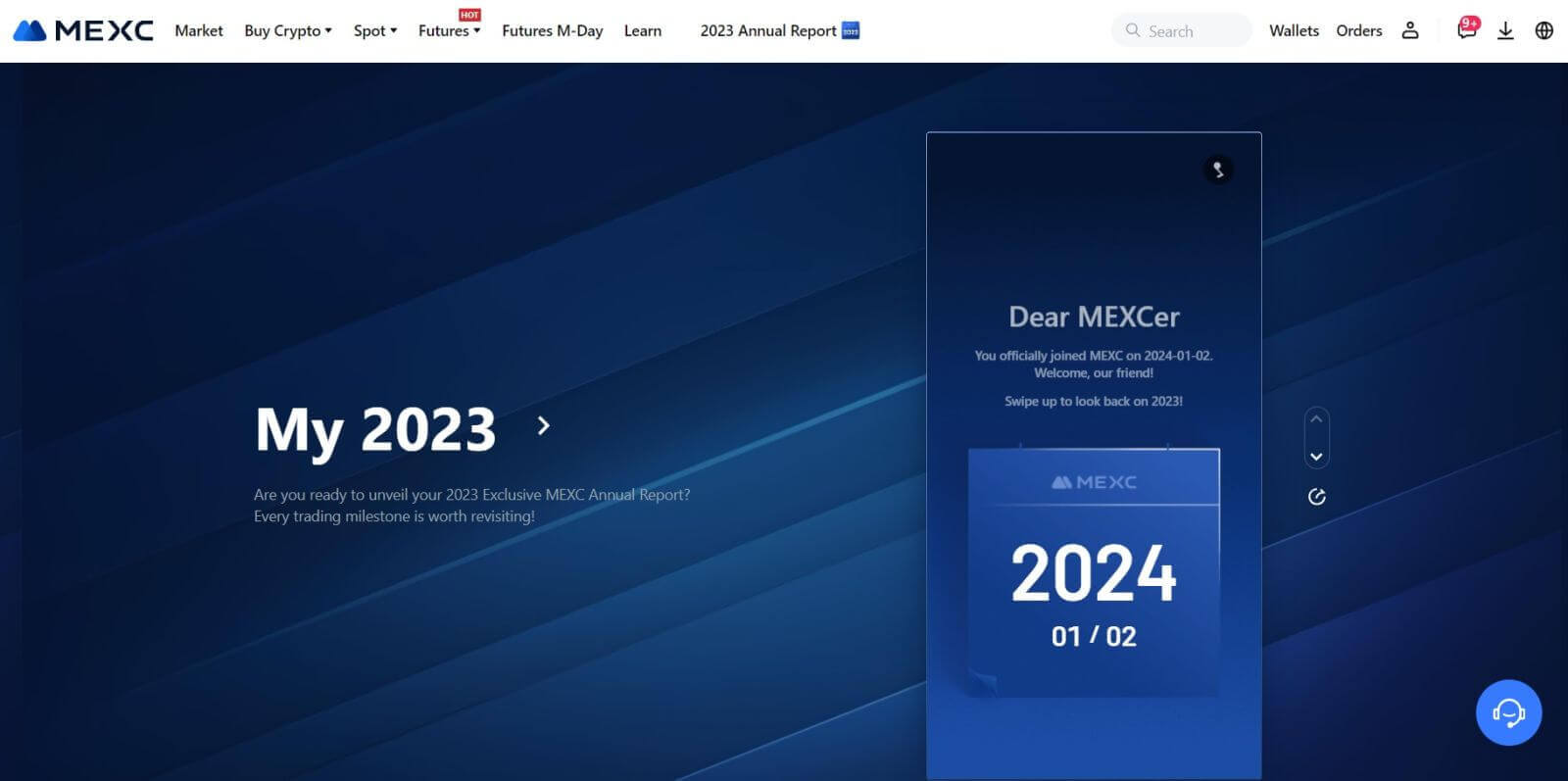
كيفية تسجيل الدخول إلى تطبيق MEXC
الخطوة 1: تنزيل وتثبيت تطبيق MEXC
- تفضل بزيارة App Store (لنظام iOS) أو متجر Google Play (لنظام Android) على جهازك المحمول.
- ابحث عن "MEXC" في المتجر وقم بتنزيل تطبيق MEXC.
- قم بتثبيت التطبيق على جهازك.
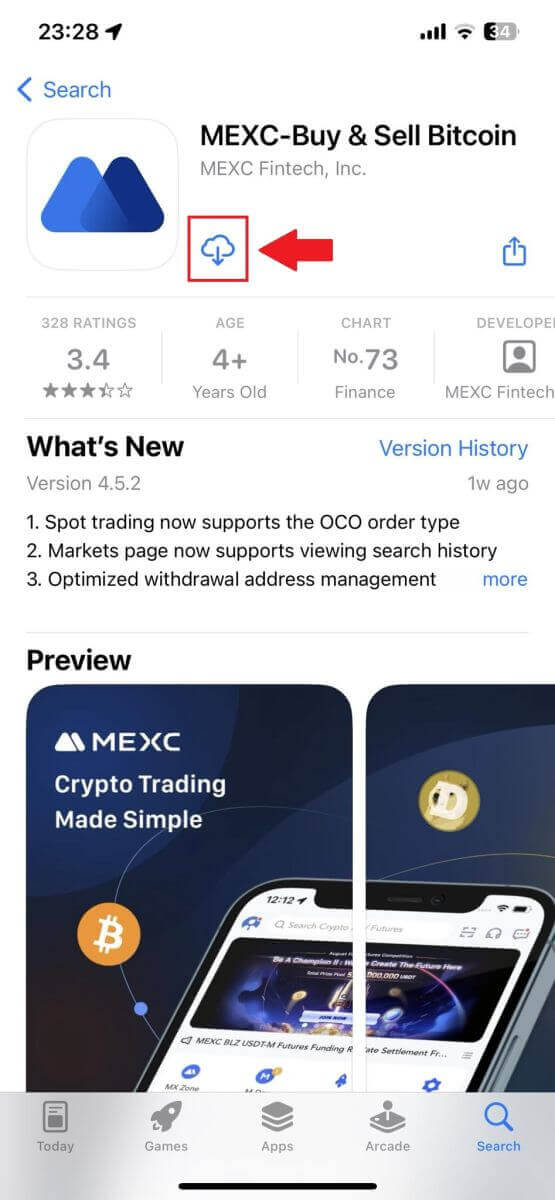
الخطوة 2: افتح التطبيق وقم بالوصول إلى صفحة تسجيل الدخول
- افتح تطبيق MEXC، وانقر على أيقونة [الملف الشخصي] في أعلى الشاشة الرئيسية اليسرى، وستجد خيارات مثل "تسجيل الدخول". اضغط على هذا الخيار للانتقال إلى صفحة تسجيل الدخول.
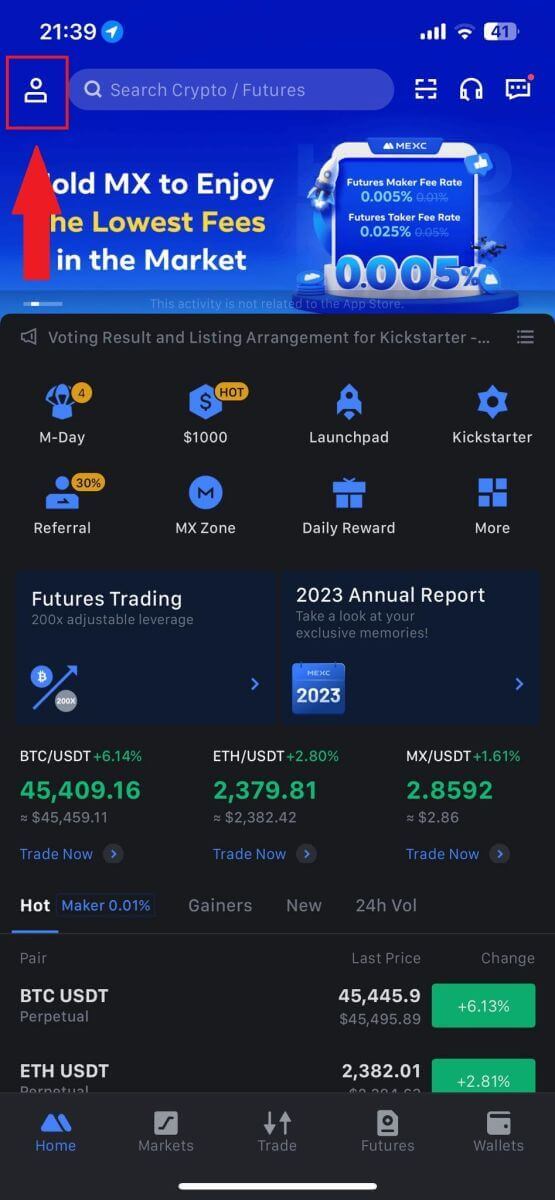
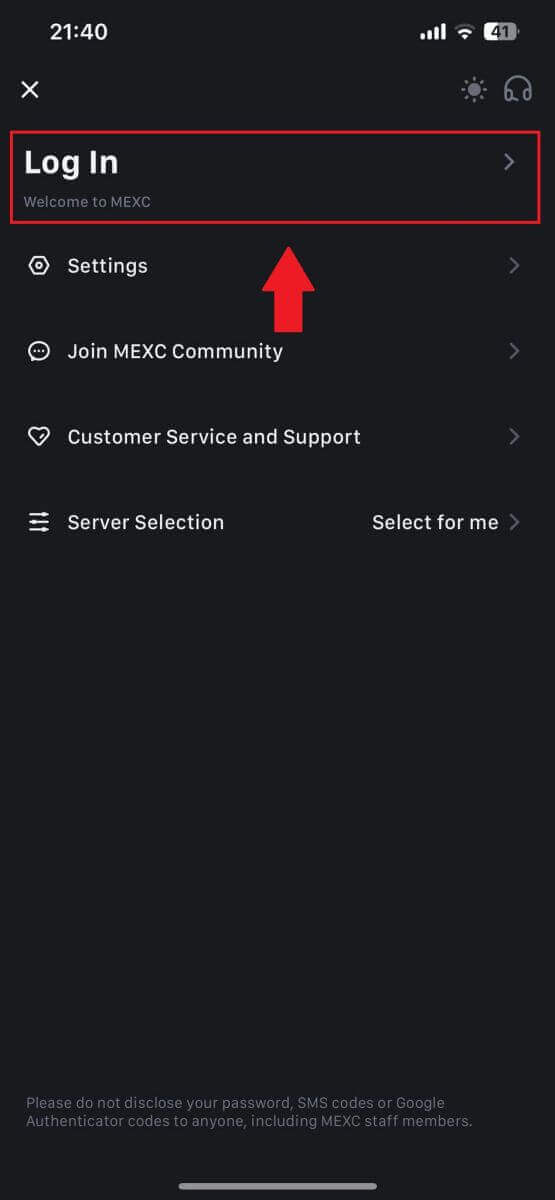
الخطوة 4: أدخل بيانات الاعتماد الخاصة بك
- أدخل عنوان بريدك الإلكتروني المسجل.
- أدخل كلمة المرور الآمنة المرتبطة بحساب MEXC الخاص بك وانقر فوق [التالي].
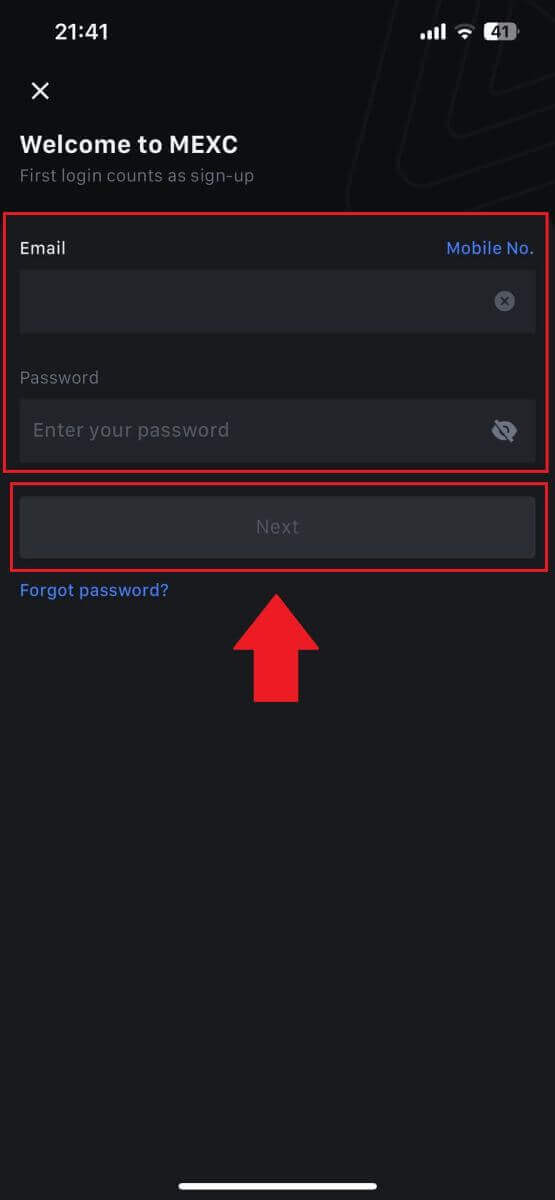
الخطوة 5: التحقق
- أدخل الرمز المكون من 6 أرقام الذي تم إرساله إلى بريدك الإلكتروني ثم اضغط على [إرسال].
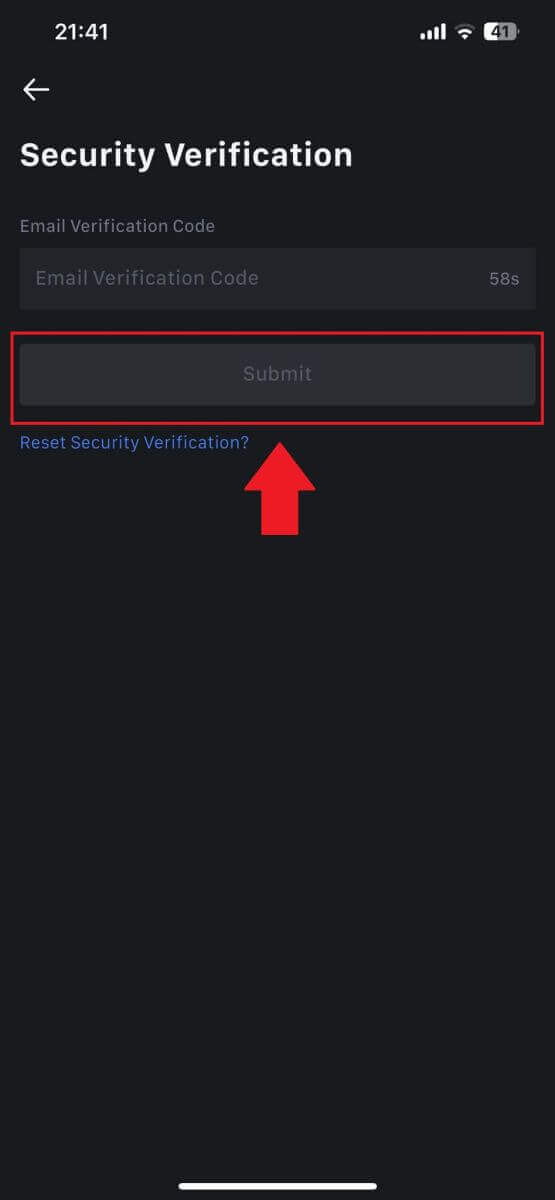
الخطوة 6: الوصول إلى حسابك
- عند تسجيل الدخول بنجاح، ستتمكن من الوصول إلى حساب MEXC الخاص بك من خلال التطبيق. ستتمكن من عرض محفظتك وتداول العملات المشفرة والتحقق من الأرصدة والوصول إلى الميزات المتنوعة التي تقدمها المنصة.
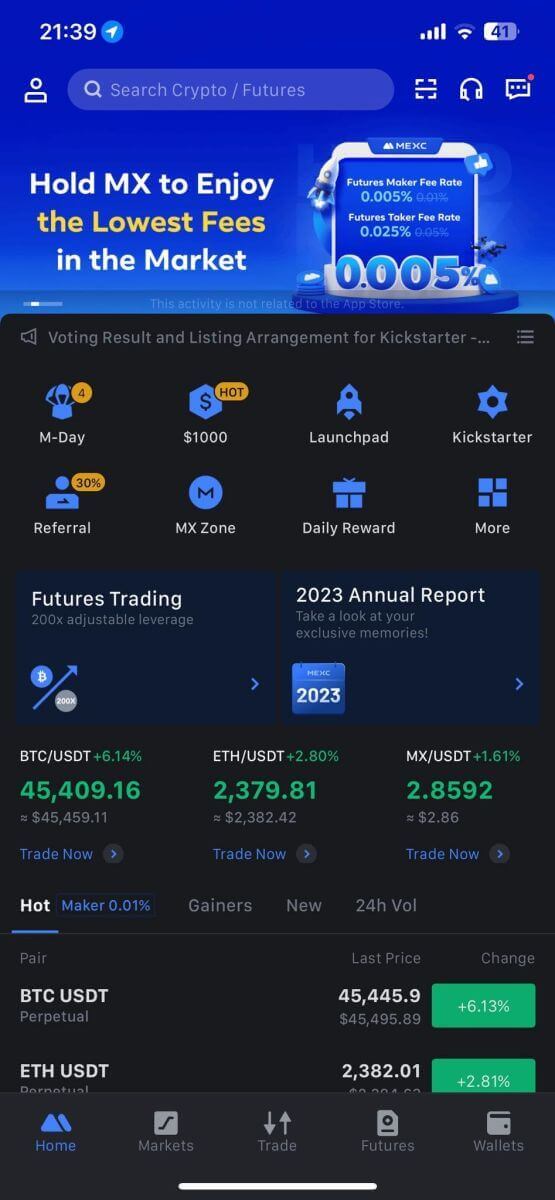
أو يمكنك تسجيل الدخول على تطبيق MEXC باستخدام Google أو Telegram أو Apple.

لقد نسيت كلمة المرور الخاصة بي من حساب MEXC
قد يكون نسيان كلمة المرور الخاصة بك أمرًا محبطًا، ولكن إعادة تعيينها على MEXC هي عملية بسيطة. اتبع هذه الخطوات البسيطة لاستعادة الوصول إلى حسابك.1. انتقل إلى موقع MEXC وانقر على [تسجيل الدخول/التسجيل]. 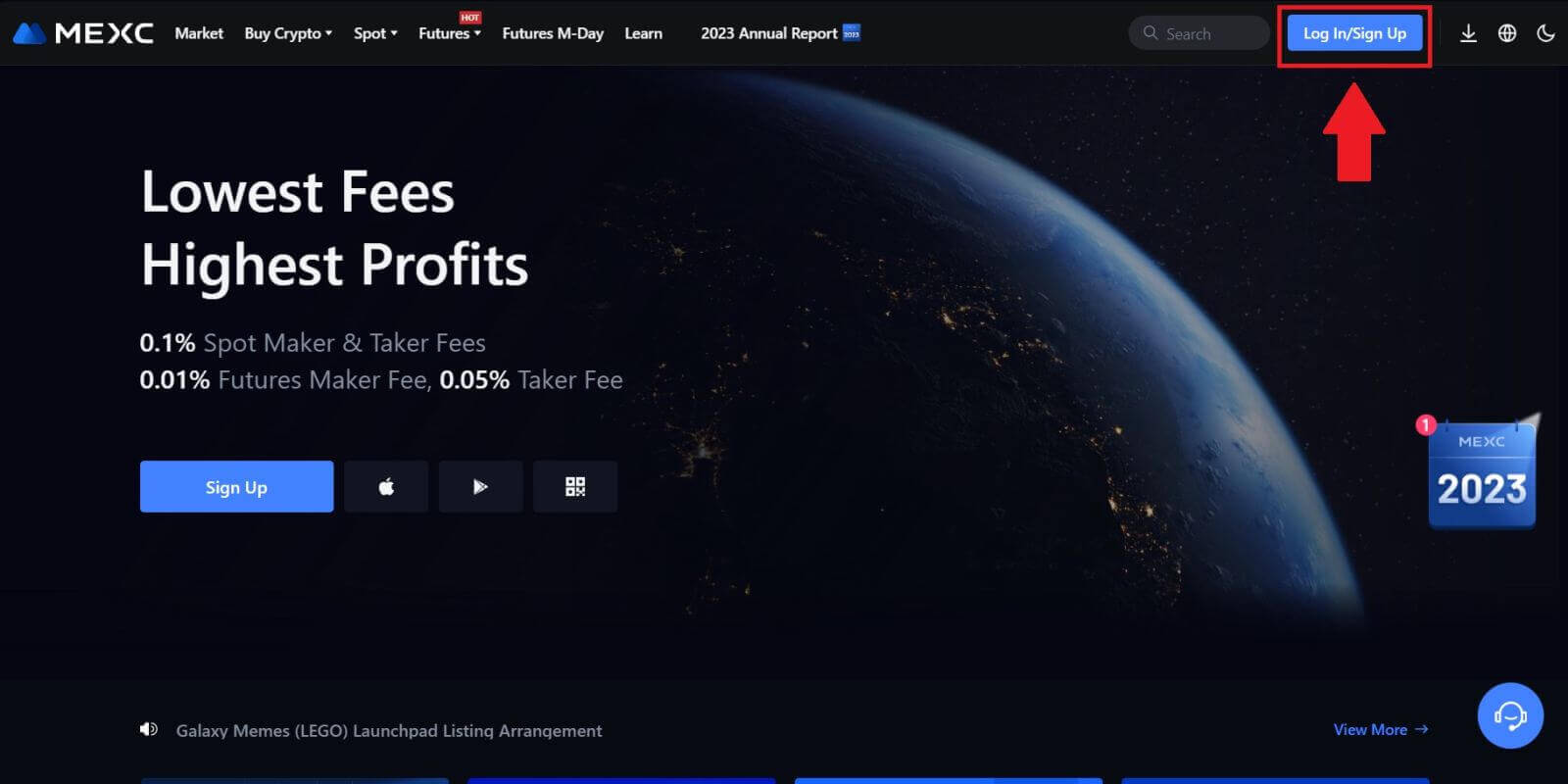
2. اضغط على [هل نسيت كلمة المرور؟] للمتابعة. 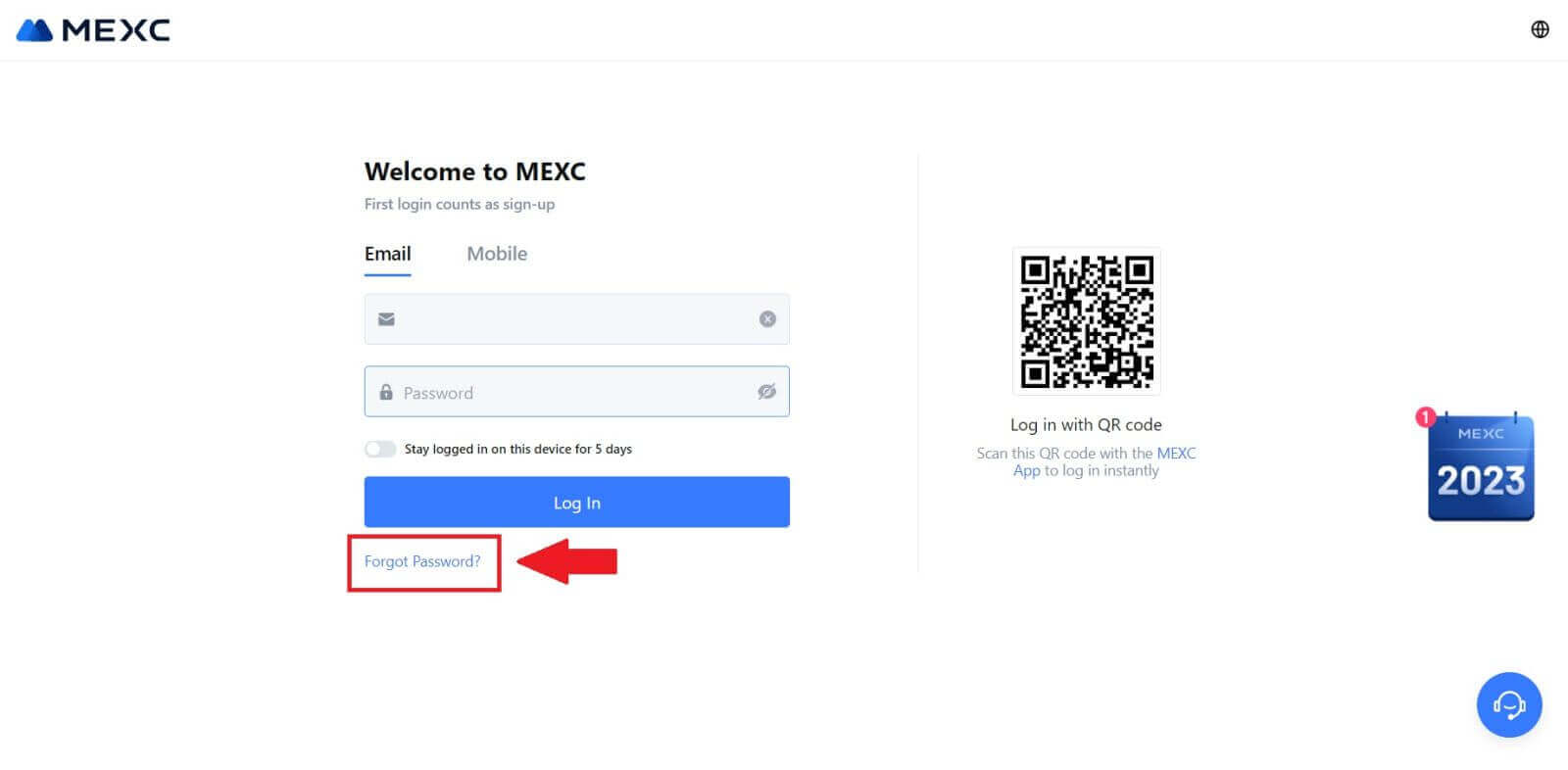
3. املأ البريد الإلكتروني الخاص بحساب MEXC الخاص بك وانقر فوق [التالي]. 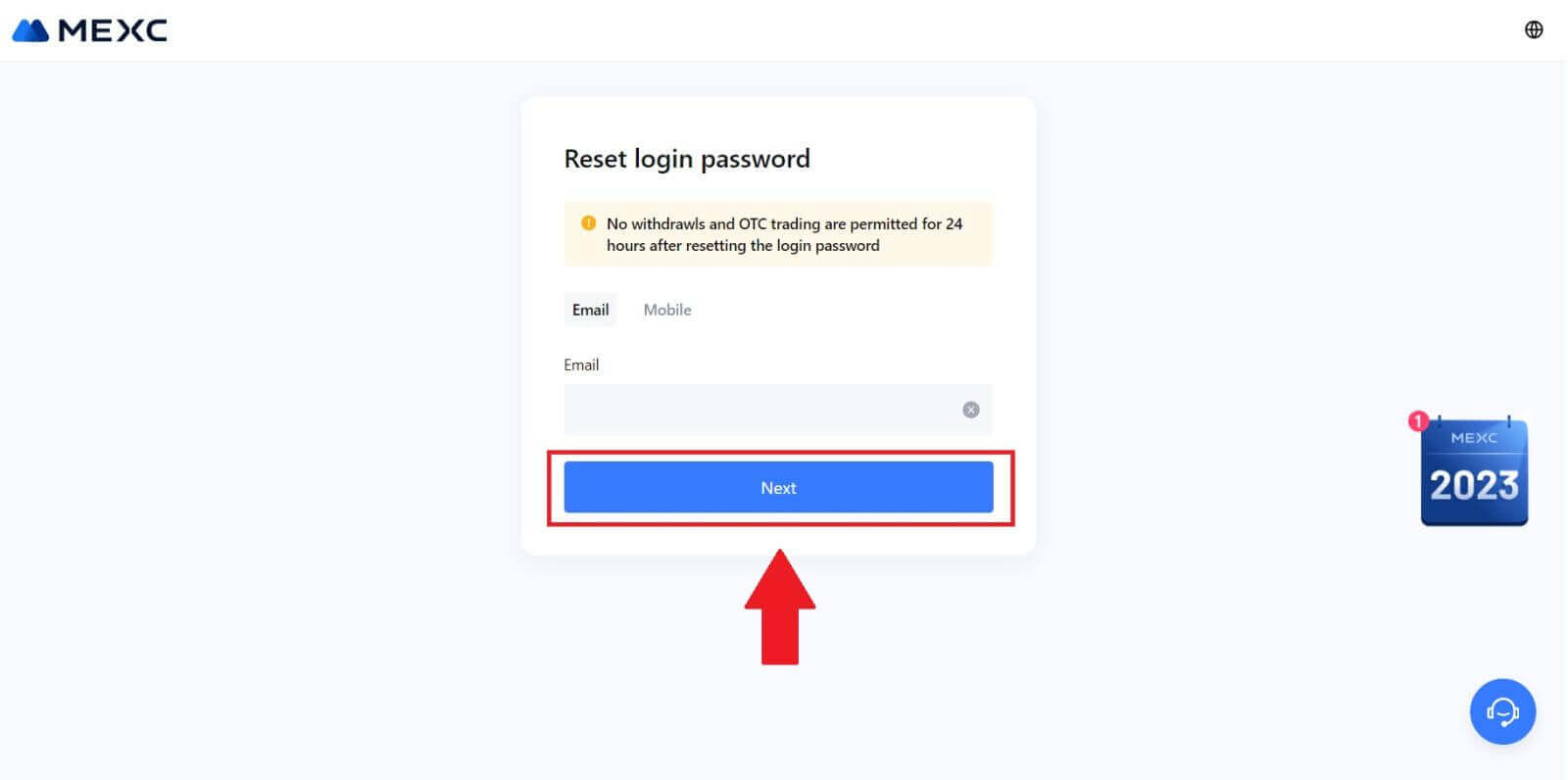
4. انقر فوق [الحصول على الرمز]، وسيتم إرسال الرمز المكون من 6 أرقام إلى عنوان بريدك الإلكتروني. أدخل الرمز وانقر على [التالي]. 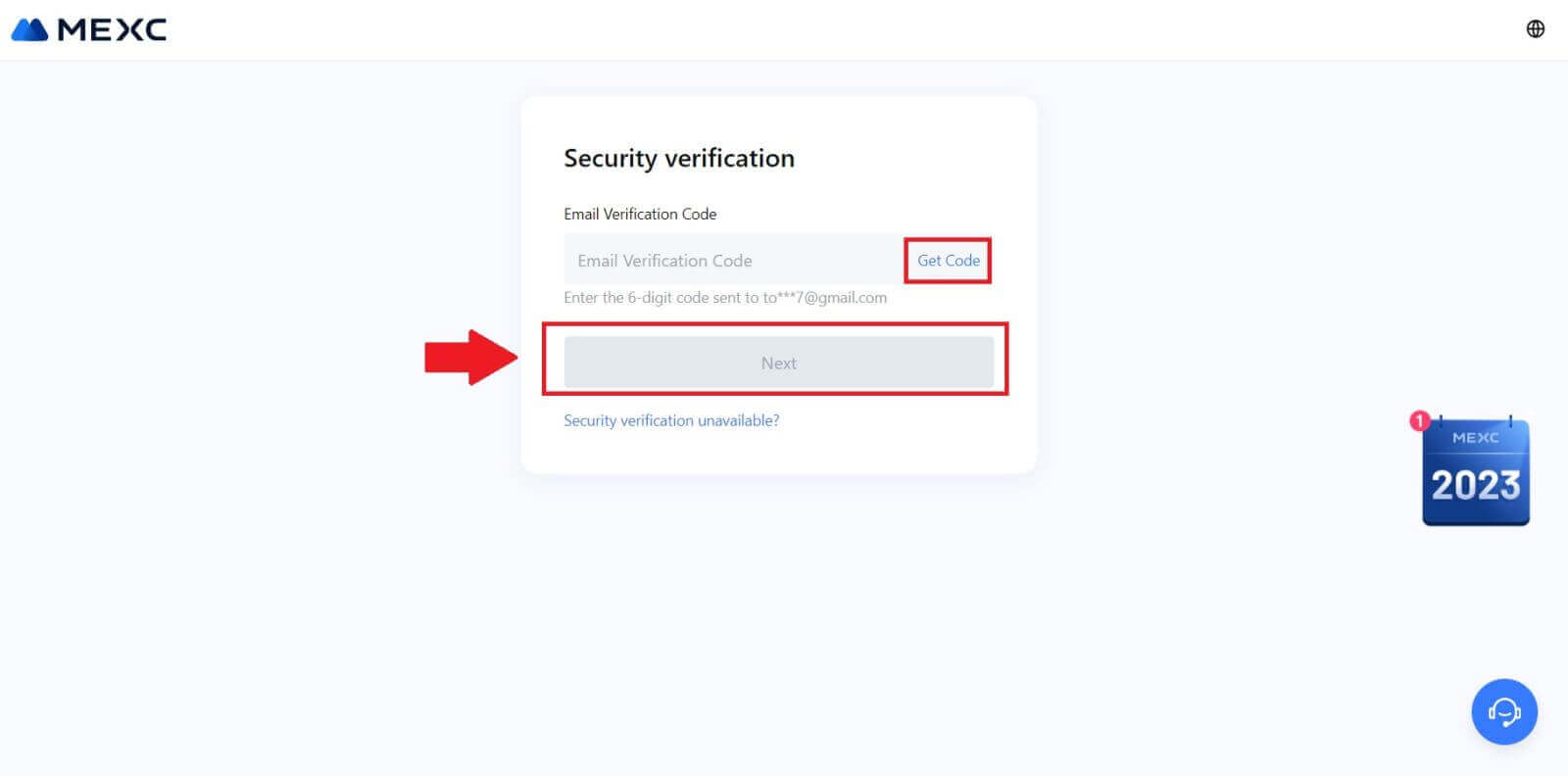
5. أدخل كلمة المرور الجديدة واضغط على [تأكيد].
بعد ذلك، قمت بإعادة تعيين كلمة المرور الخاصة بك بنجاح. الرجاء استخدام كلمة المرور الجديدة لتسجيل الدخول إلى حسابك. 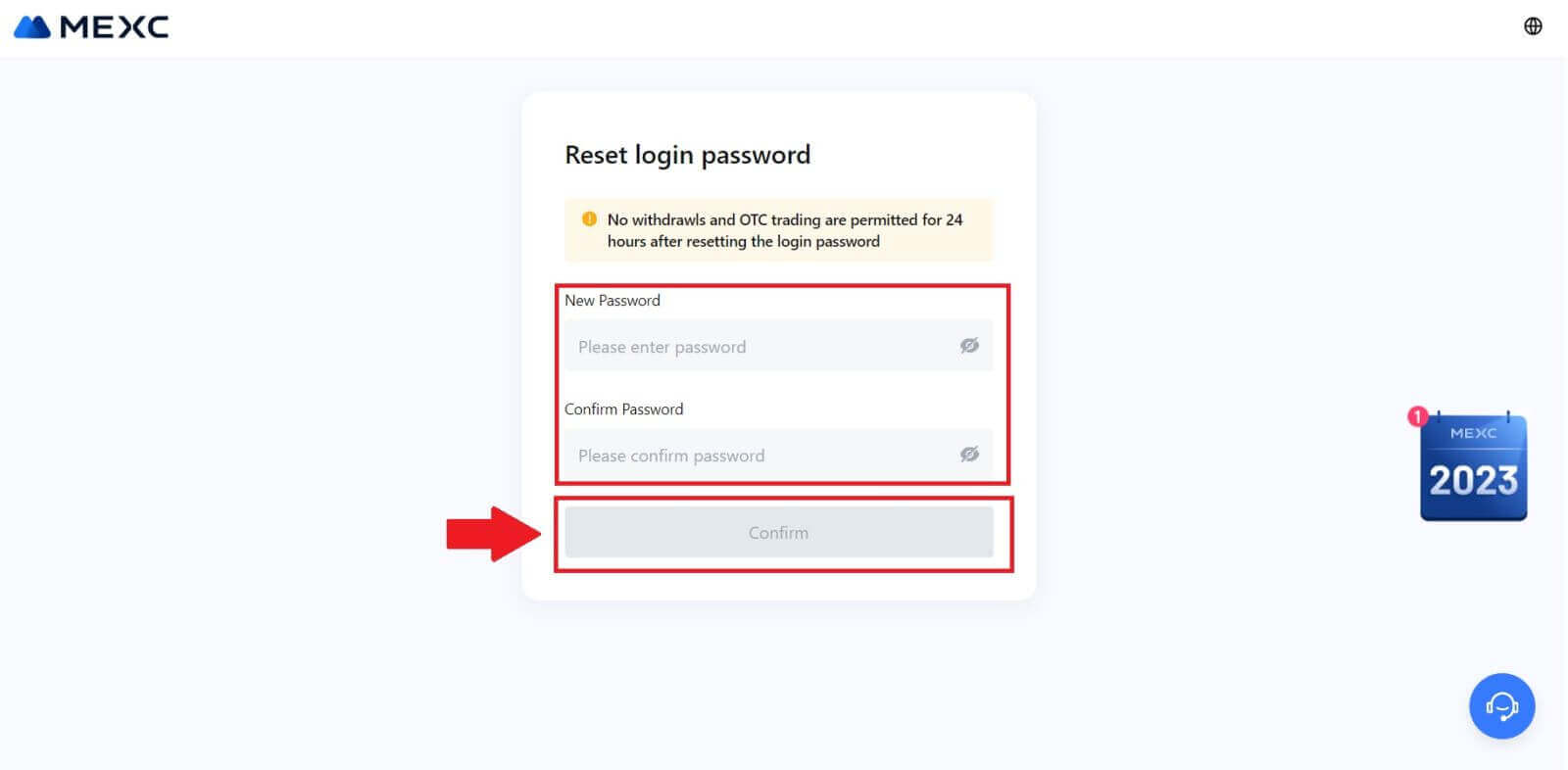
إذا كنت تستخدم التطبيق، فانقر فوق [هل نسيت كلمة المرور؟] كما هو موضح أدناه.
1. افتح تطبيق MEXC، وانقر على أيقونة [الملف الشخصي] ، ثم انقر على [تسجيل الدخول] وحدد [هل نسيت كلمة المرور؟]. 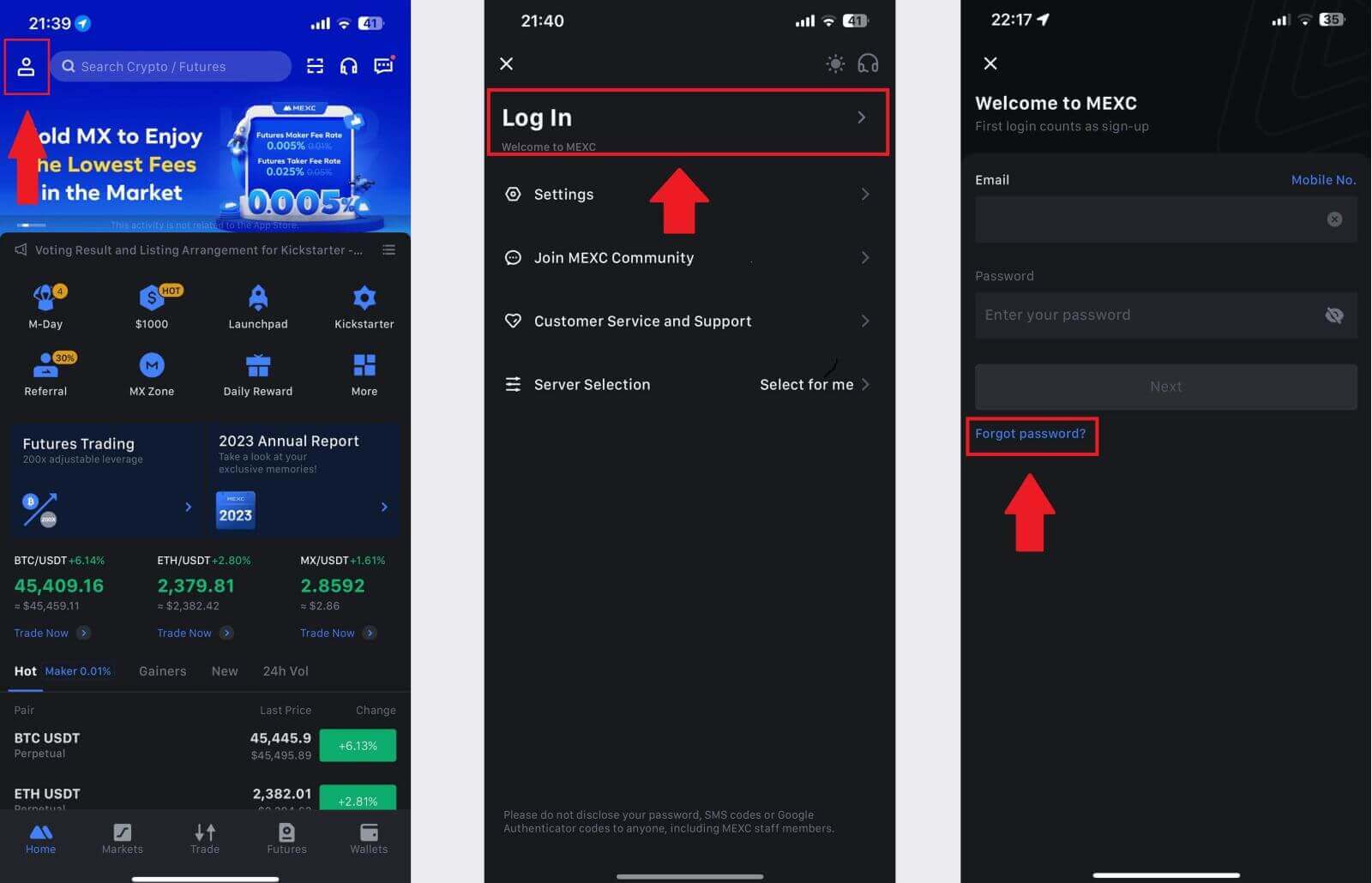
2. املأ البريد الإلكتروني الخاص بحساب MEXC الخاص بك وانقر فوق [التالي]. 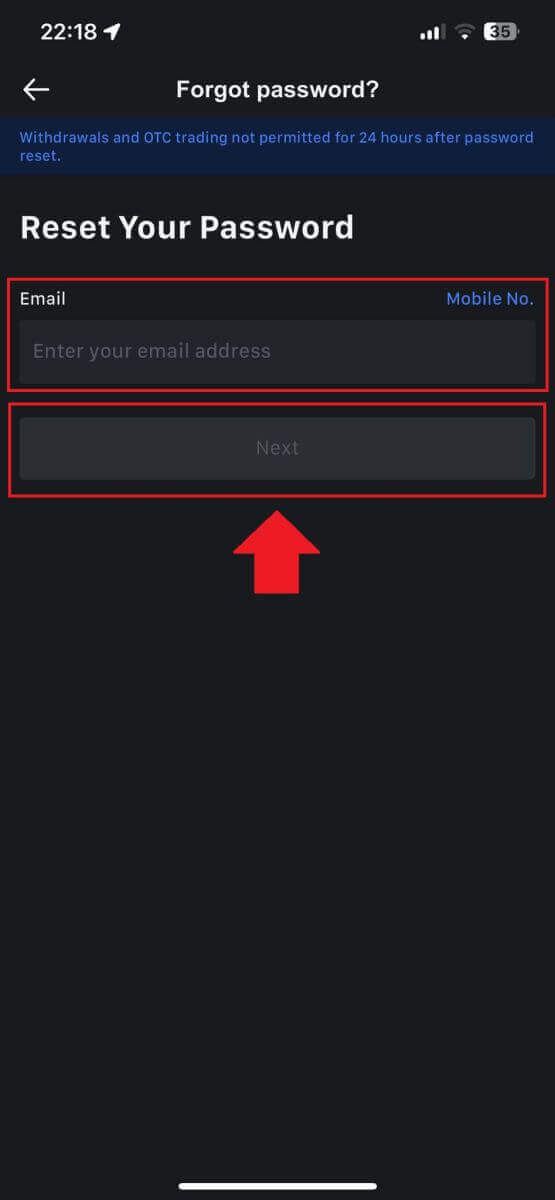
3. انقر فوق [الحصول على الرمز]، وسيتم إرسال الرمز المكون من 6 أرقام إلى عنوان بريدك الإلكتروني. أدخل الرمز وانقر على [إرسال]. 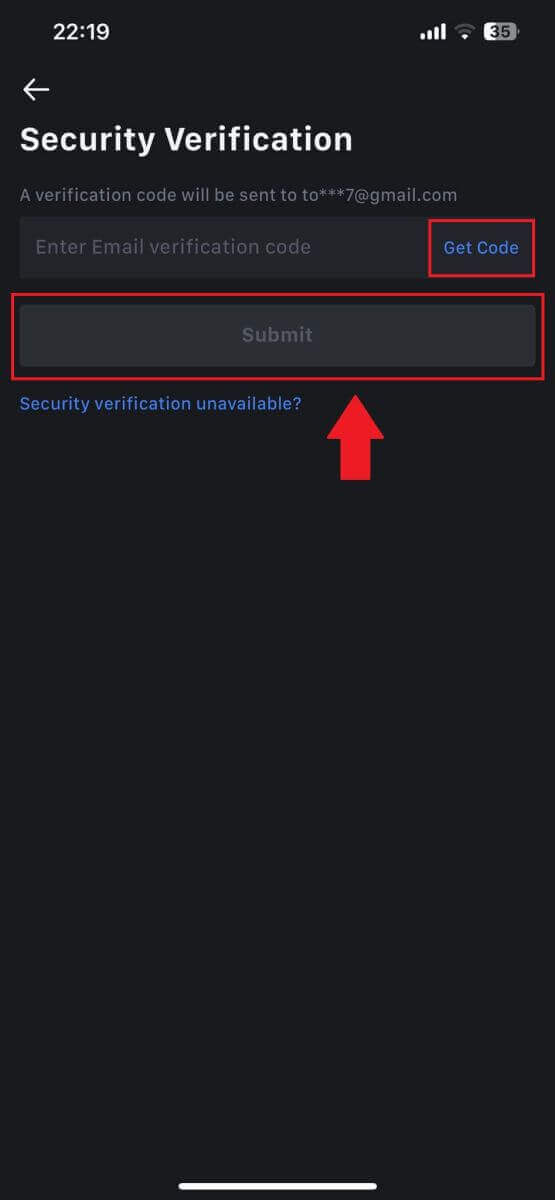
4. أدخل كلمة المرور الجديدة واضغط على [تأكيد].
بعد ذلك، قمت بإعادة تعيين كلمة المرور الخاصة بك بنجاح. الرجاء استخدام كلمة المرور الجديدة لتسجيل الدخول إلى حسابك. 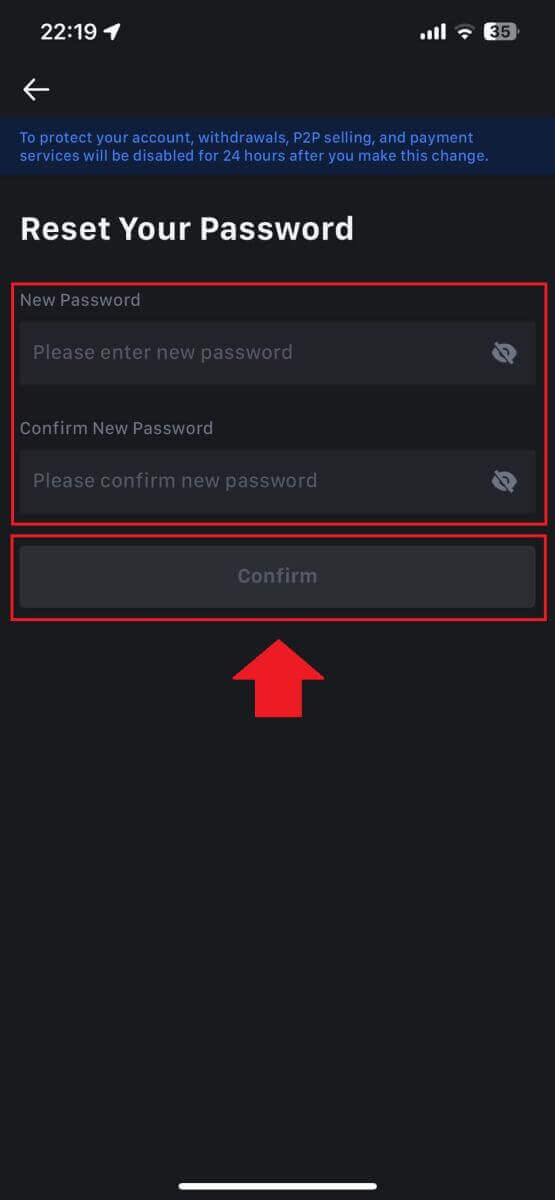
أسئلة وأجوبة (FAQ)
ما هي المصادقة الثنائية؟
المصادقة الثنائية (2FA) هي طبقة أمان إضافية للتحقق من البريد الإلكتروني وكلمة مرور حسابك. مع تمكين المصادقة الثنائية (2FA)، سيتعين عليك تقديم رمز المصادقة الثنائية (2FA) عند تنفيذ إجراءات معينة على منصة MEXC.
كيف يعمل TOTP؟
تستخدم MEXC كلمة مرور مؤقتة لمرة واحدة (TOTP) للمصادقة الثنائية، وتتضمن إنشاء رمز مؤقت وفريد من نوعه مكون من 6 أرقام * صالح لمدة 30 ثانية فقط. ستحتاج إلى إدخال هذا الرمز لتنفيذ الإجراءات التي تؤثر على أصولك أو معلوماتك الشخصية على النظام الأساسي.
*يرجى الأخذ في الاعتبار أن الرمز يجب أن يتكون من أرقام فقط.
كيفية إعداد أداة مصادقة جوجل
1. قم بتسجيل الدخول إلى موقع MEXC، وانقر على أيقونة [الملف الشخصي] ، ثم حدد [الأمان].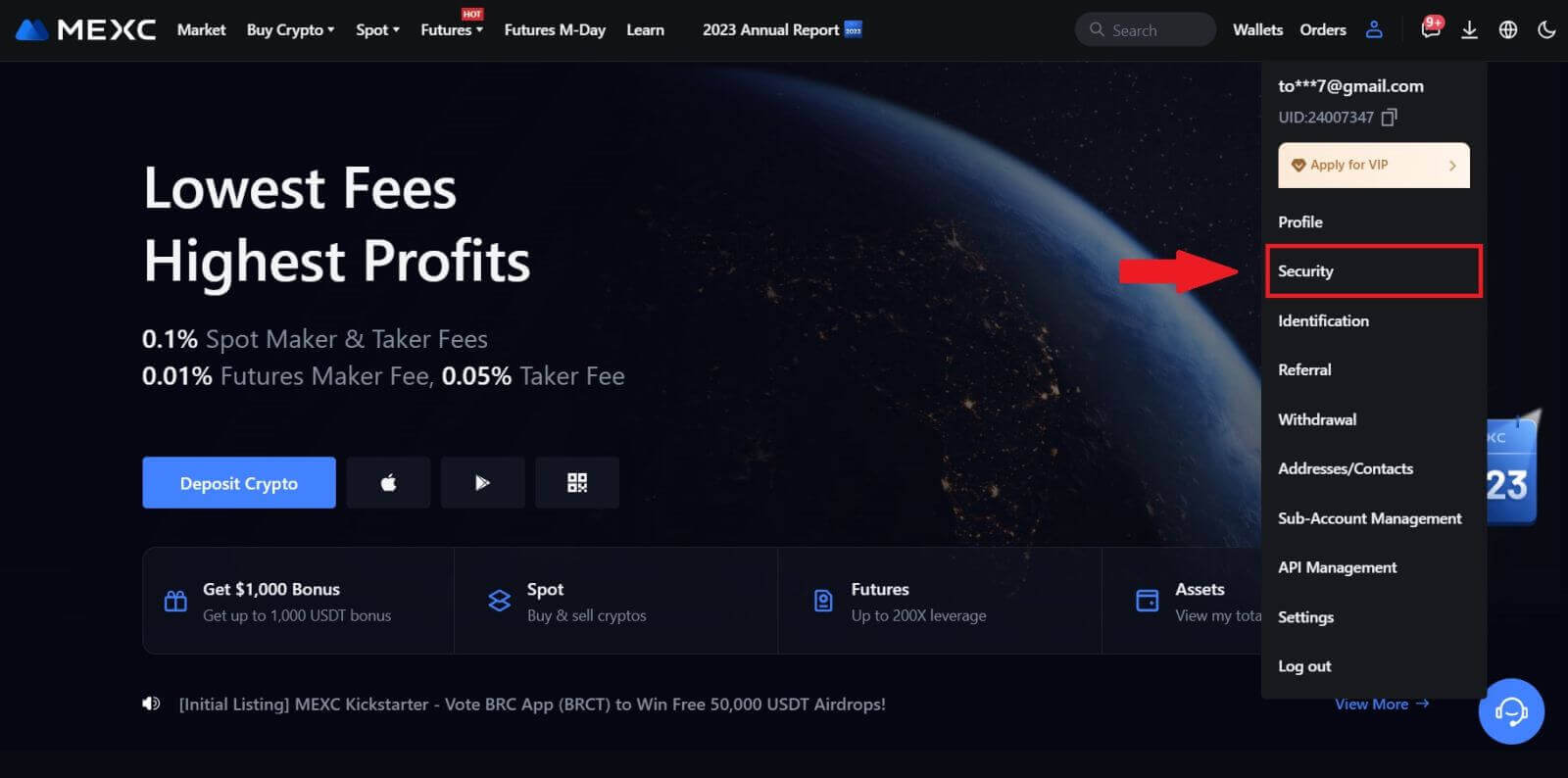
2. حدد MEXC/Google Authenticator للإعداد.
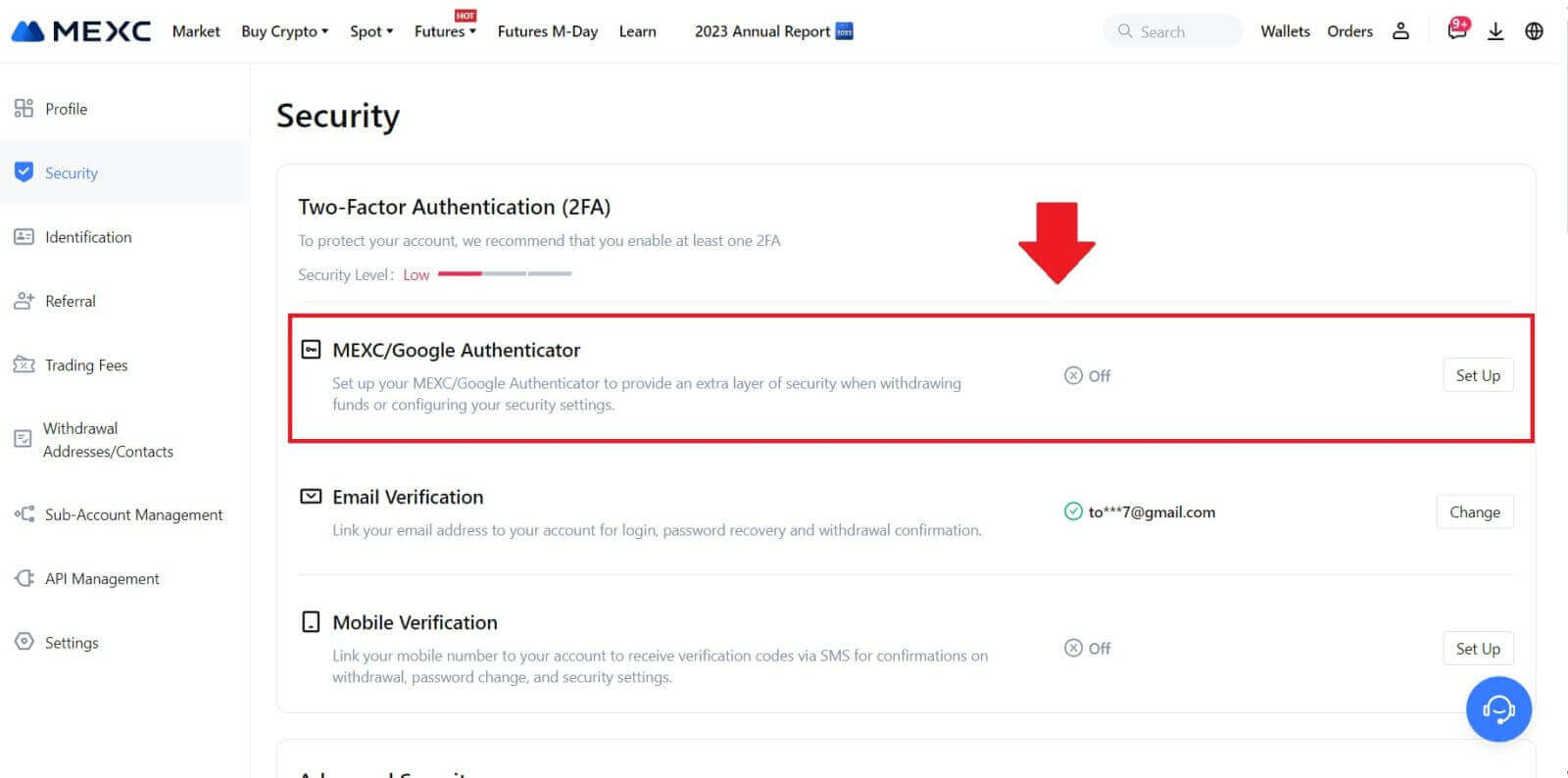
3. قم بتثبيت تطبيق المصادقة.
إذا كنت تستخدم جهاز iOS، فادخل إلى App Store وحدد موقع "Google Authenticator" أو "MEXC Authenticator" للتنزيل.
بالنسبة لمستخدمي Android، قم بزيارة Google Play وابحث عن "Google Authenticator" أو "MEXC Authenticator" لتثبيته.
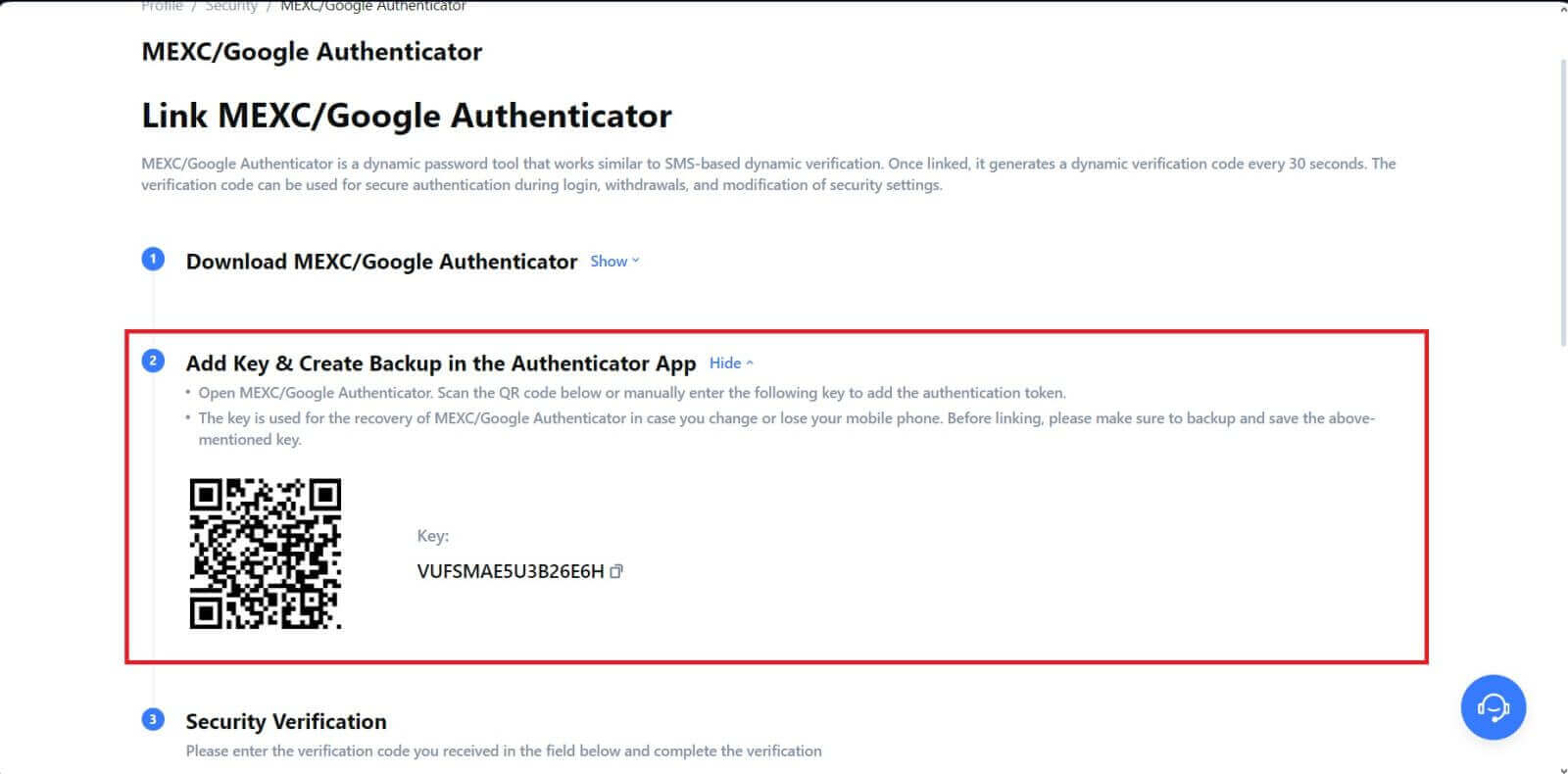 5. انقر على [الحصول على الرمز] وأدخل الرمز المكون من 6 أرقام الذي تم إرساله إلى بريدك الإلكتروني ورمز المصادقة. انقر فوق [إرسال] لإكمال العملية.
5. انقر على [الحصول على الرمز] وأدخل الرمز المكون من 6 أرقام الذي تم إرساله إلى بريدك الإلكتروني ورمز المصادقة. انقر فوق [إرسال] لإكمال العملية.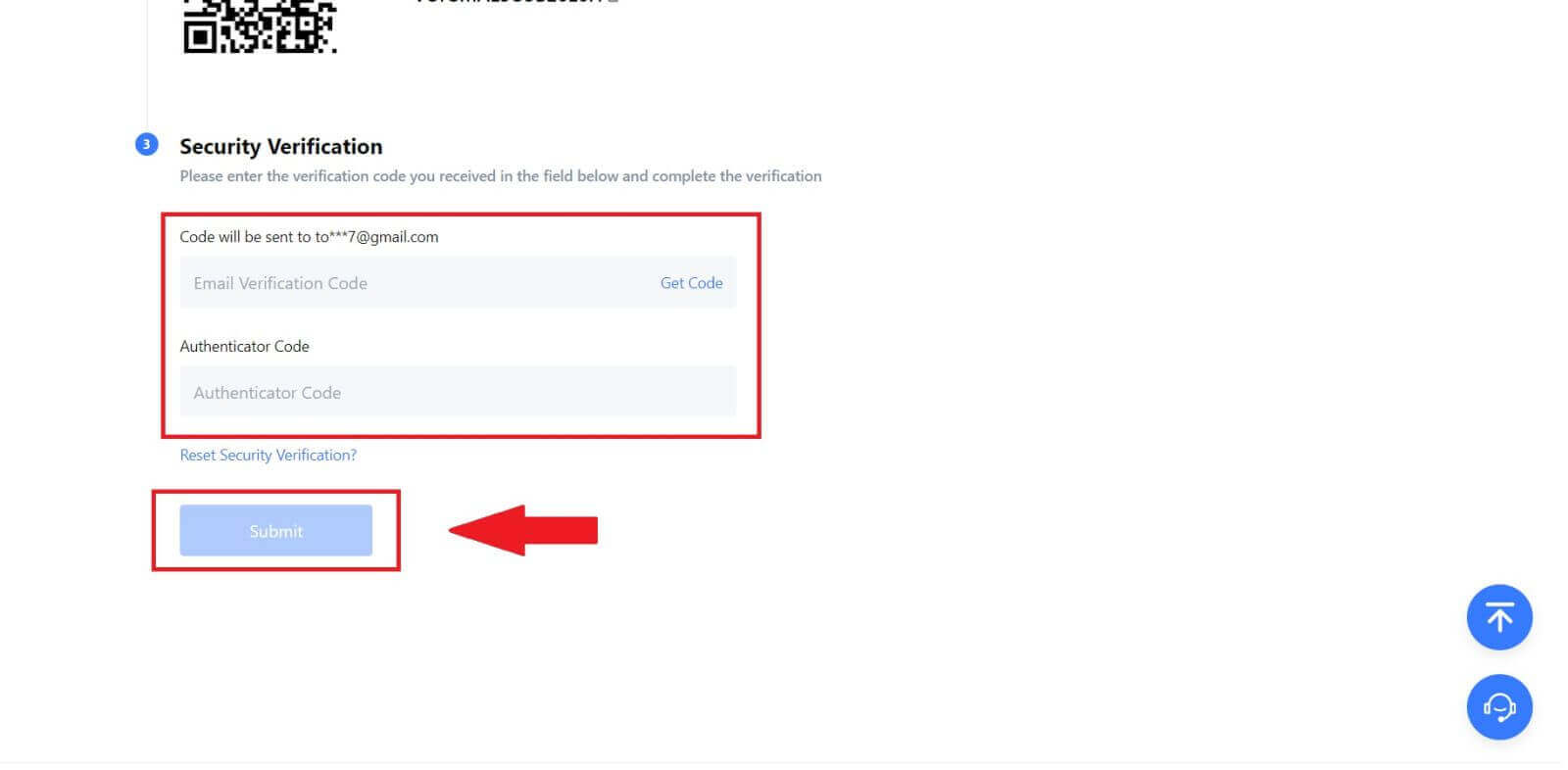
كيفية السحب على MEXC
كيفية بيع العملات المشفرة عبر التحويل البنكي (SEPA)
1. قم بتسجيل الدخول إلى MEXC الخاص بك ، وانقر فوق [Buy Crypto] في شريط التنقل العلوي، ثم حدد [Global Bank Transfer]. 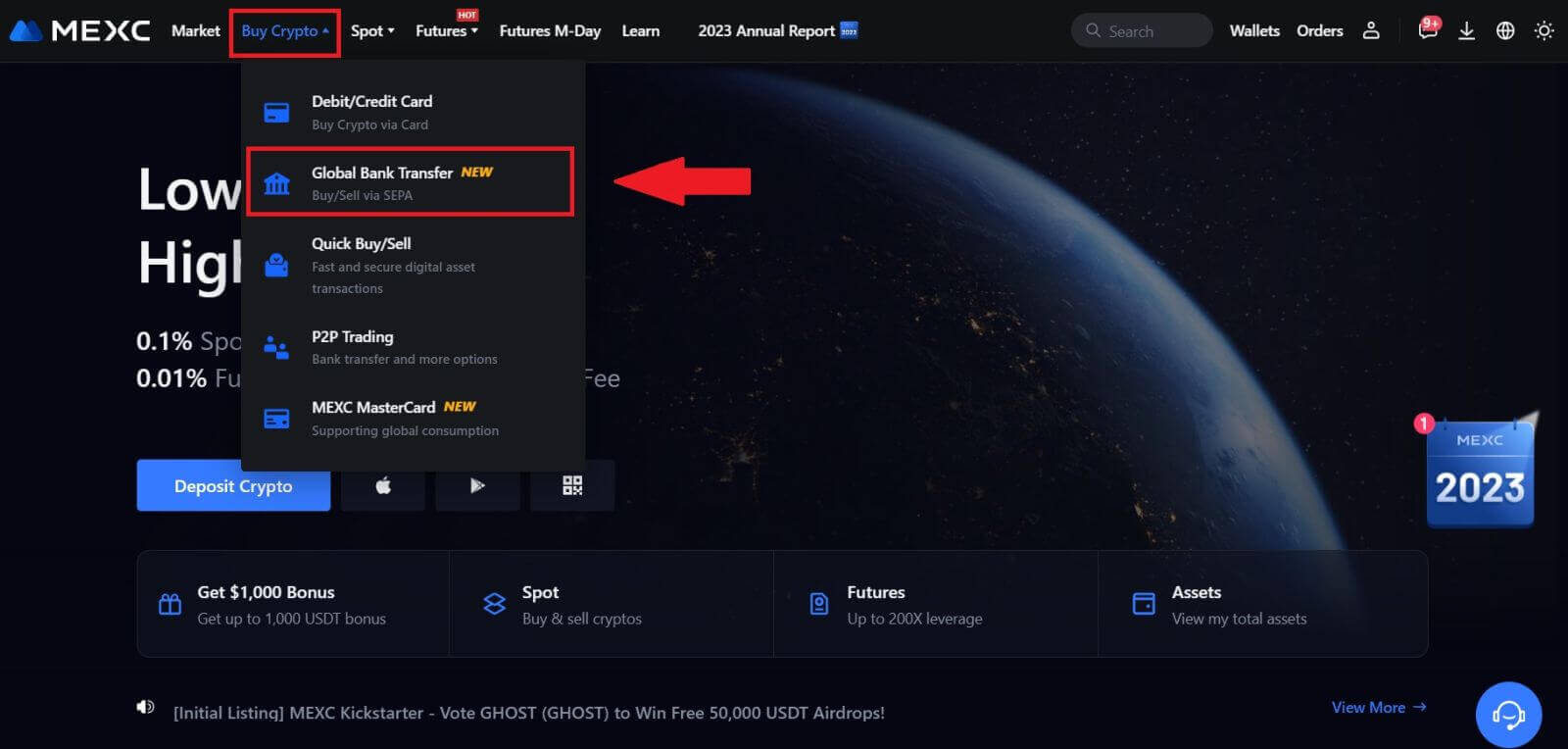
2. حدد علامة التبويب بيع ، وأنت الآن جاهز لبدء معاملة بيع بالعملات الورقية 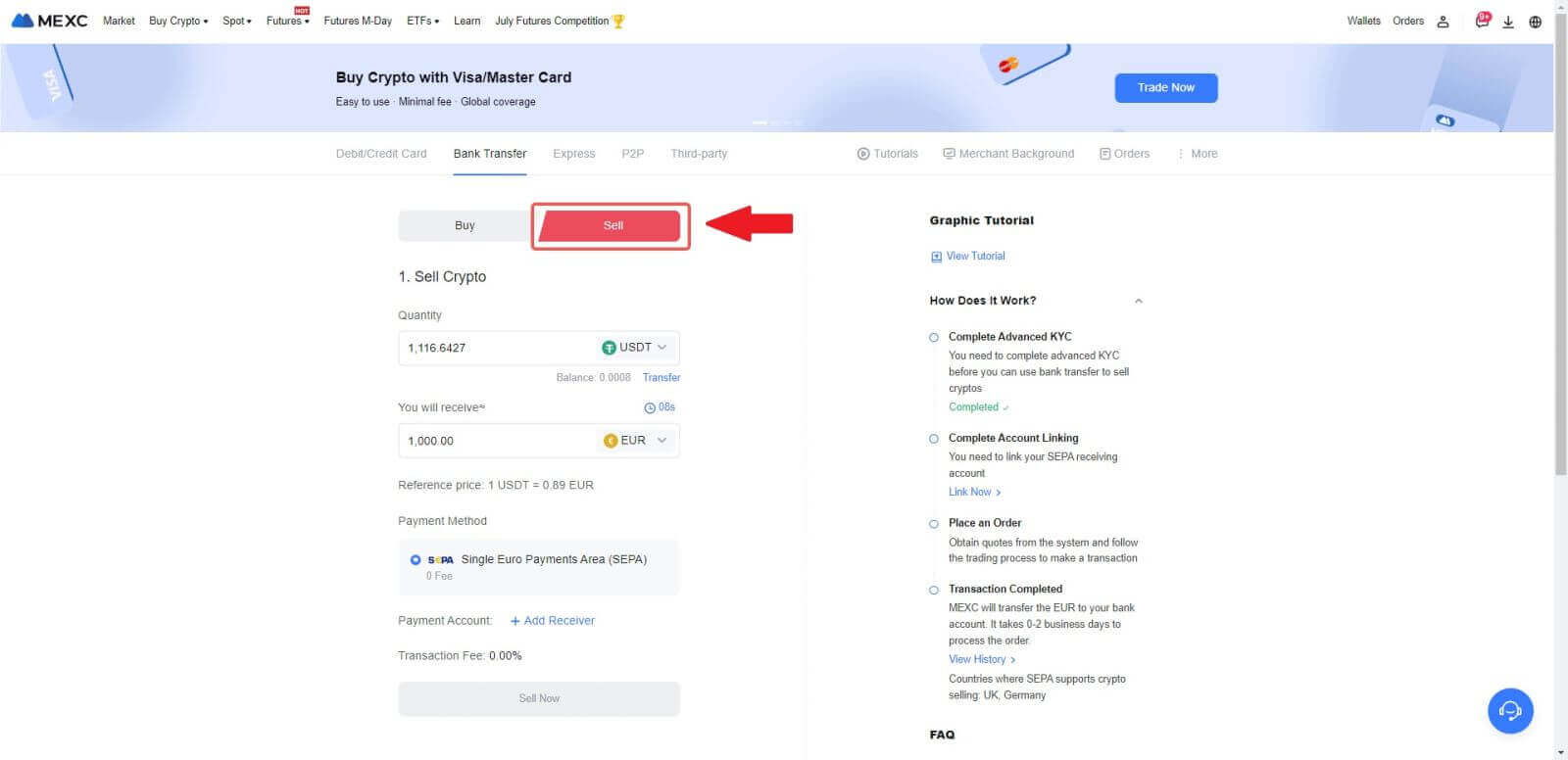
3. أضف حساب استلام . أكمل معلومات حسابك البنكي قبل المضي قدمًا في Fiat Sell، ثم انقر فوق [متابعة].
ملاحظة: يرجى التأكد من أن الحساب البنكي الذي أضفته يحمل نفس اسم اسم KYC الخاص بك. 
4. اختر اليورو كعملة للعملات الورقية لأمر بيع العملات الورقية. اختر حساب الدفع الذي تريد تلقي الدفع منه من MEXC.
ملاحظة: يعتمد عرض الأسعار في الوقت الفعلي على السعر المرجعي، ويخضع للتحديثات الدورية. يتم تحديد سعر بيع العملات الورقية من خلال سعر صرف عائم مُدار.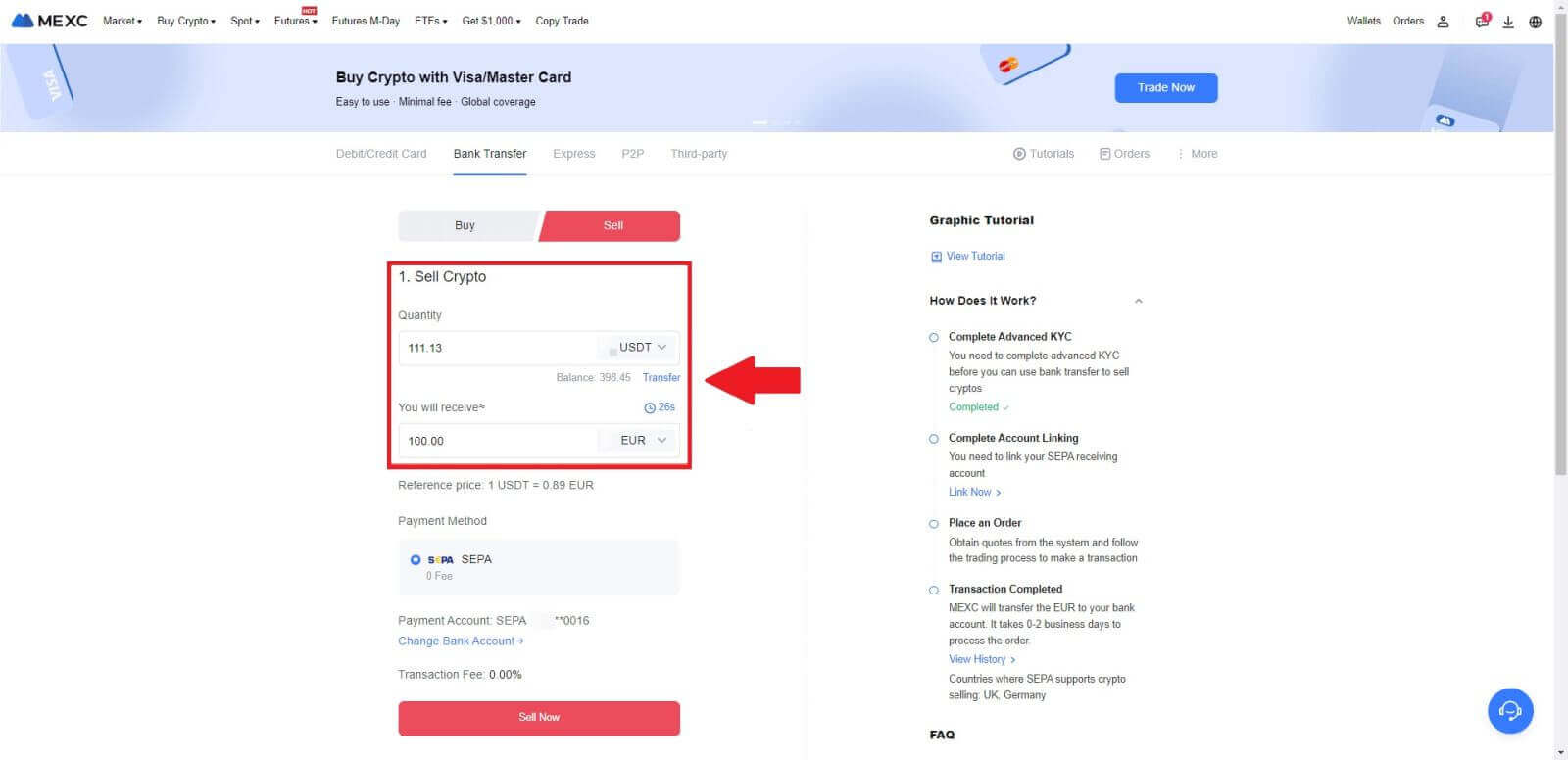
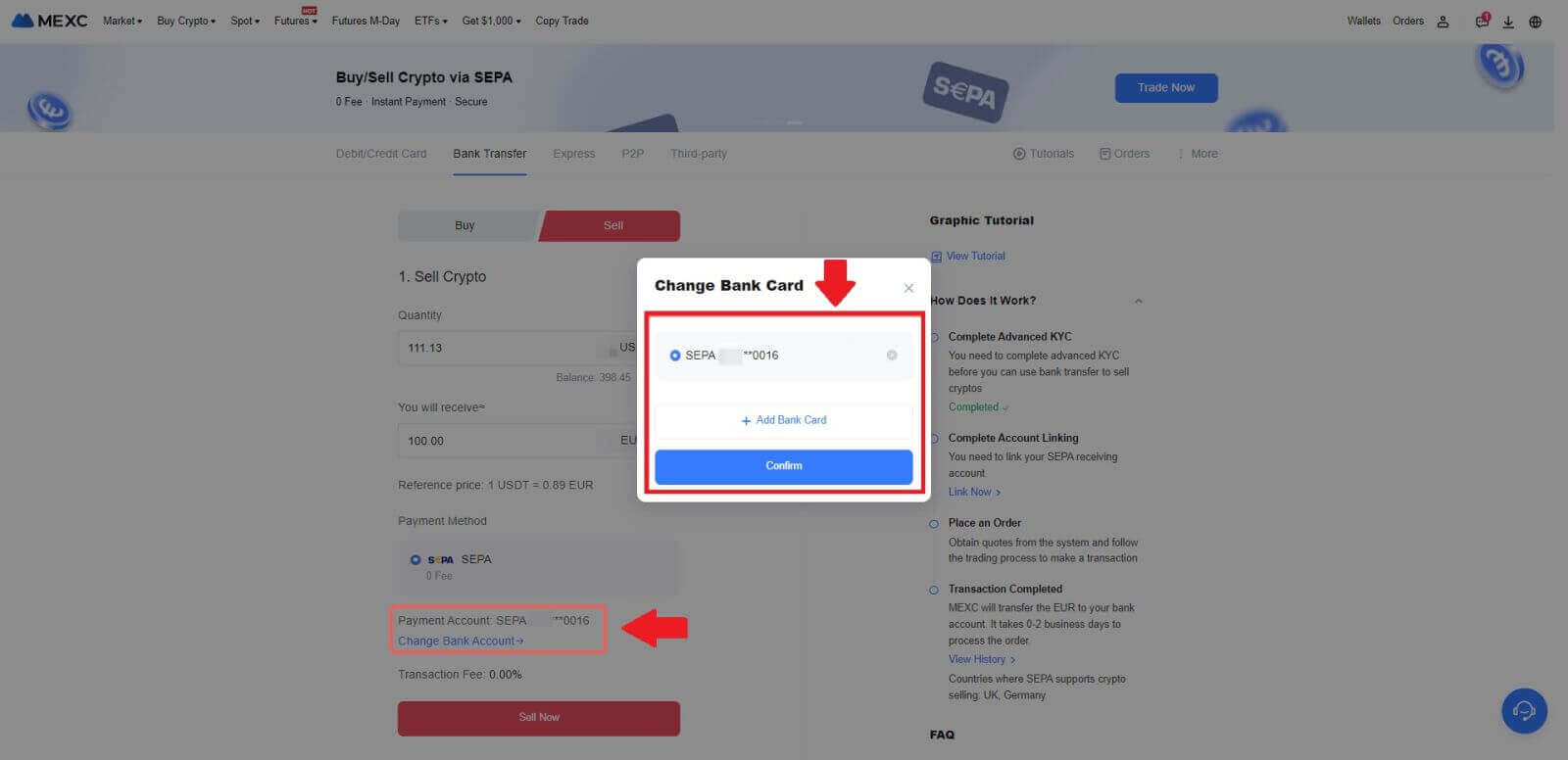
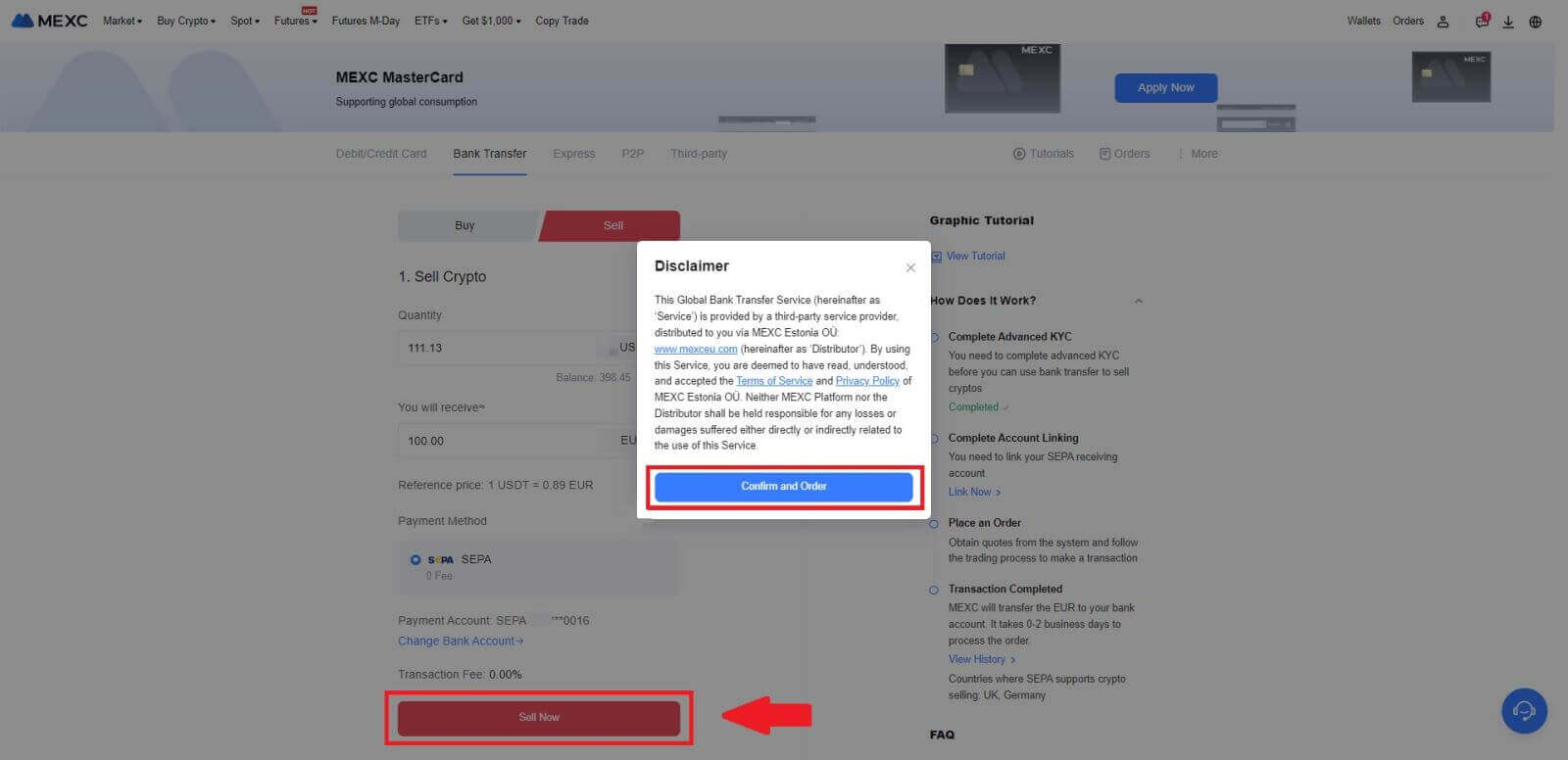
5. قم بتأكيد تفاصيل الطلب في مربع التأكيد المنبثق وانقر على [إرسال] للمتابعة بعد التحقق.
أدخل رمز أمان Google Authenticator 2FA المكون من ستة (6) أرقام من تطبيق Google Authenticator. ثم انقر فوق [Yes] لمواصلة معاملة Fiat Sell.
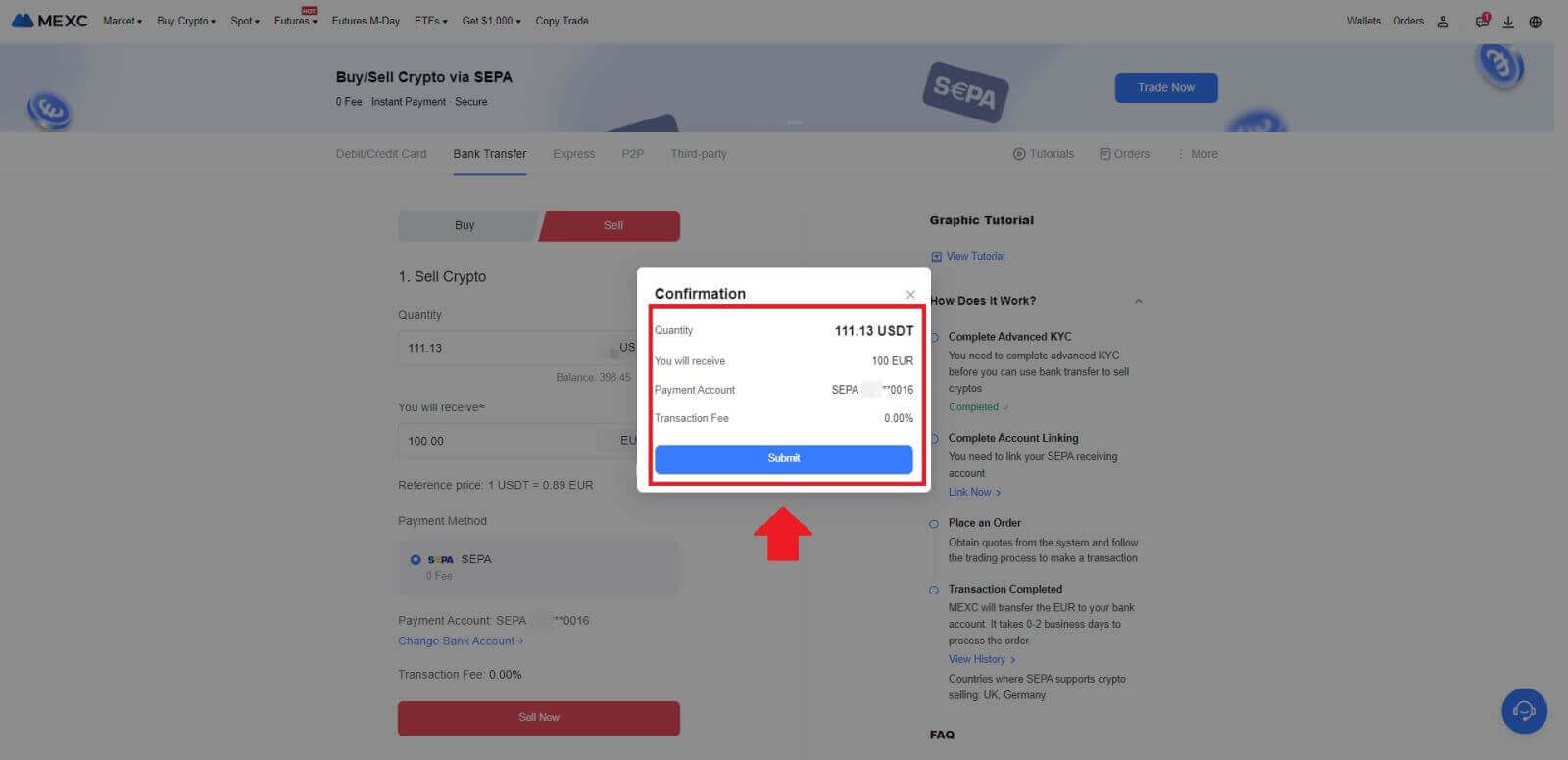
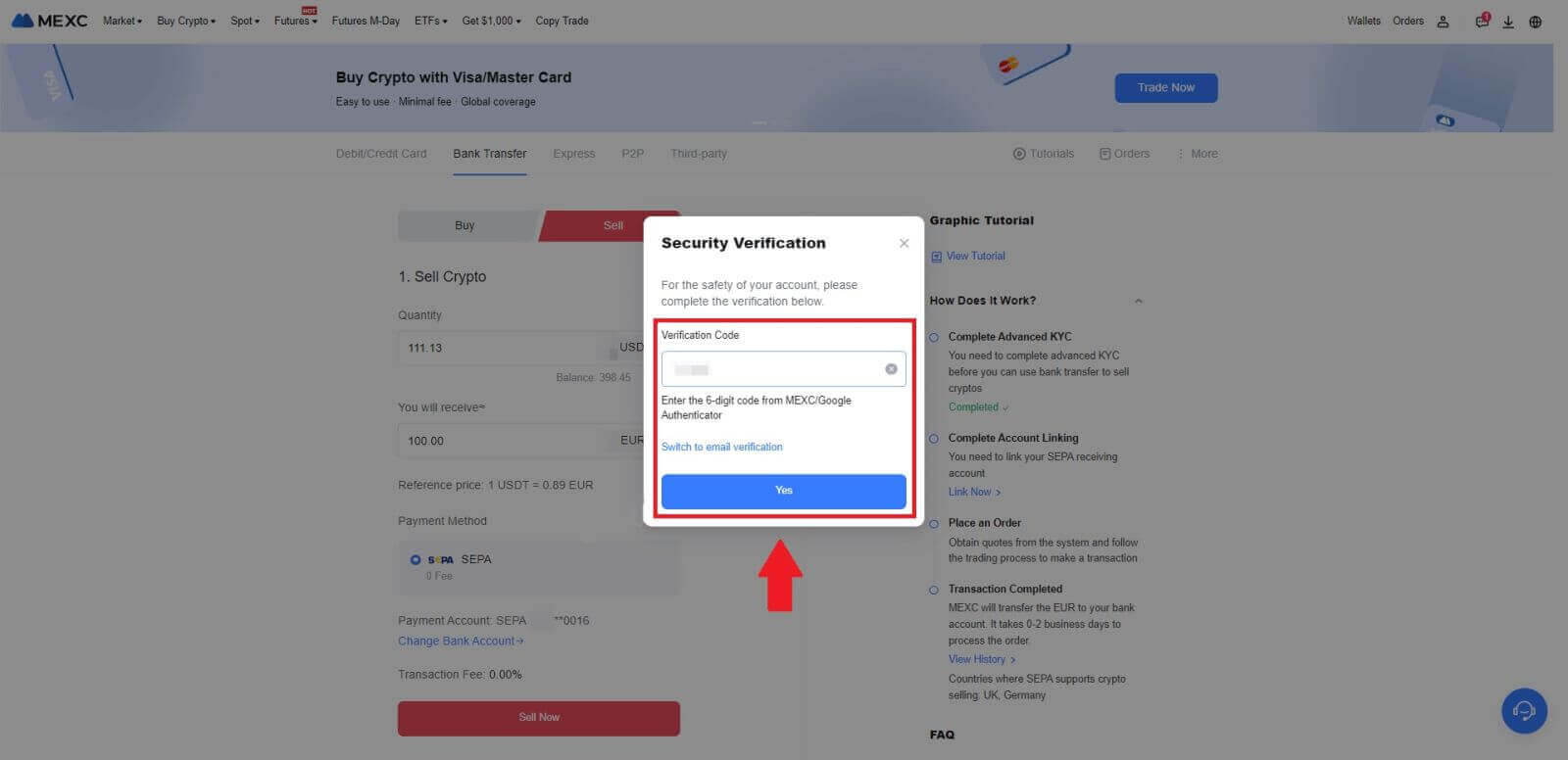 6. تهانينا! تمت معالجة عملية بيع Fiat الخاصة بك. توقع أن يتم إيداع الأموال في حساب الدفع المخصص لك خلال يومي عمل.
6. تهانينا! تمت معالجة عملية بيع Fiat الخاصة بك. توقع أن يتم إيداع الأموال في حساب الدفع المخصص لك خلال يومي عمل.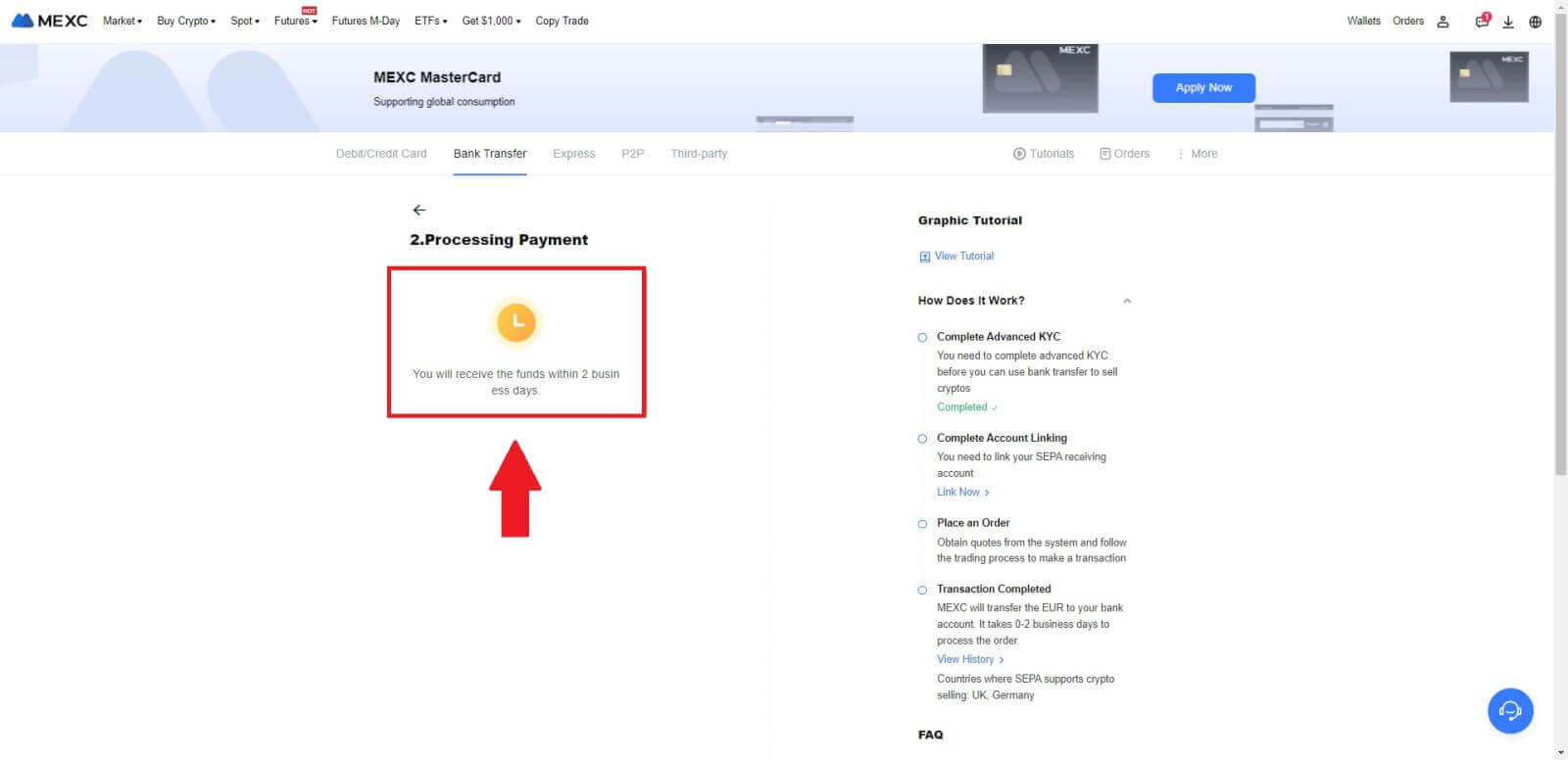
كيفية بيع العملات المشفرة عبر P2P على MEXC
بيع العملات المشفرة عبر P2P على MEXC (الموقع الإلكتروني)
1. قم بتسجيل الدخول إلى MEXC الخاص بك ، وانقر فوق [Buy Crypto] وحدد [P2P Trading].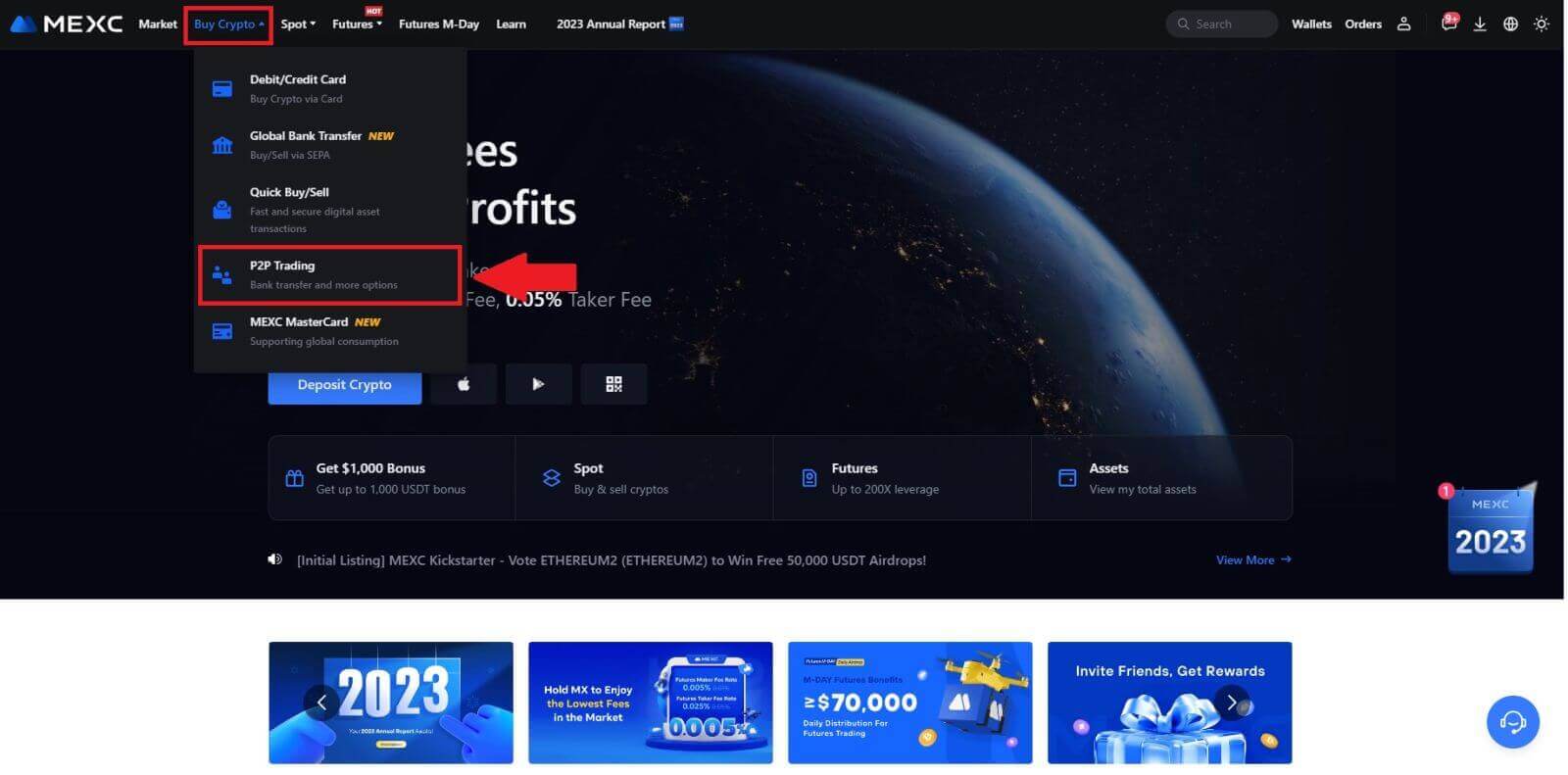 2. في صفحة المعاملة، انقر فوق [بيع] وحدد العملة التي تريد بيعها (يتم عرض USDT كمثال) وانقر فوق [بيع USDT].
2. في صفحة المعاملة، انقر فوق [بيع] وحدد العملة التي تريد بيعها (يتم عرض USDT كمثال) وانقر فوق [بيع USDT]. 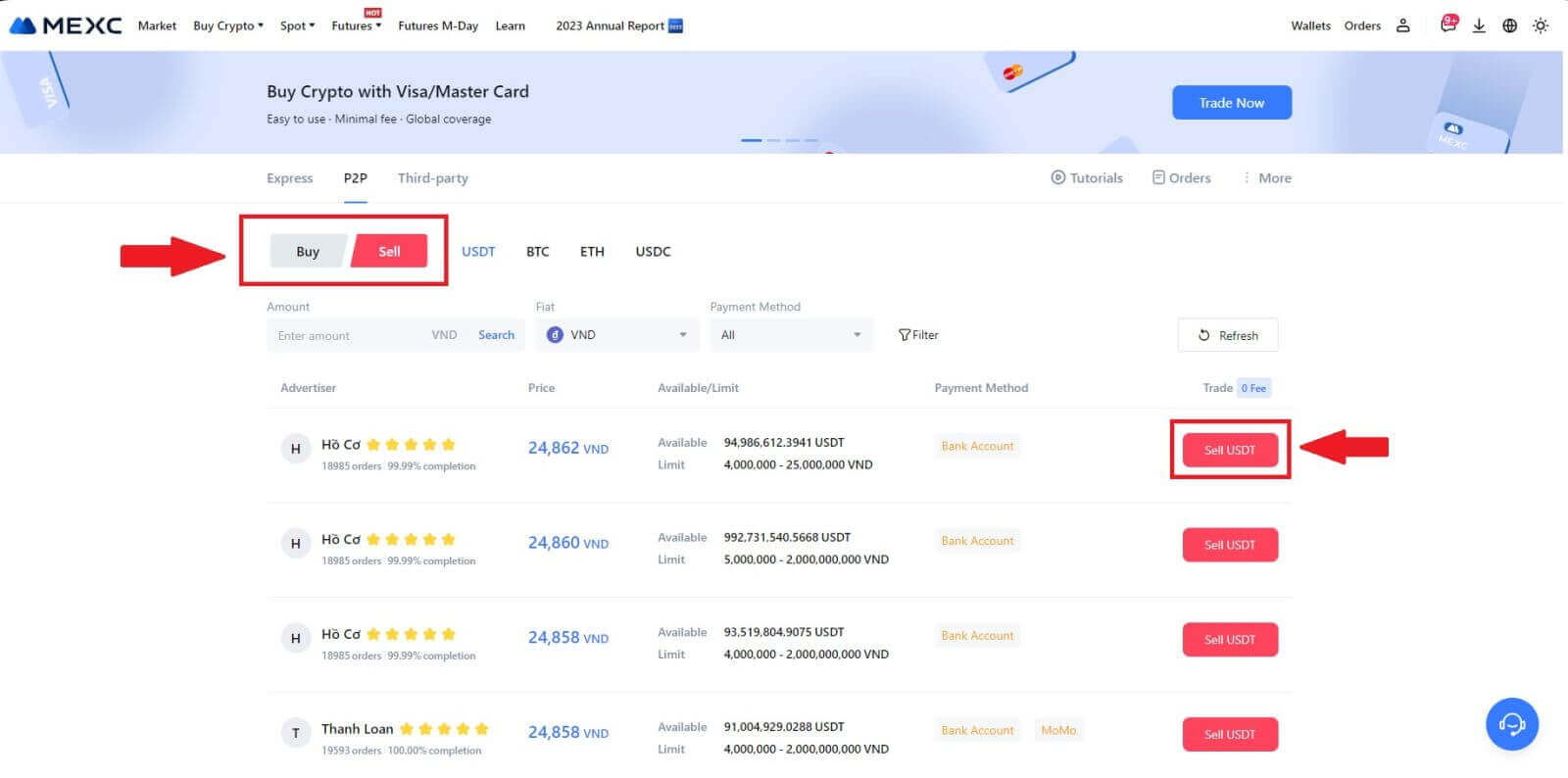
3. أدخل المبلغ (بالعملة الورقية) أو الكمية (بالعملة المشفرة) التي تريد بيعها.
أضف طريقة التجميع الخاصة بك، ضع علامة في المربع وانقر على [بيع USDT].
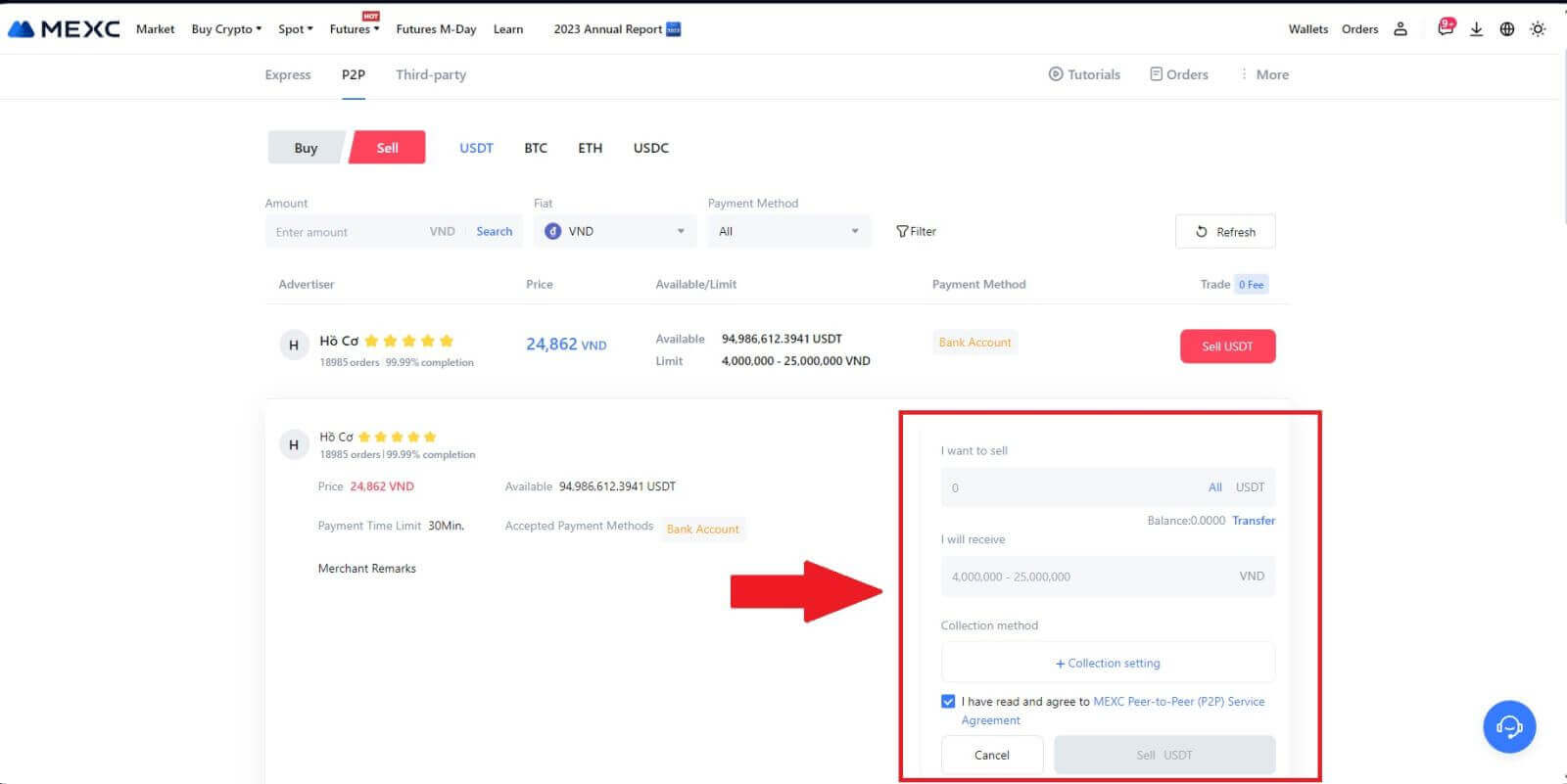
4. عندما تكون في صفحة الطلب، يتم تخصيص 15 دقيقة لتاجر P2P لإتمام عملية الدفع إلى حسابك البنكي المعين. قم بمراجعة [معلومات الطلب] بدقة. تأكد من أن اسم الحساب المقدم في [طريقة التجميع] يتوافق مع اسمك المسجل في MEXC؛ قد تؤدي التناقضات إلى رفض تاجر P2P للطلب.
استخدم مربع الدردشة المباشرة للتواصل في الوقت الفعلي مع التجار، مما يسهل التفاعل السريع والفعال.
ملاحظة: سيتم تسهيل بيع العملة المشفرة من خلال P2P حصريًا عبر حساب Fiat. قبل بدء المعاملة، تأكد من توفر أموالك في حساب فيات الخاص بك. 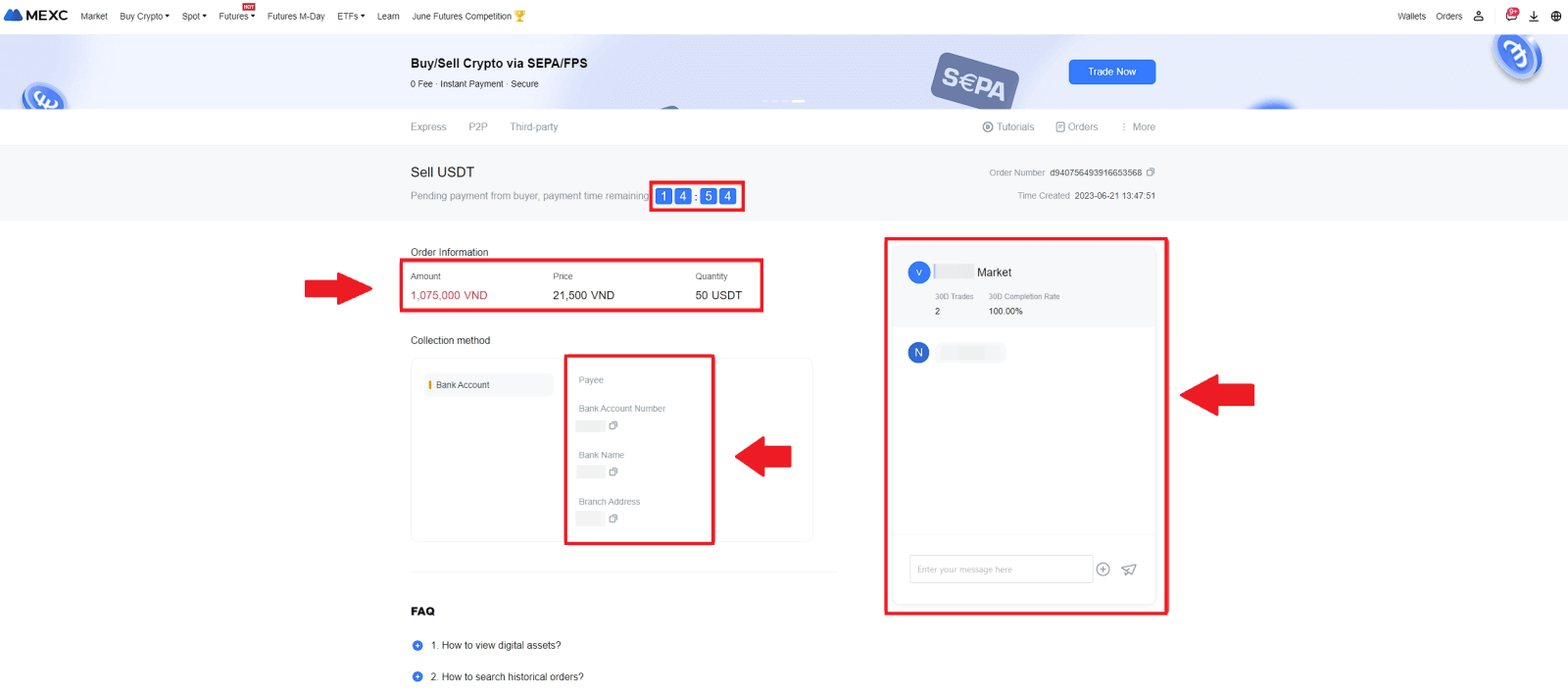 5. بمجرد استلام دفعتك بنجاح من تاجر P2P، يرجى تحديد المربع [ تم استلام الدفعة ].
5. بمجرد استلام دفعتك بنجاح من تاجر P2P، يرجى تحديد المربع [ تم استلام الدفعة ]. 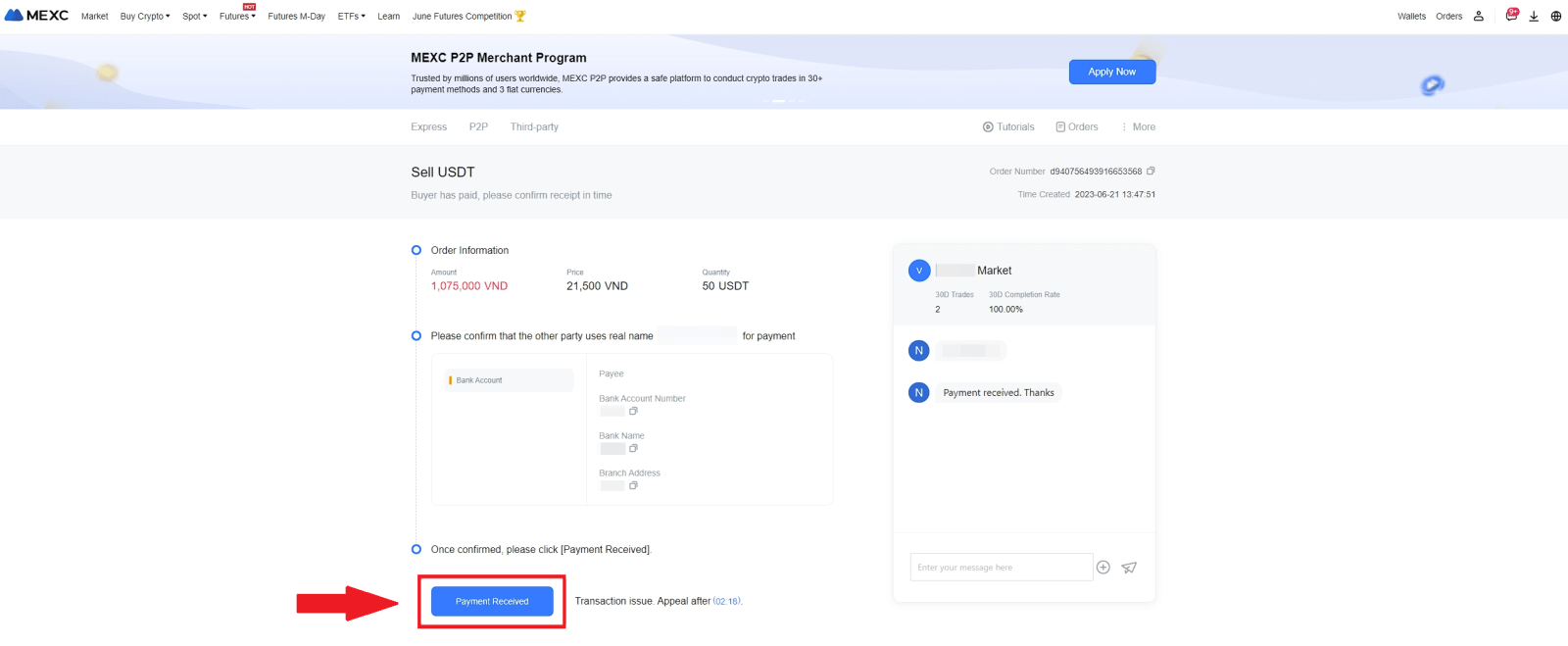
6. انقر فوق [ تأكيد ] لمتابعة أمر بيع P2P؛ 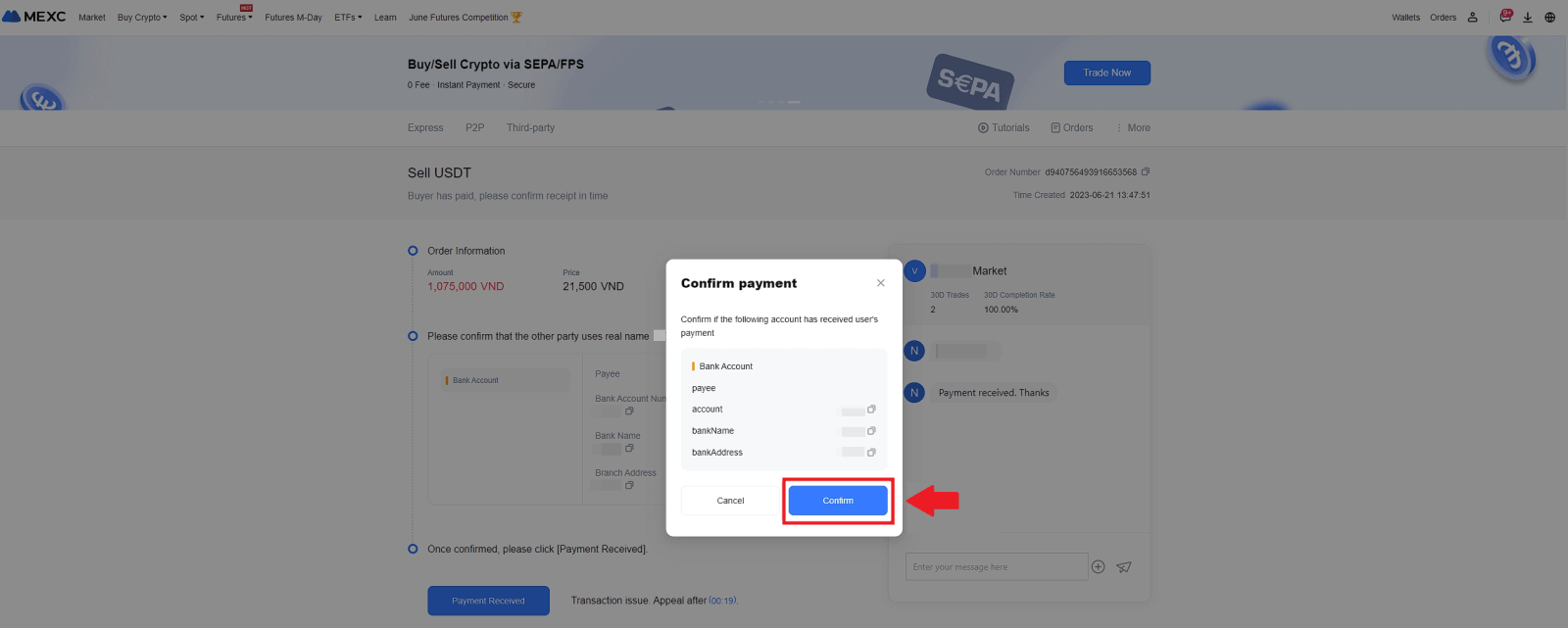 7. يرجى إدخال رمز الأمان المكون من ستة (6) أرقام من تطبيق Google Authenticator. وبعد ذلك، انقر فوق [نعم] لإتمام معاملة بيع P2P.
7. يرجى إدخال رمز الأمان المكون من ستة (6) أرقام من تطبيق Google Authenticator. وبعد ذلك، انقر فوق [نعم] لإتمام معاملة بيع P2P. 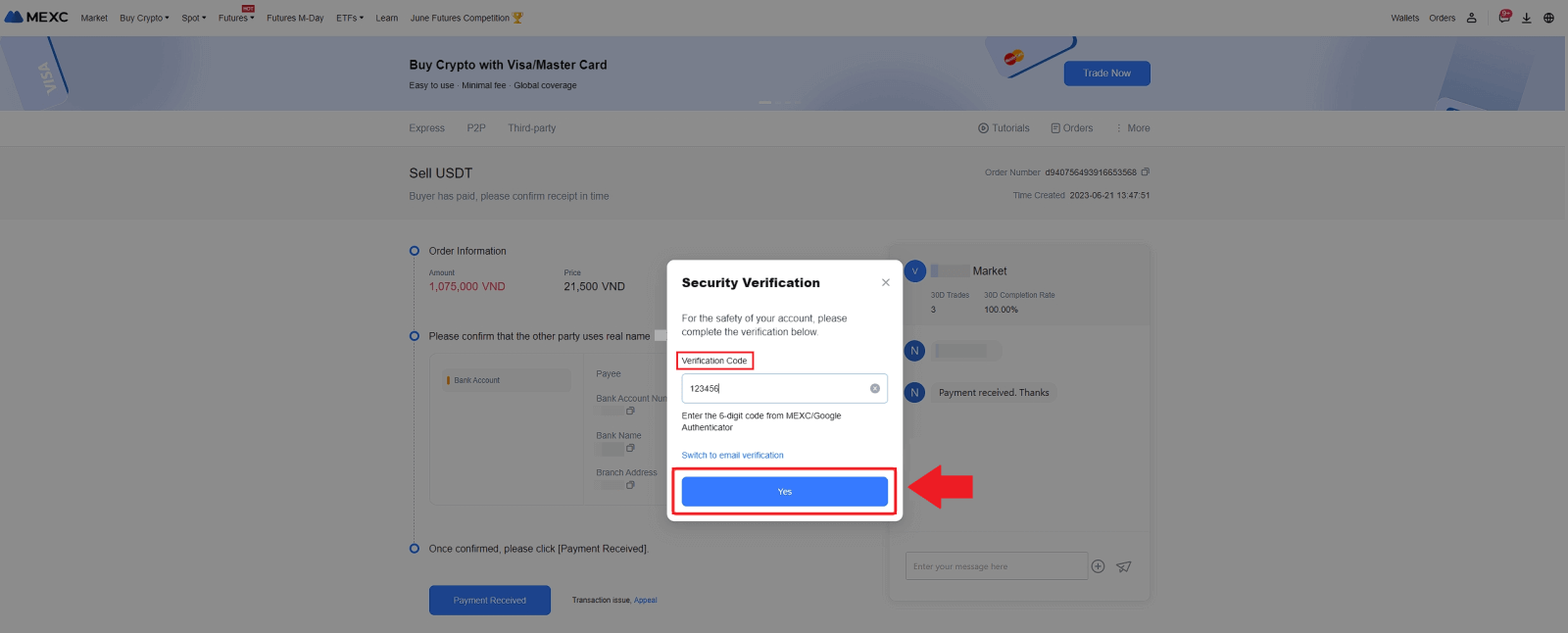
8. تهانينا! تم إكمال طلب بيع P2P الخاص بك بنجاح. 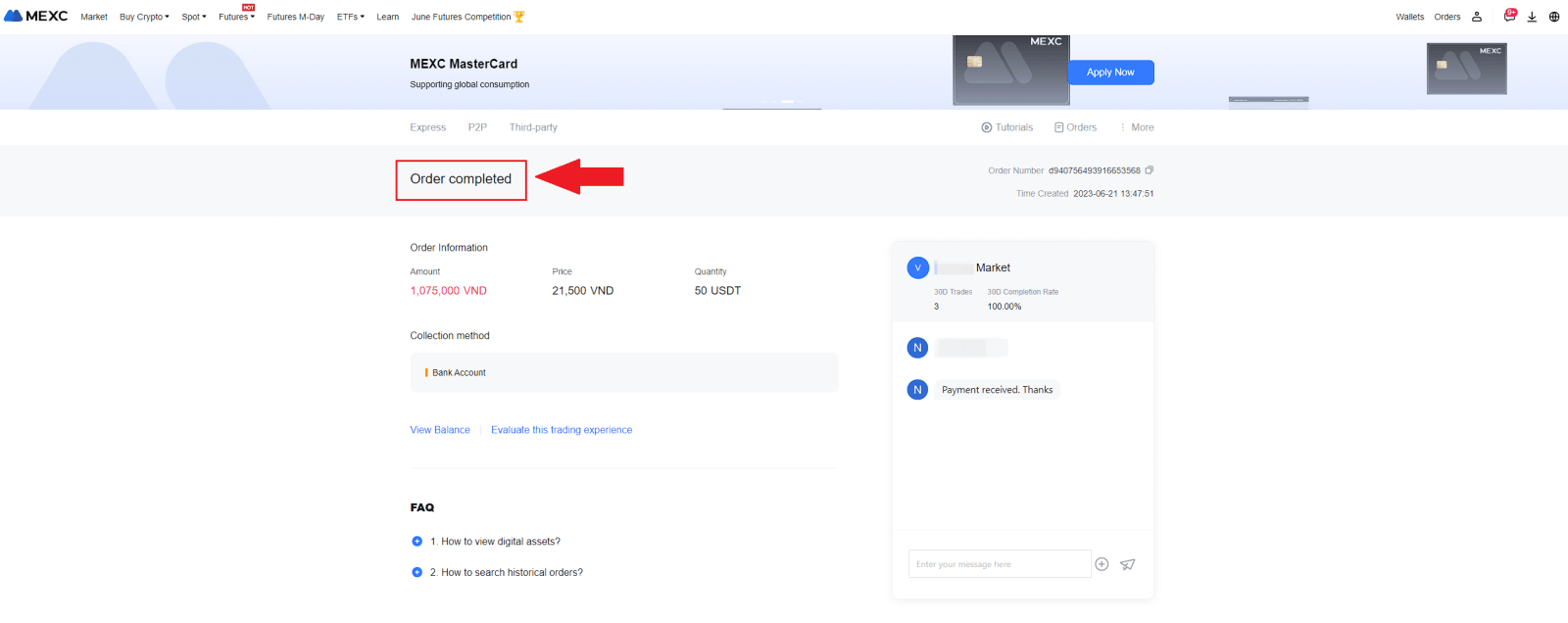
لمراجعة معاملات P2P السابقة، ما عليك سوى النقر على زر الطلبات . سيوفر لك هذا نظرة عامة شاملة على جميع معاملات P2P السابقة الخاصة بك لسهولة الرجوع إليها وتتبعها.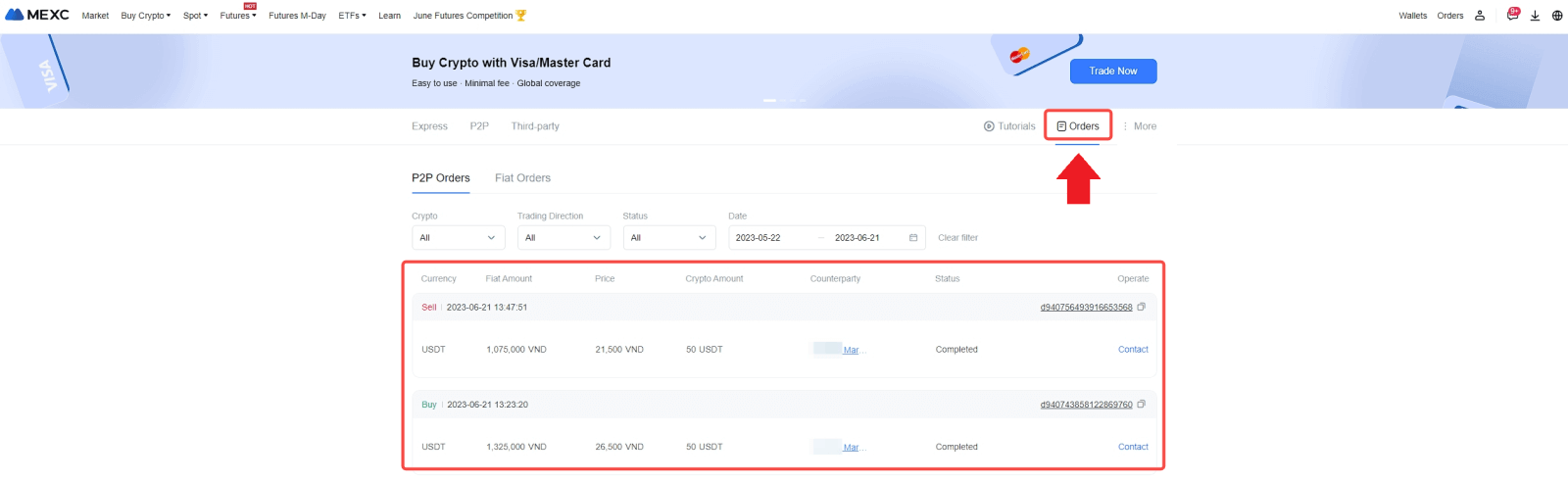
بيع العملات المشفرة عبر P2P على MEXC (التطبيق)
1. افتح تطبيق MEXC الخاص بك وانقر على [المزيد].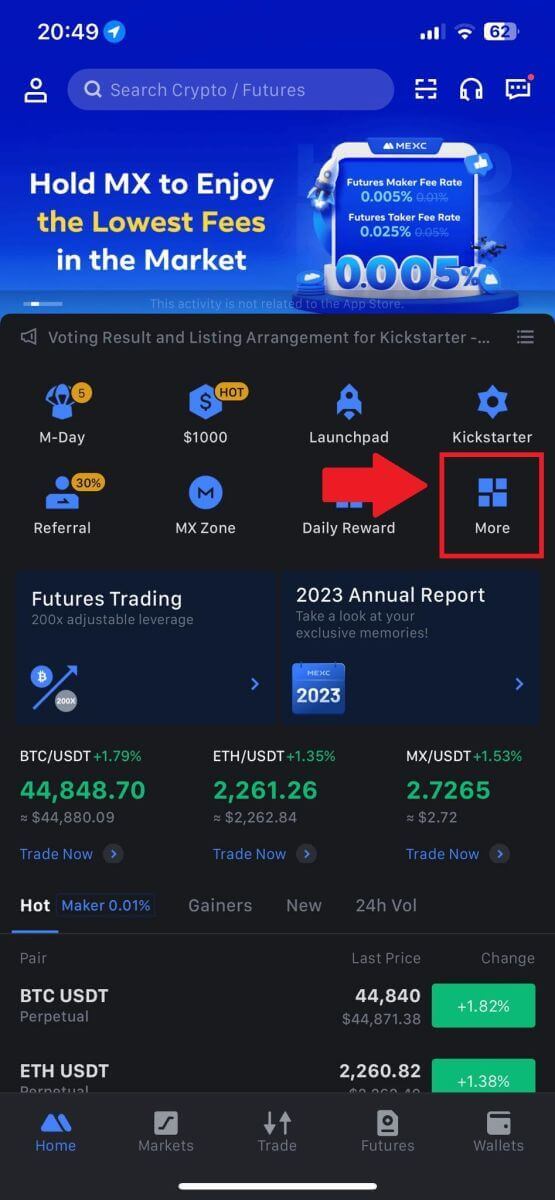
2. حدد [شراء العملات المشفرة].
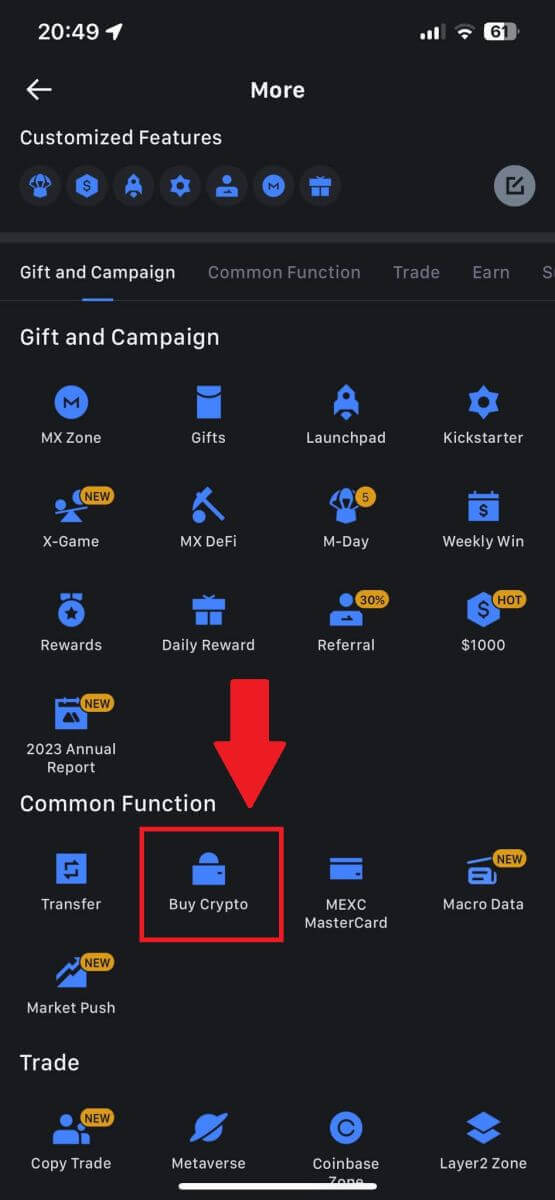
3. حدد P2P.
في صفحة المعاملة، انقر فوق [بيع] وحدد العملة التي تريد بيعها، ثم انقر فوق [بيع USDT].
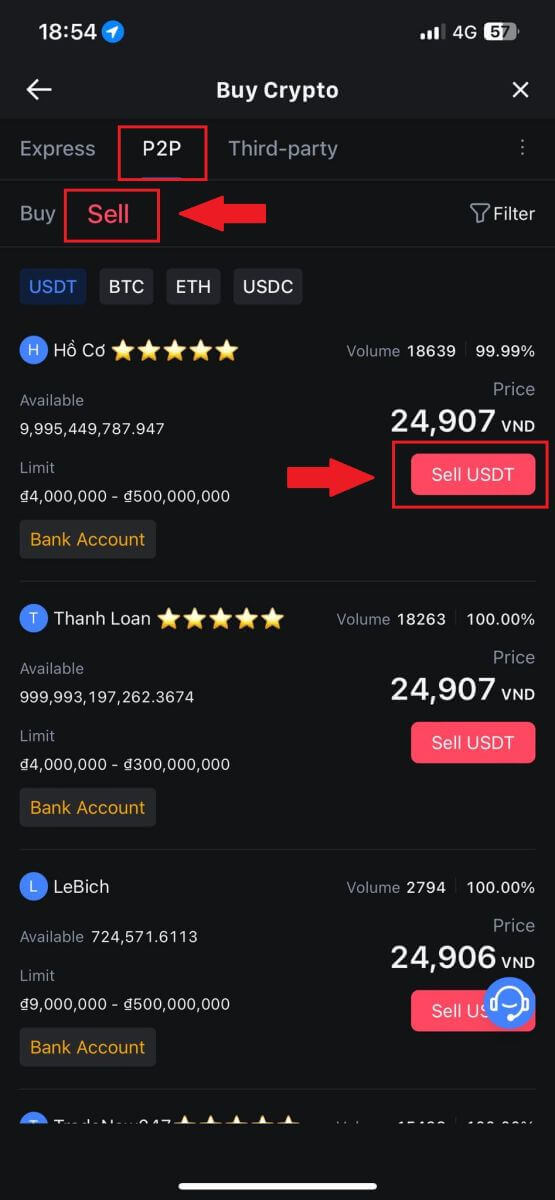
4. أدخل المبلغ (بالعملة الورقية) أو الكمية (بالعملة المشفرة) التي تريد بيعها.
أضف طريقة التجميع الخاصة بك، ضع علامة في المربع وانقر على [بيع USDT].
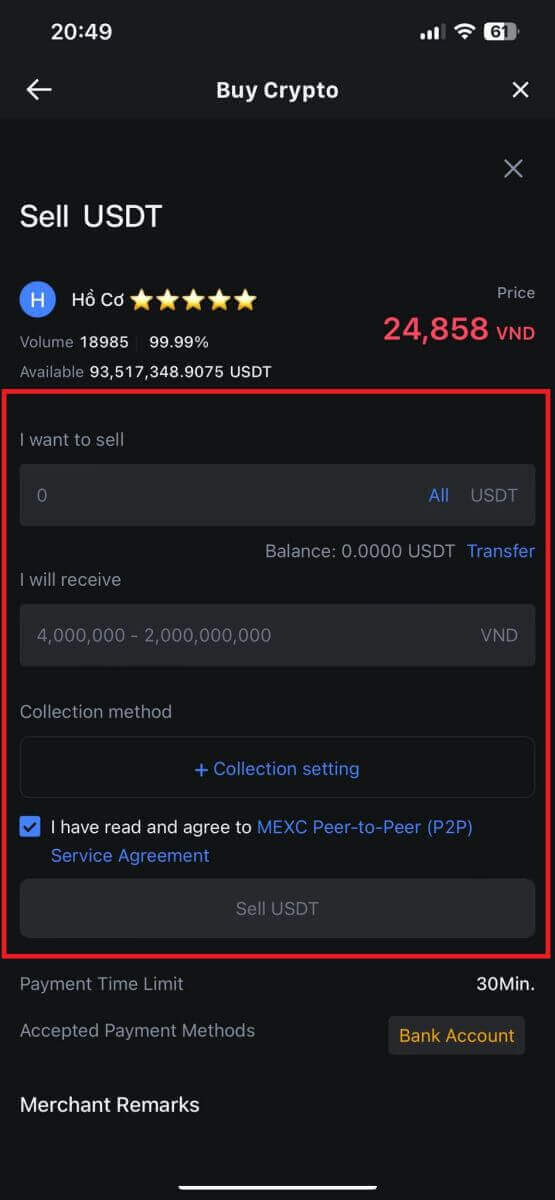
5. التحقق من معلومات الطلب. يرجى التأكد من أن اسم الحساب المعروض في طريقة التحصيل يطابق اسمك المسجل في MEXC. بخلاف ذلك، قد يرفض تاجر P2P الطلب.
بمجرد استلام دفعتك بنجاح من تاجر P2P، اضغط على [ تم استلام الدفعة ].
انقر على [ تأكيد ] لمتابعة أمر بيع P2P.
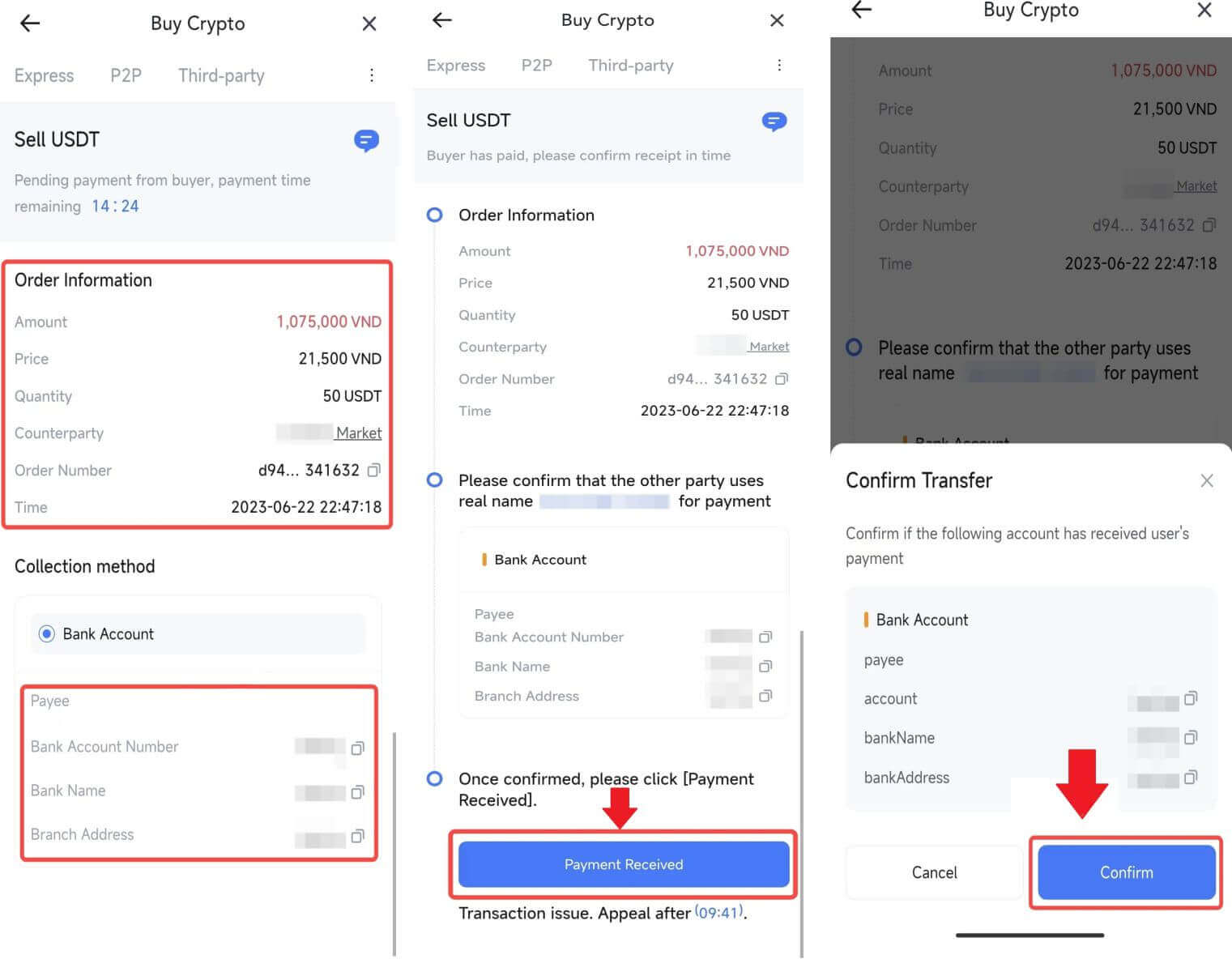
6. يرجى إدخال رمز الأمان المكون من ستة أرقام الذي تم إنشاؤه بواسطة تطبيق Google Authenticator لتأمين معاملة بيع P2P. راجع الدليل الشامل حول الإصدار الآمن للرموز المميزة في P2P. بمجرد الإدخال، انقر فوق [نعم] لإنهاء وإكمال أمر بيع P2P.
تهانينا، لقد انتهت الآن معاملة بيع P2P بنجاح!
ملاحظة: لتنفيذ عملية بيع العملة المشفرة من خلال P2P، ستستخدم المعاملة حصريًا حساب Fiat. لذلك، من الضروري التأكد من أن أموالك متوفرة في حساب فيات الخاص بك قبل بدء المعاملة.
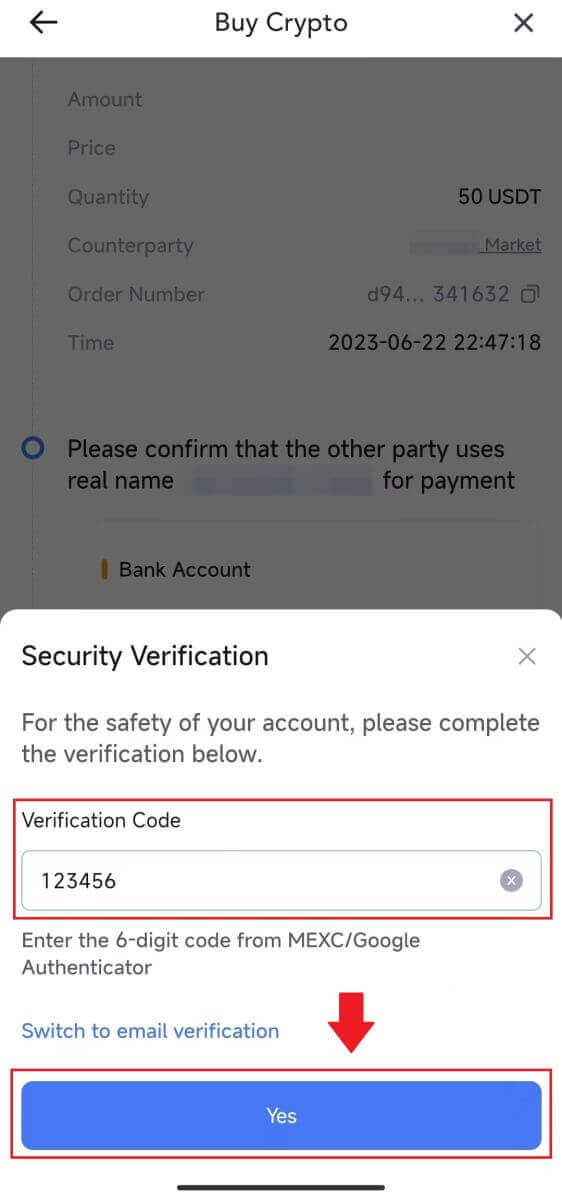
|
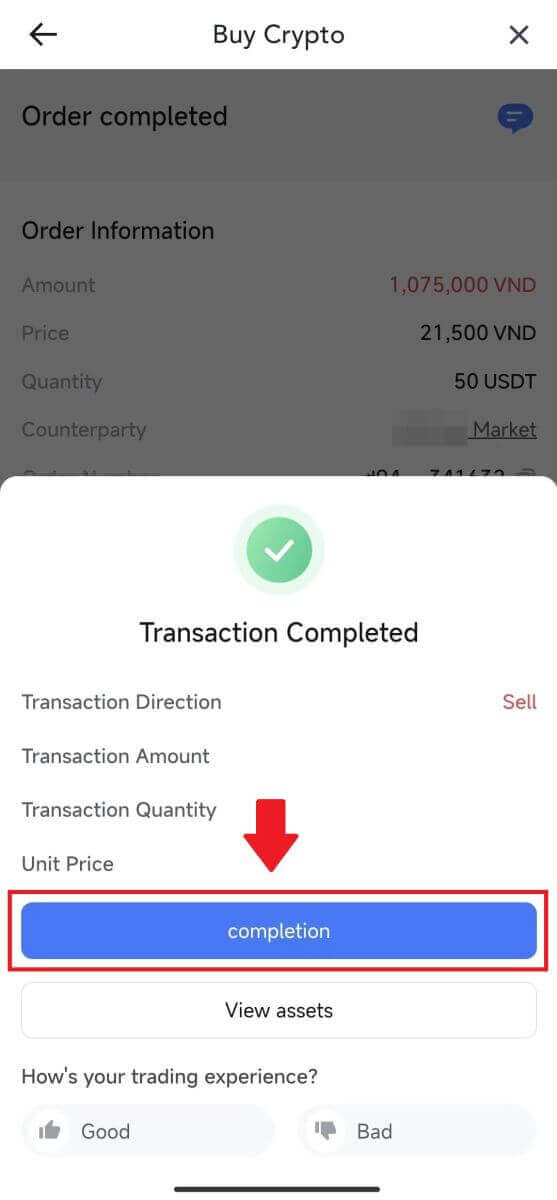 |
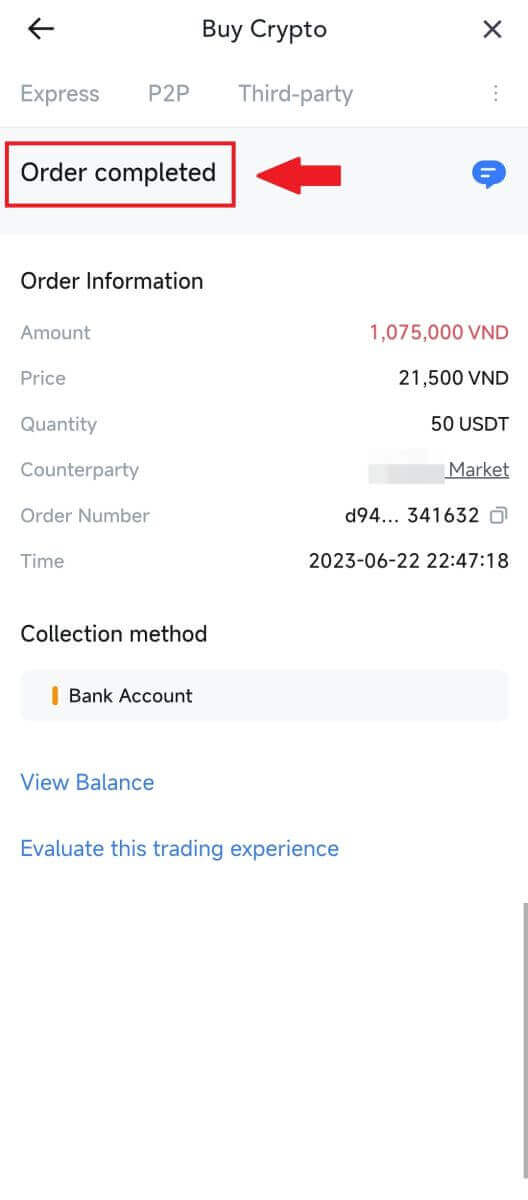 |
7. انتقل إلى الزاوية اليمنى العليا وحدد قائمة التجاوز. حدد موقع وانقر على زر الطلبات . سيمنحك هذا الوصول إلى قائمة شاملة بجميع معاملات P2P السابقة الخاصة بك لسهولة المشاهدة والرجوع إليها.
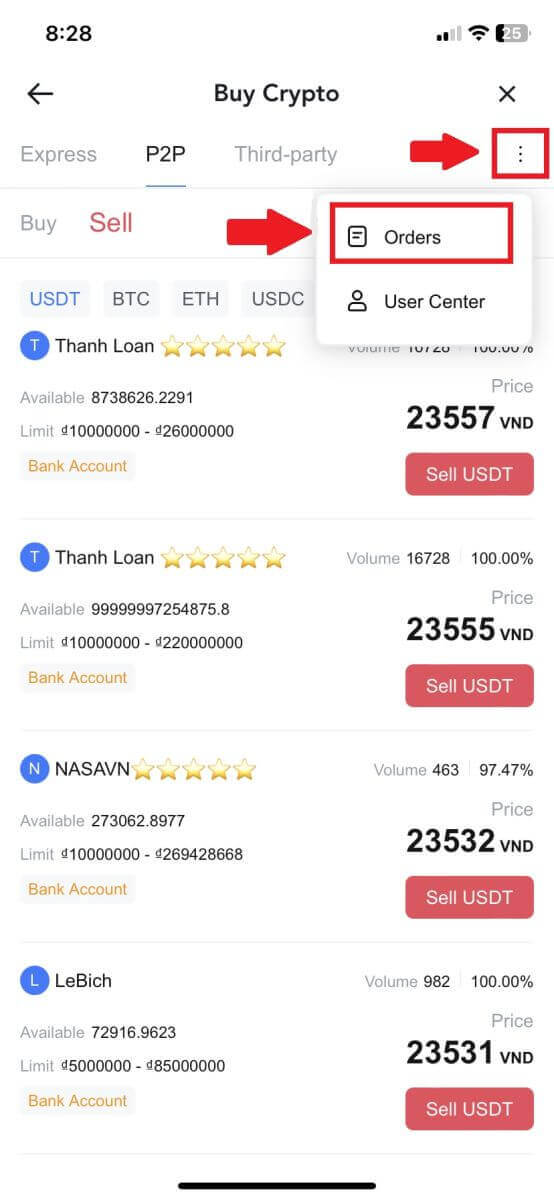 |
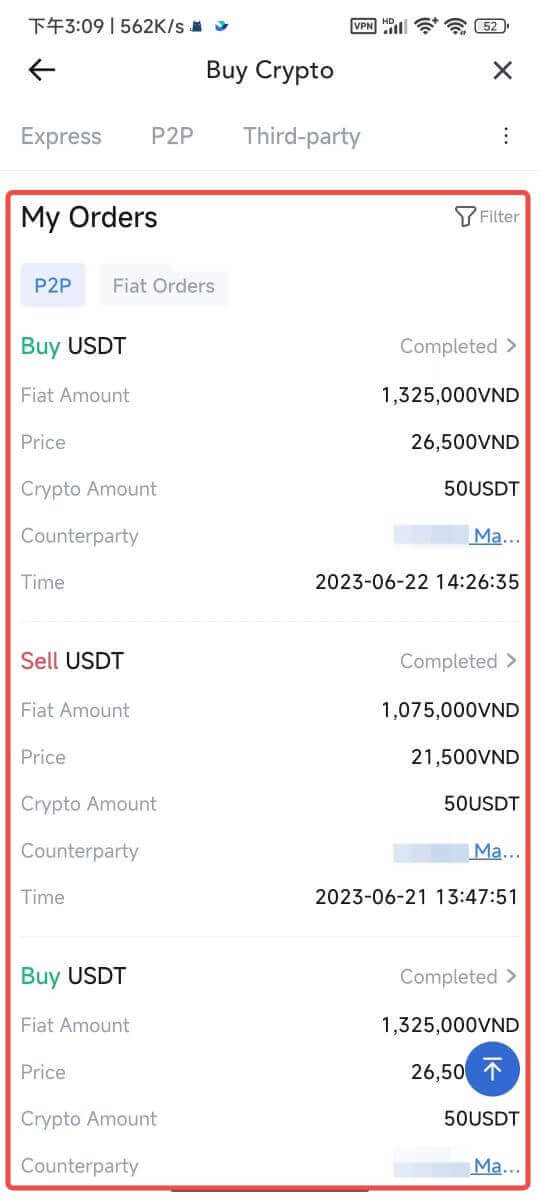 |
كيفية سحب العملات المشفرة على MEXC
سحب العملات المشفرة على MEXC (الموقع الإلكتروني)
1. قم بتسجيل الدخول إلى MEXC الخاص بك ، وانقر فوق [محافظ] ثم حدد [سحب].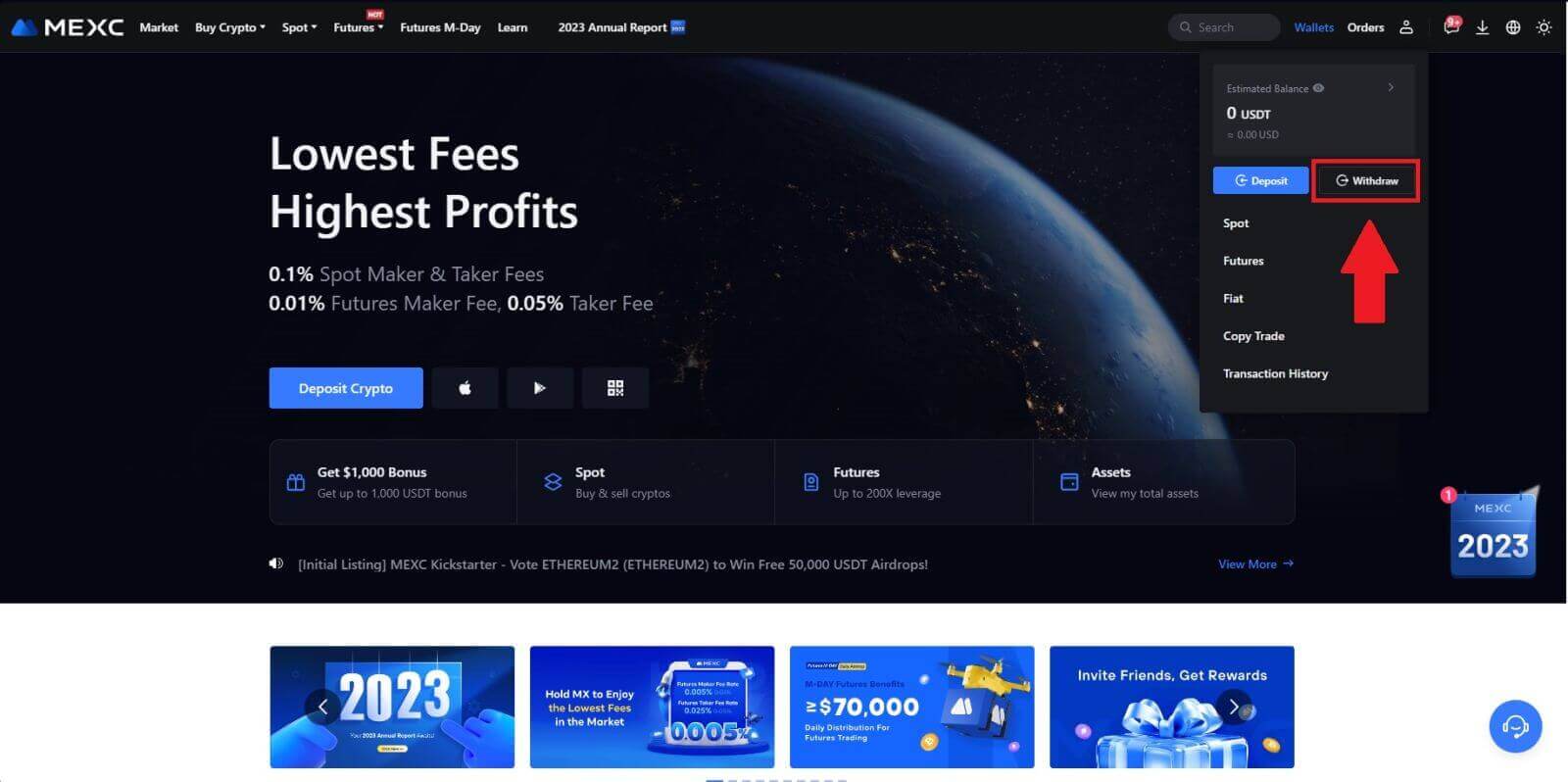
2. حدد العملة المشفرة التي تريد سحبها.
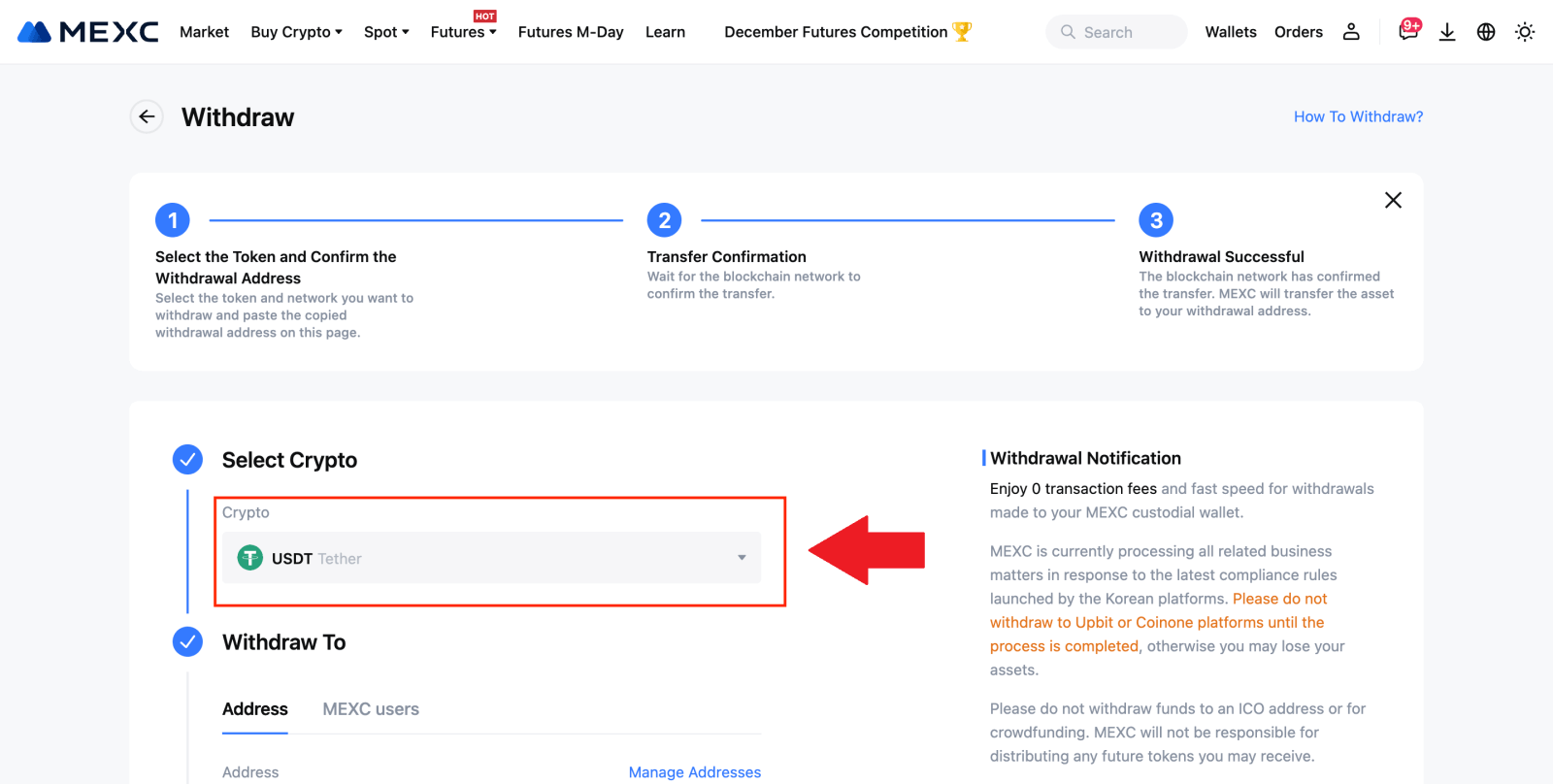
3. قم بإدخال عنوان السحب والشبكة ومبلغ السحب ثم اضغط [إرسال].
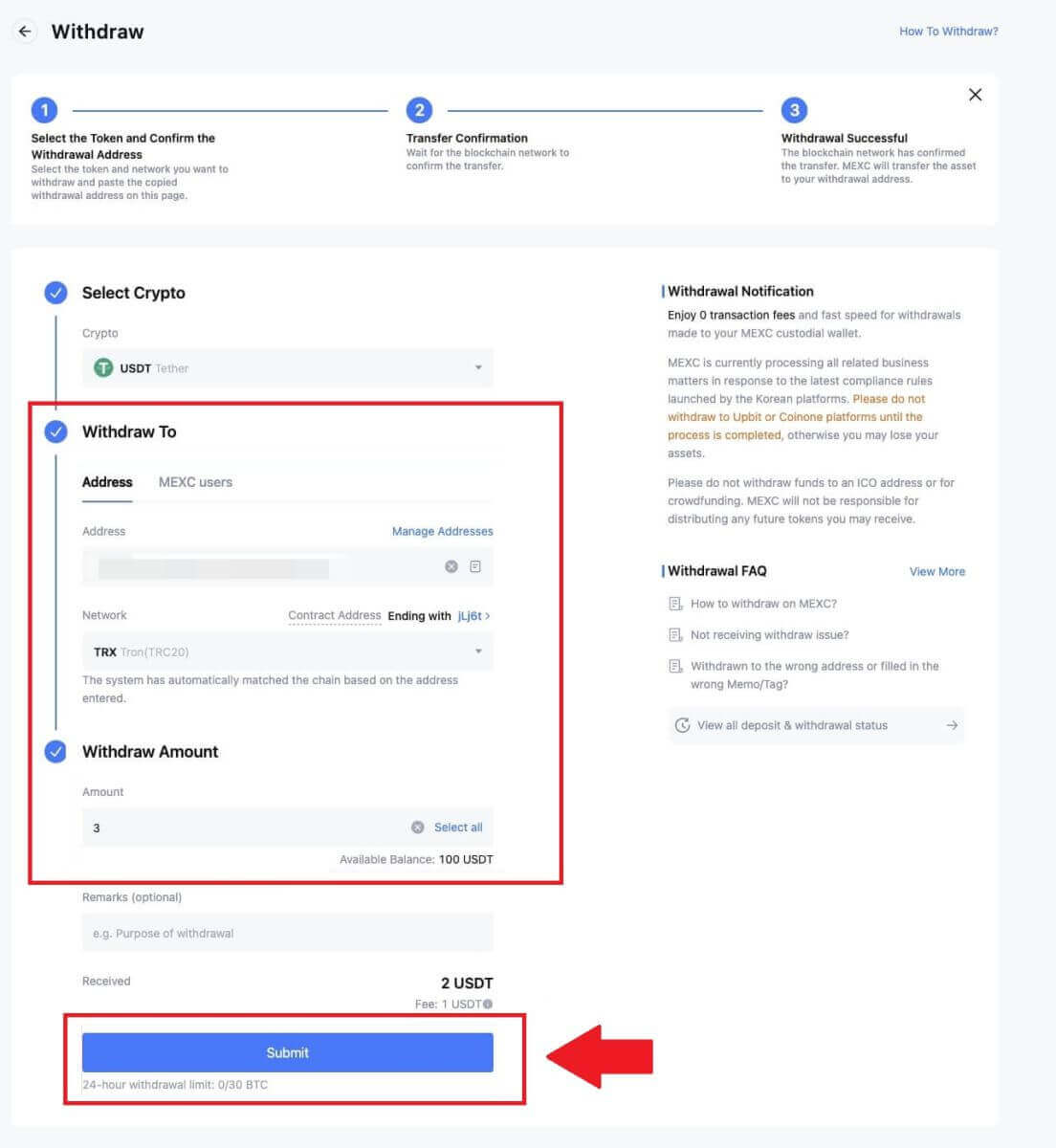
4. أدخل رمز التحقق من البريد الإلكتروني وأكواد Google Authenticator، وانقر على [إرسال].
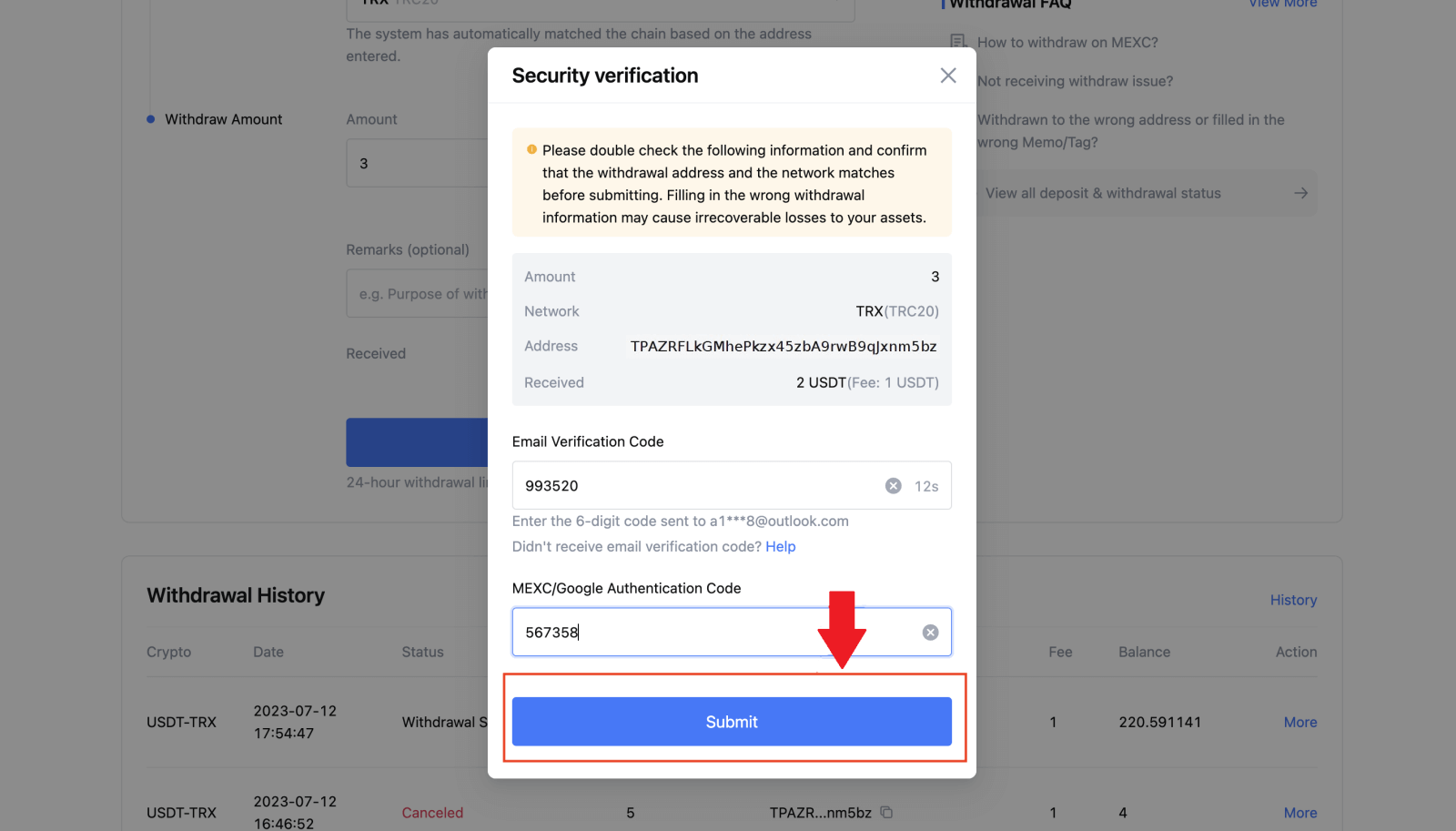
5. بعد ذلك انتظر حتى تتم عملية السحب بنجاح.
يمكنك الضغط على [حالة التتبع] لعرض عملية السحب الخاصة بك.
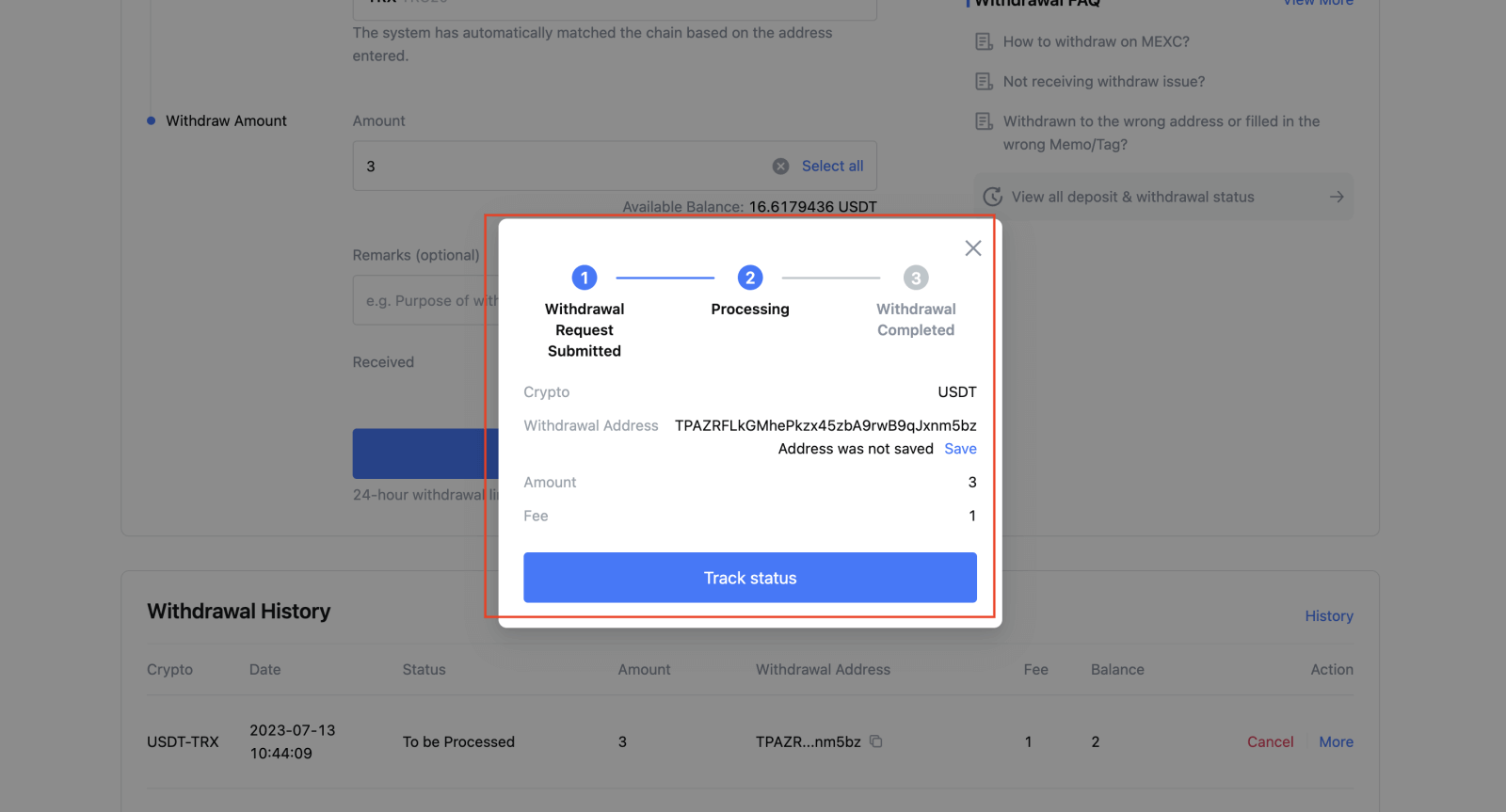
سحب العملات المشفرة على MEXC (التطبيق)
1. افتح تطبيق MEXC الخاص بك، وانقر على [المحافظ].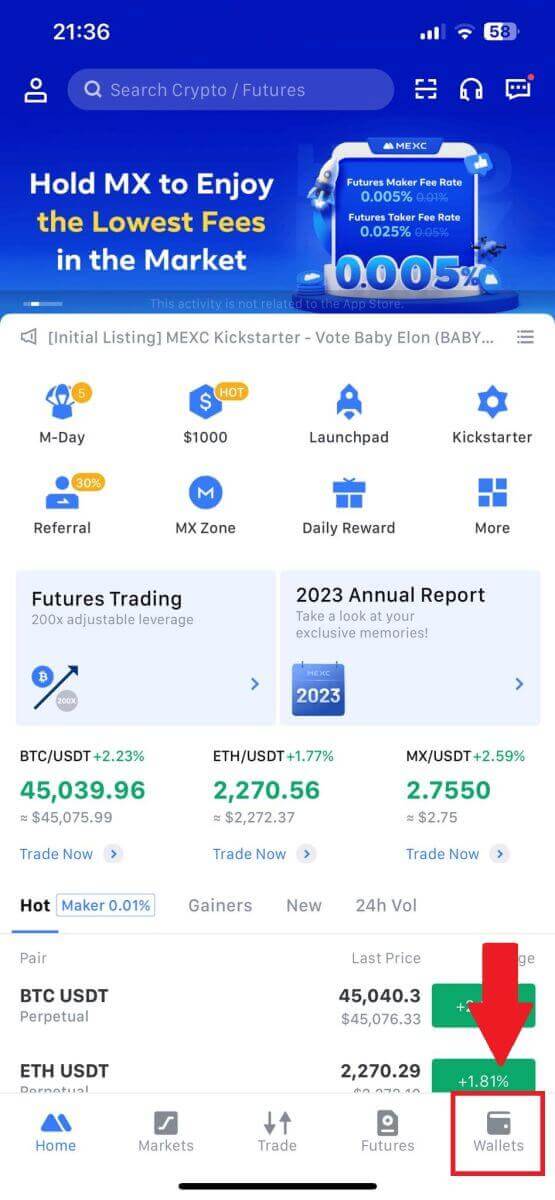
2. اضغط على [سحب] .
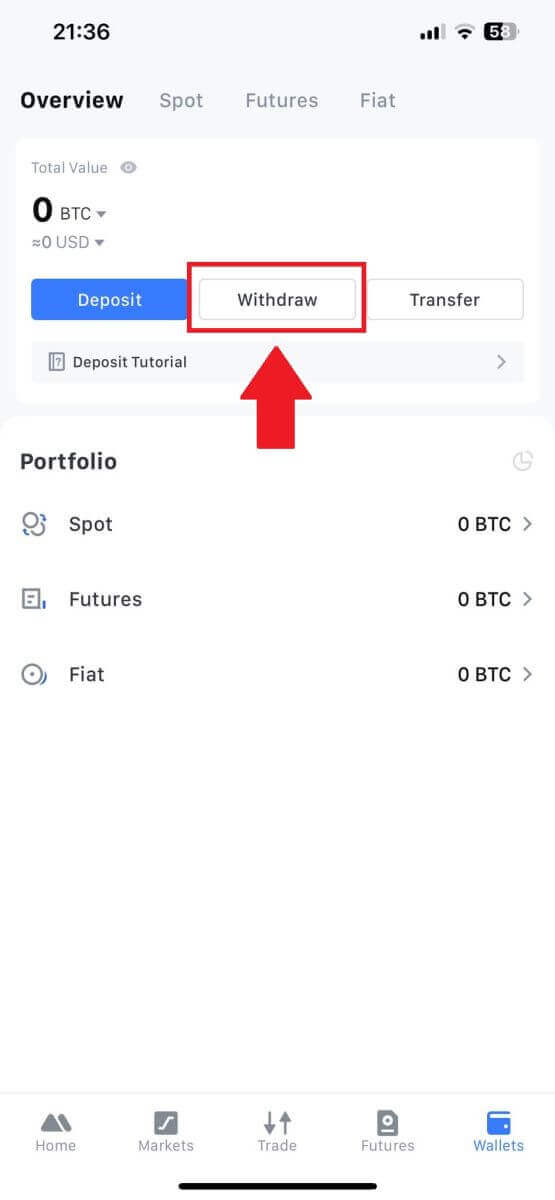
3. حدد العملة المشفرة التي تريد سحبها. هنا، نستخدم USDT كمثال.
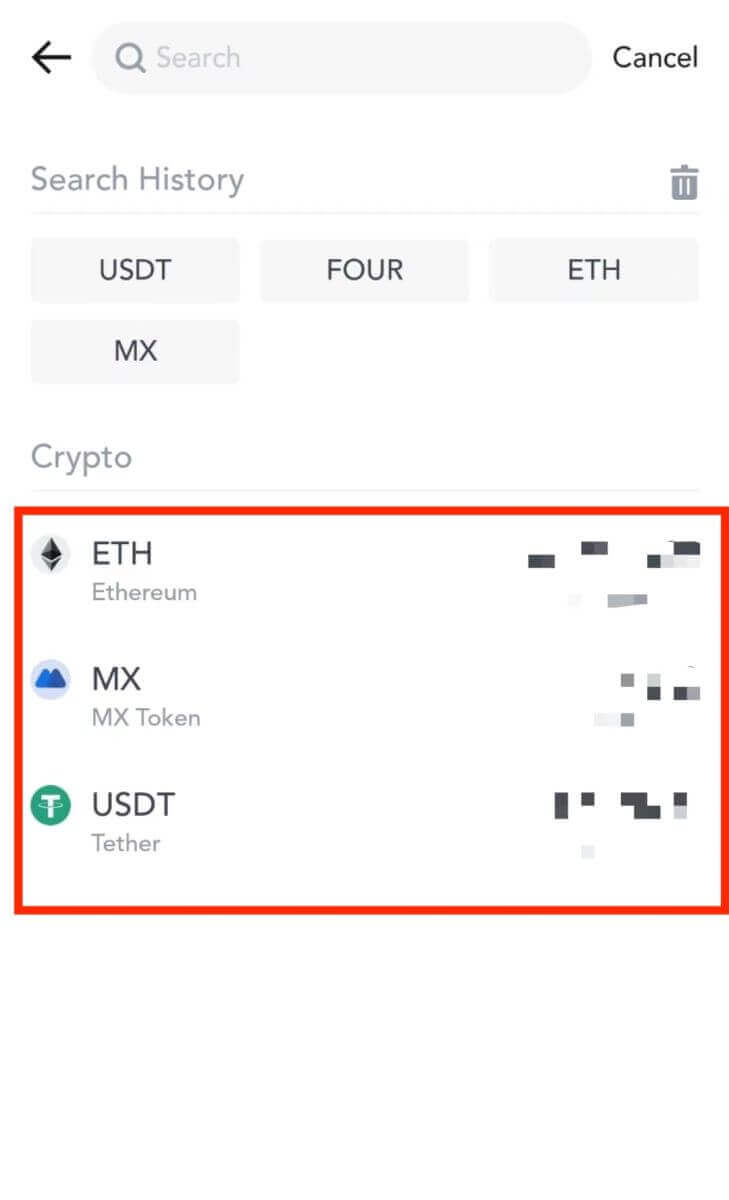
4. حدد [السحب عبر السلسلة].
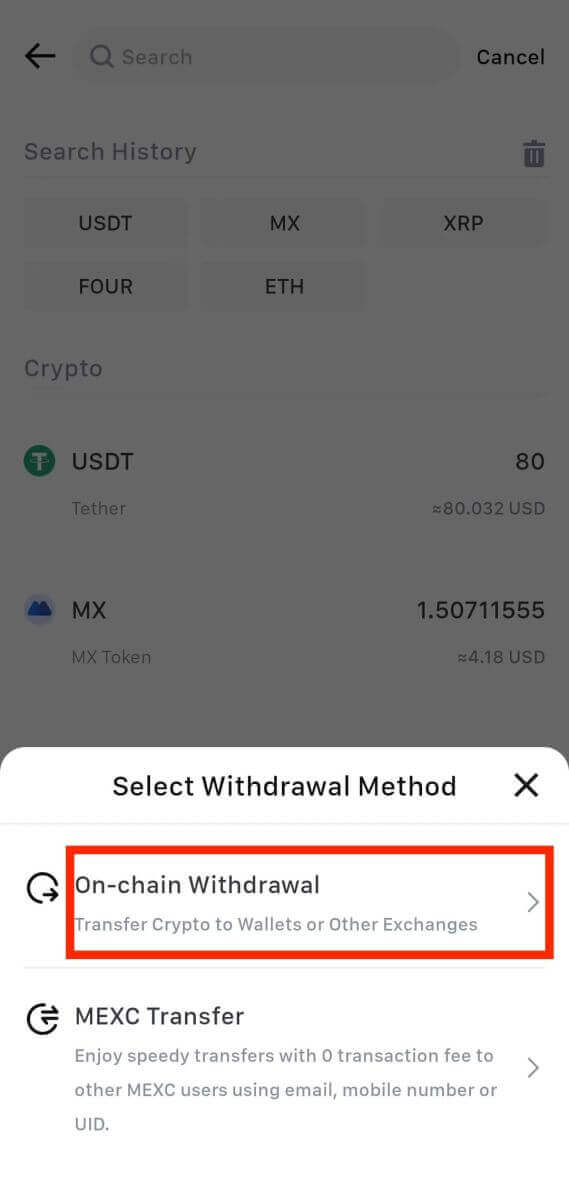
5. أدخل عنوان السحب، وحدد الشبكة، ثم املأ مبلغ السحب. ثم اضغط على [تأكيد].
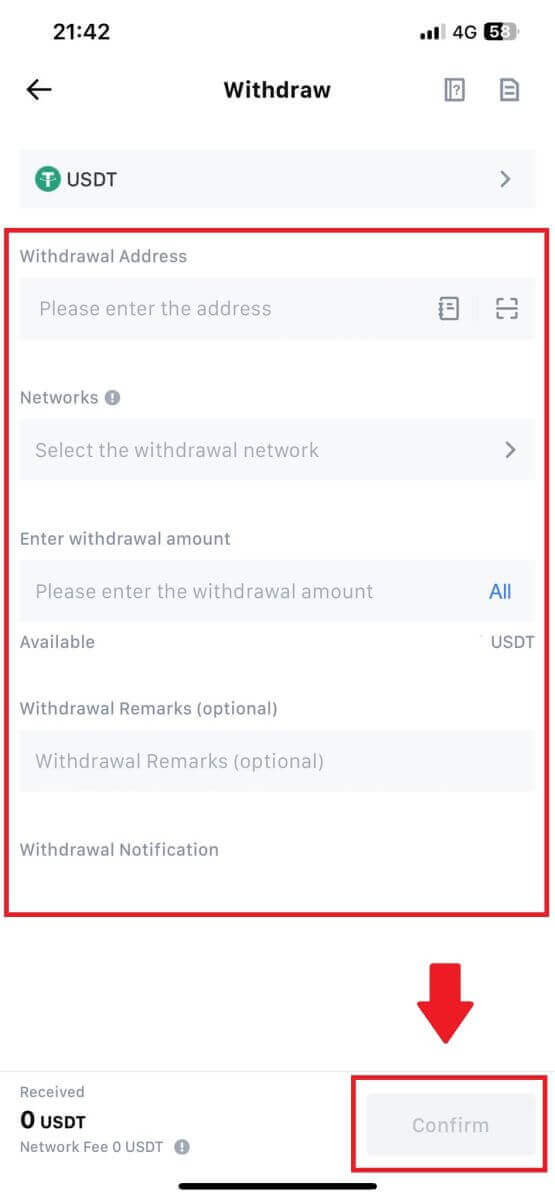
6. بعد التأكد من صحة المعلومات، انقر فوق [تأكيد السحب].
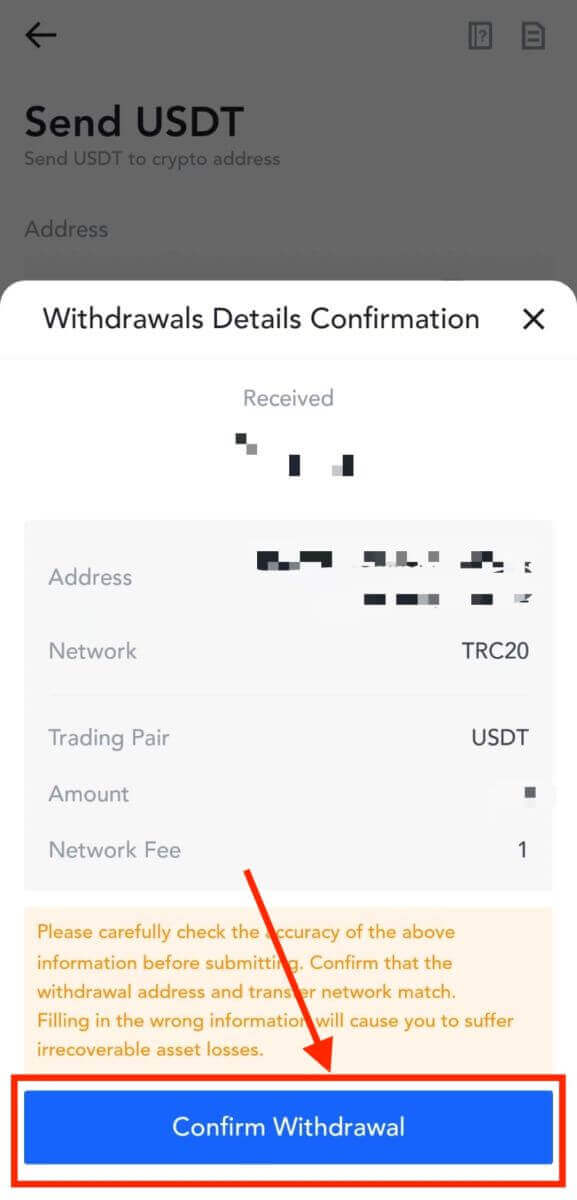
7. أدخل رمز التحقق من البريد الإلكتروني ورموز Google Authenticator. ثم اضغط على [إرسال].
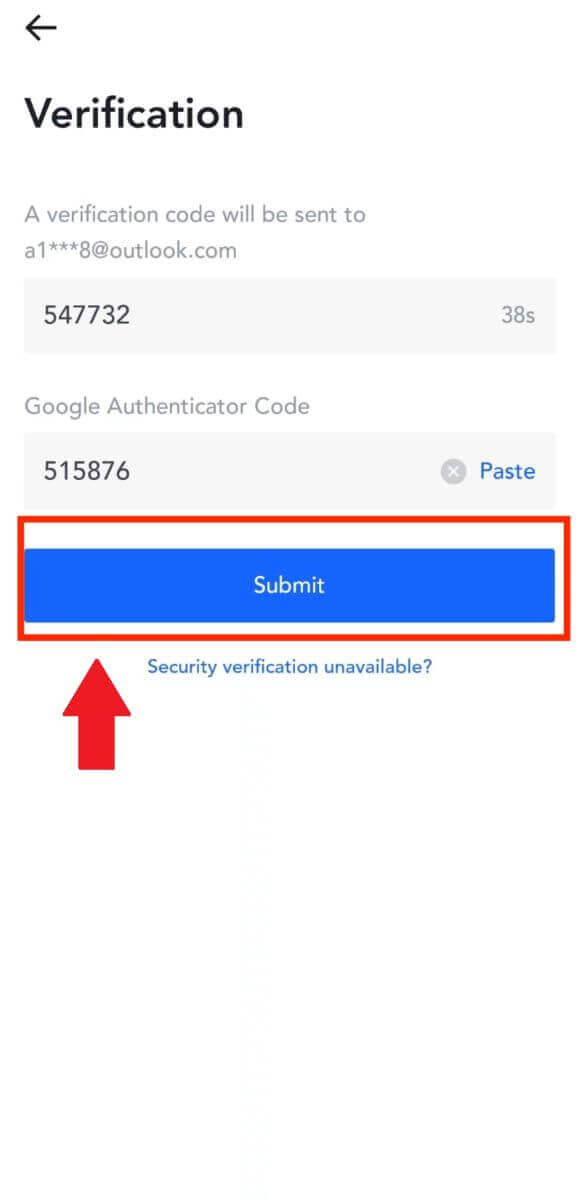
8. بمجرد تقديم طلب السحب، انتظر حتى يتم إضافة الأموال.
سحب العملات المشفرة عبر التحويل الداخلي على MEXC (الموقع الإلكتروني)
1. قم بتسجيل الدخول إلى MEXC الخاص بك ، وانقر فوق [محافظ] ثم حدد [سحب].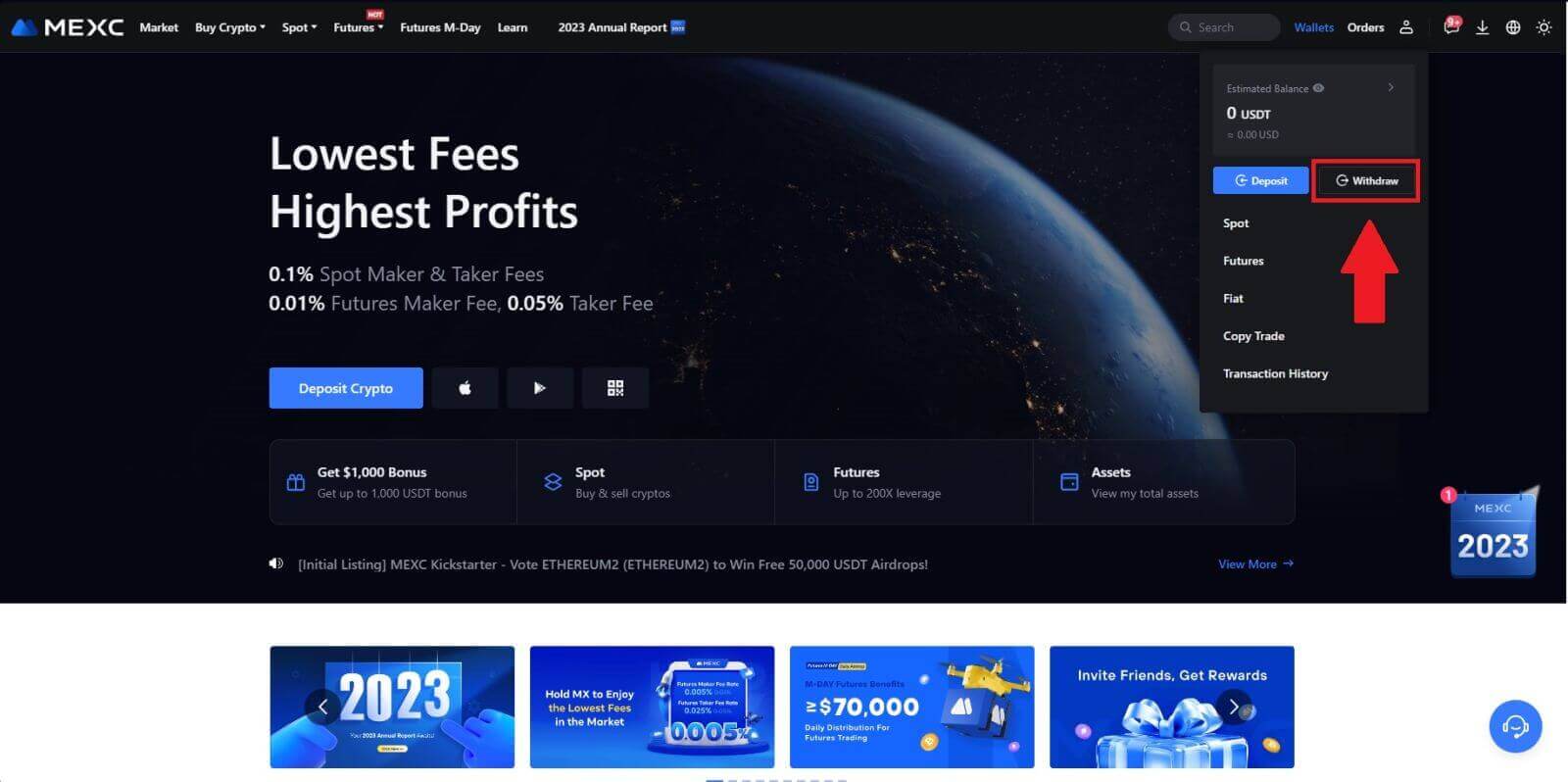
2. حدد العملة المشفرة التي تريد سحبها.
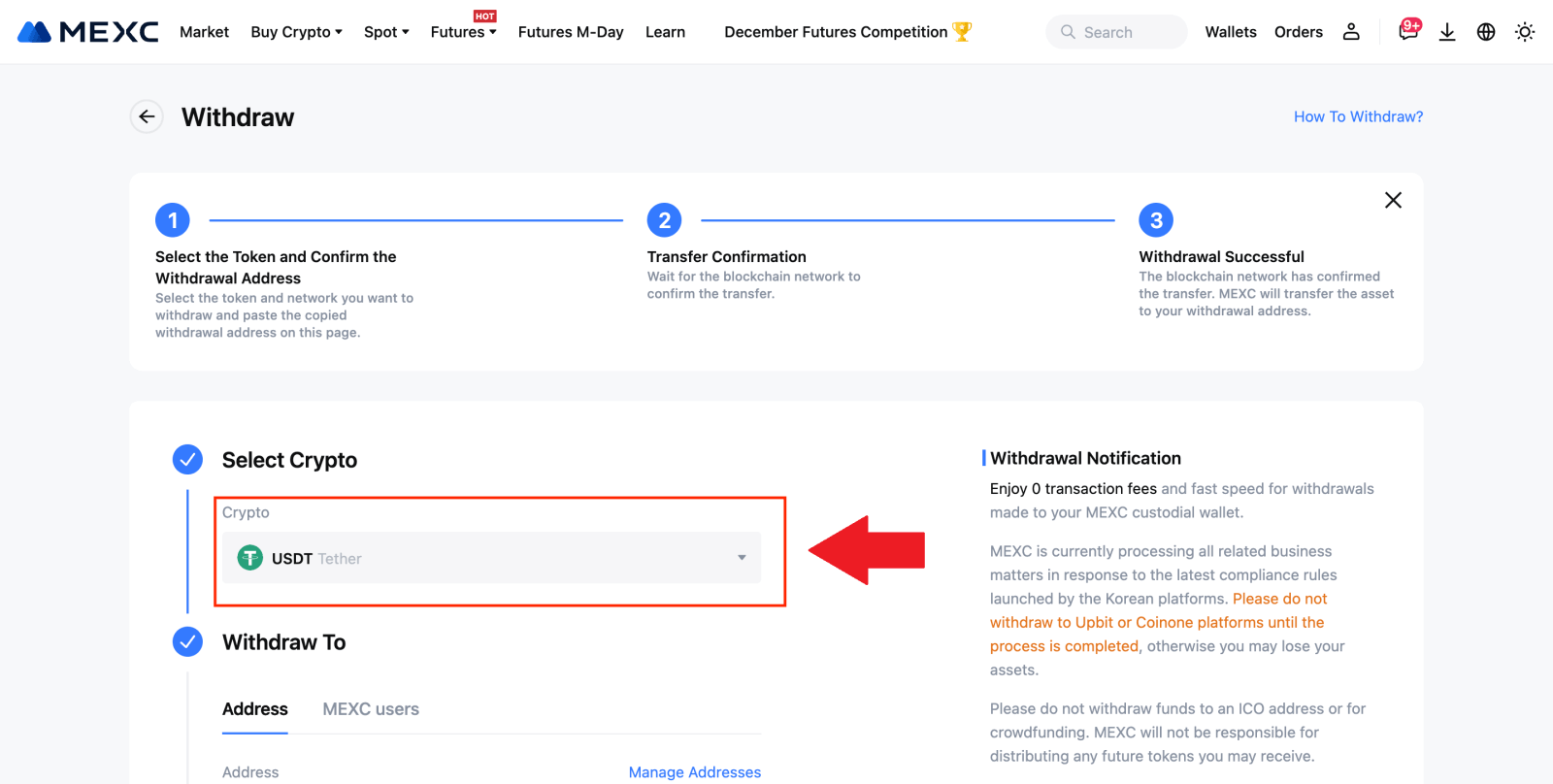
3. اختر [مستخدمي MEXC] . يمكنك حاليًا النقل باستخدام UID أو رقم الهاتف المحمول أو عنوان البريد الإلكتروني.
أدخل المعلومات أدناه ومبلغ التحويل. بعد ذلك قم باختيار [إرسال].
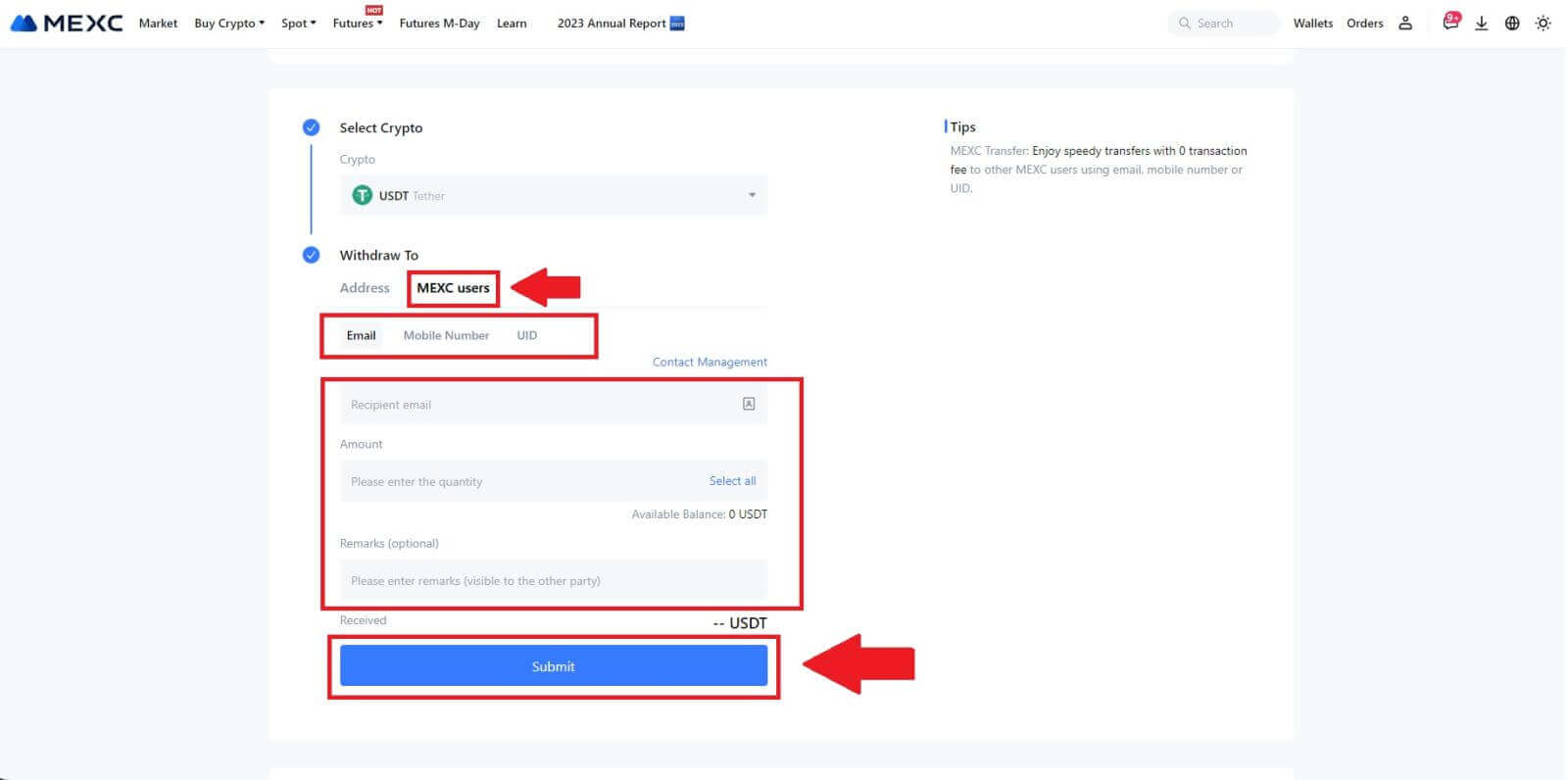
4. أدخل رمز التحقق من البريد الإلكتروني وأكواد Google Authenticator، وانقر على [إرسال].
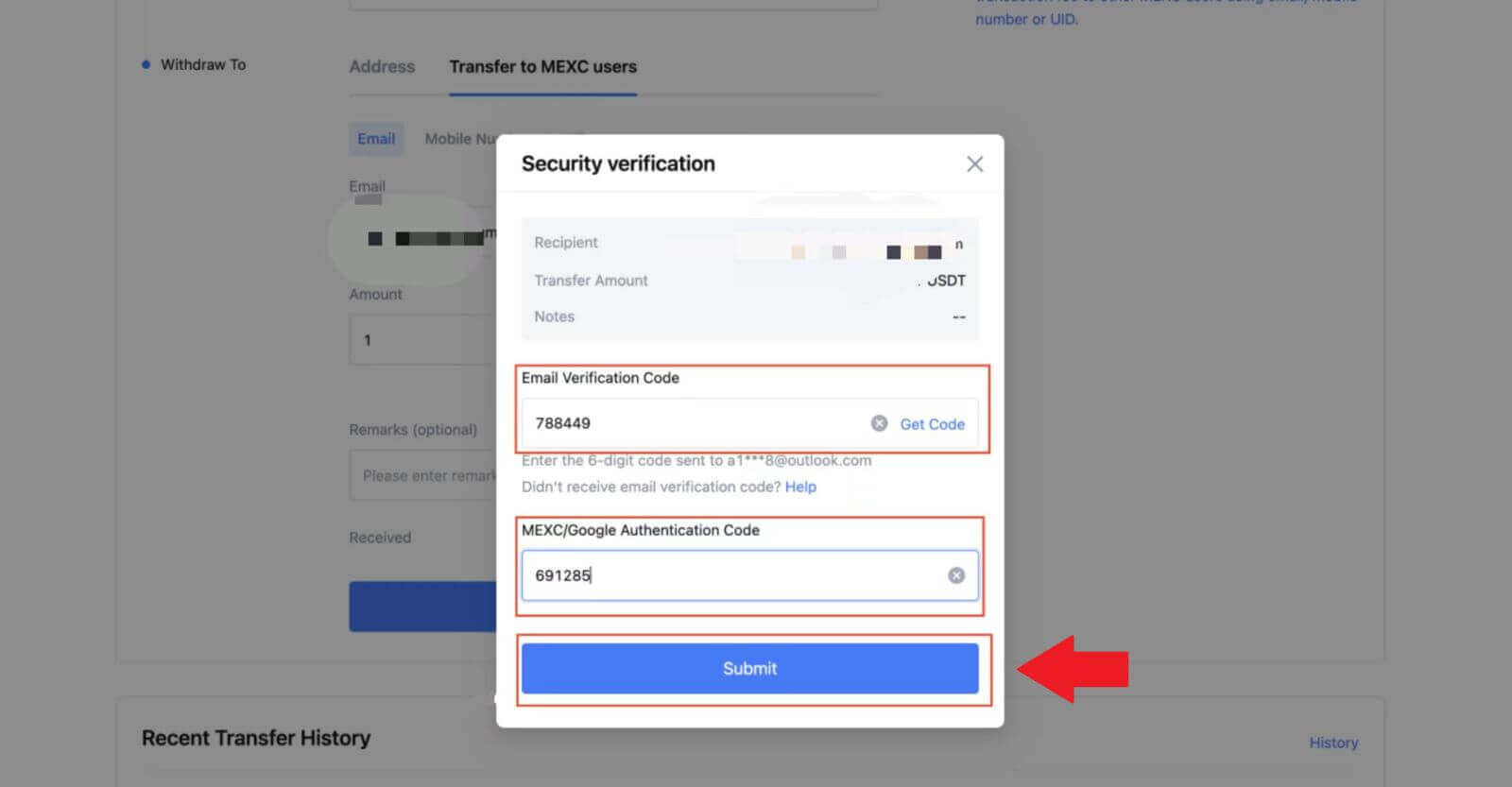 5. بعد ذلك تم الانتهاء من عملية النقل.
5. بعد ذلك تم الانتهاء من عملية النقل. يمكنك النقر فوق [التحقق من سجل النقل] لعرض حالتك.
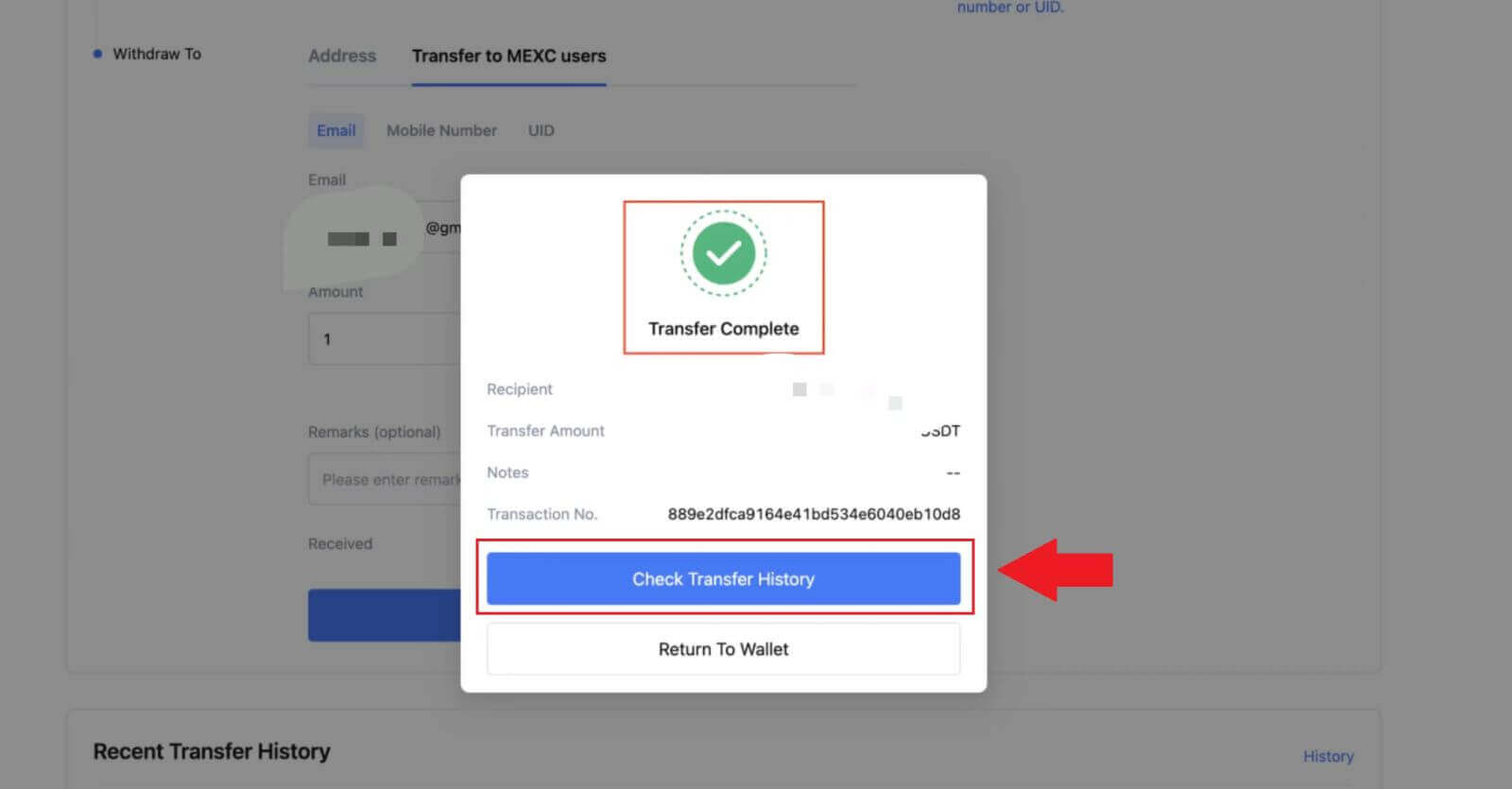
سحب العملات المشفرة عبر التحويل الداخلي على MEXC (التطبيق)
1. افتح تطبيق MEXC الخاص بك، وانقر على [المحافظ].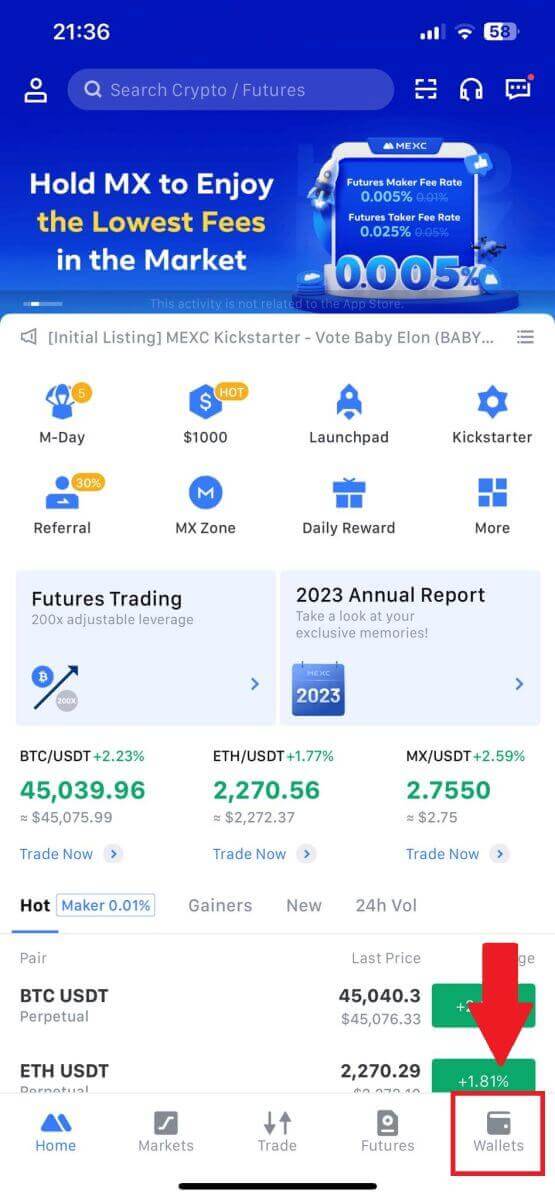
2. اضغط على [سحب] .
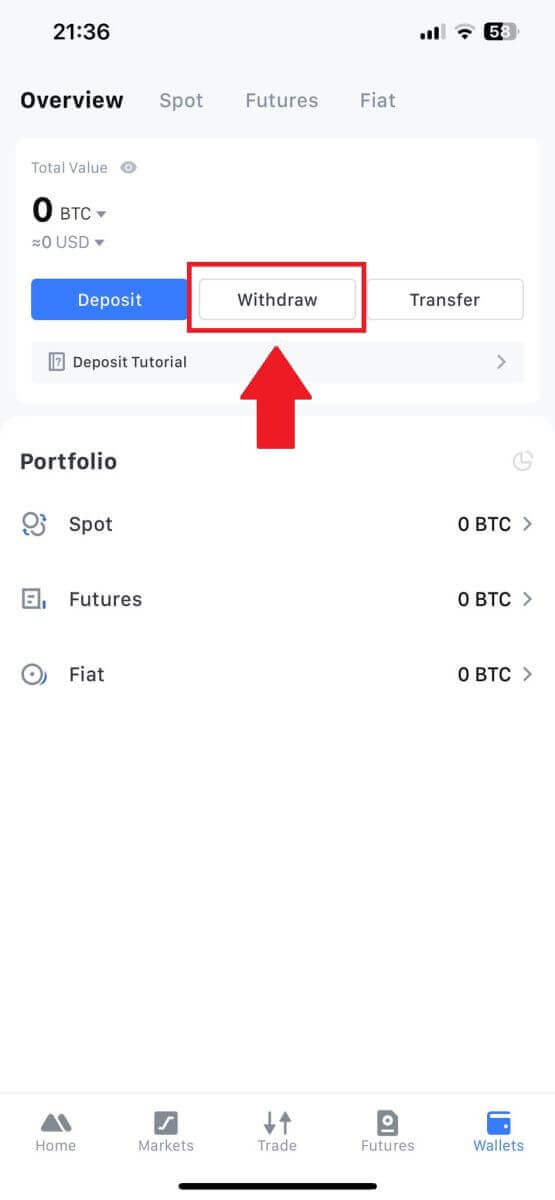
3. حدد العملة المشفرة التي تريد سحبها. هنا، نستخدم USDT كمثال.
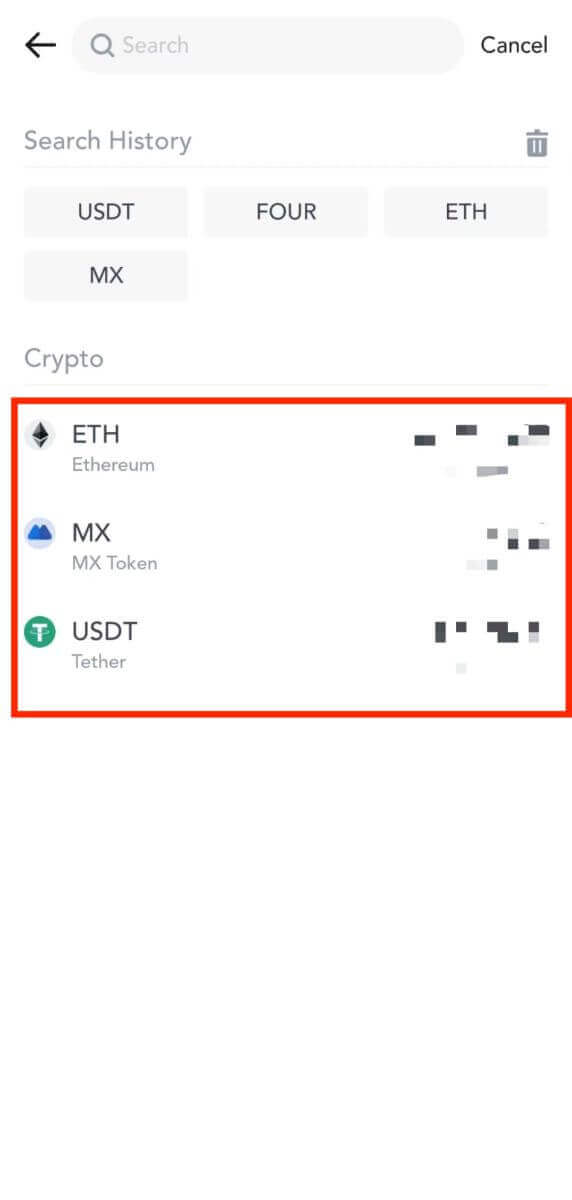
4. حدد [MEXC Transfer] كطريقة للسحب.
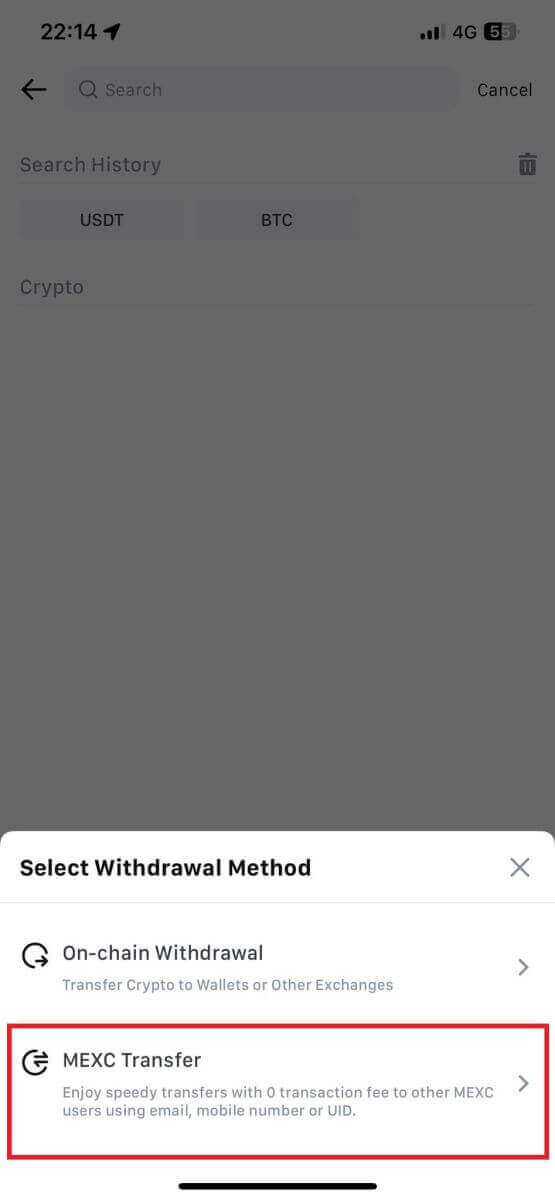
5. يمكنك حاليًا النقل باستخدام UID أو رقم الهاتف المحمول أو عنوان البريد الإلكتروني.
أدخل المعلومات أدناه ومبلغ التحويل. بعد ذلك قم باختيار [إرسال].
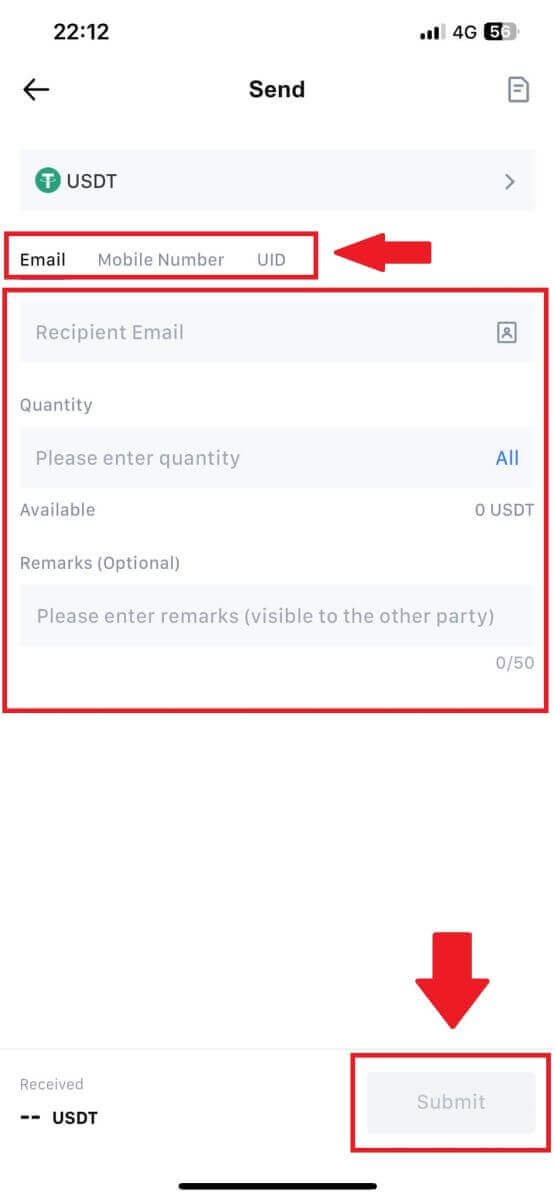
6. تحقق من معلوماتك ثم اضغط على [تأكيد].
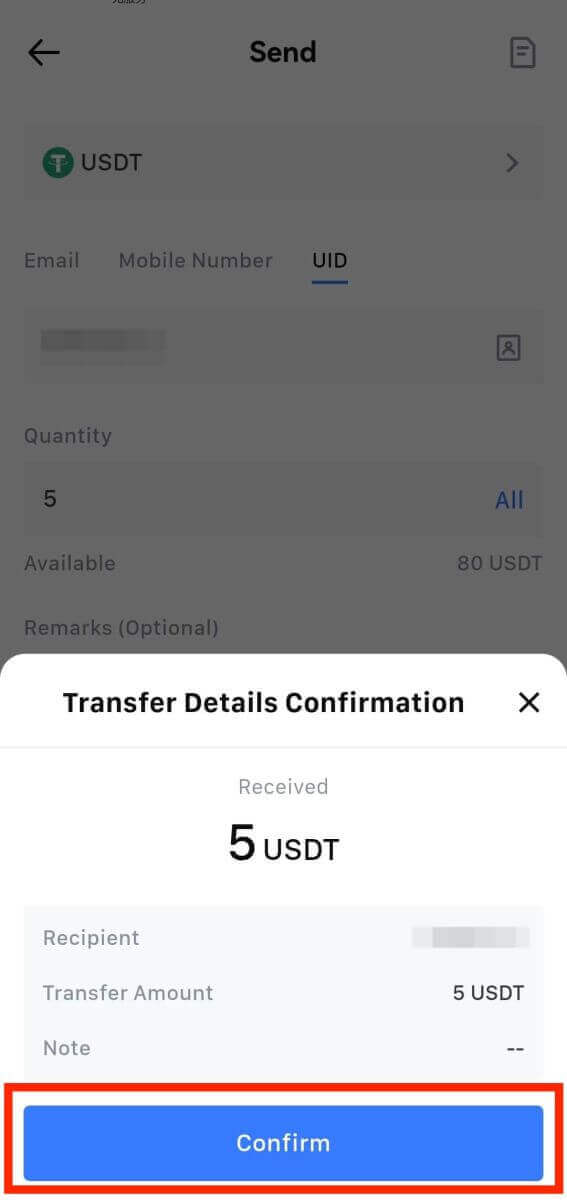
7. أدخل رمز التحقق من البريد الإلكتروني ورموز Google Authenticator. ثم اضغط على [تأكيد].
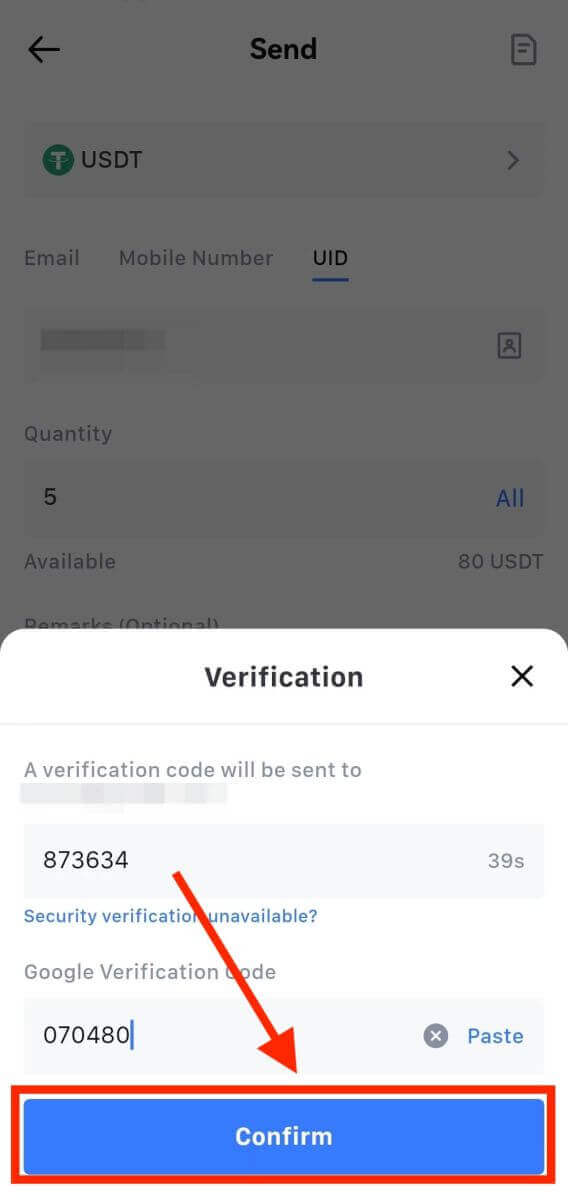
8. بعد ذلك، تكون معاملتك قد اكتملت.
يمكنك الضغط على [التحقق من سجل النقل] لعرض حالتك.
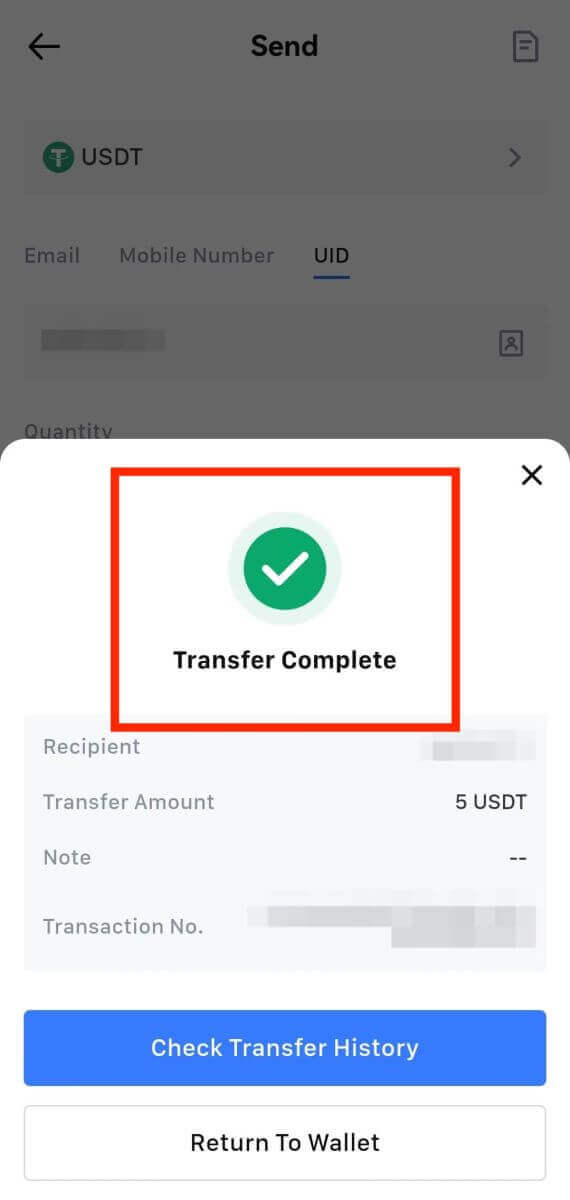
أشياء يجب ملاحظتها
- عند سحب USDT والعملات المشفرة الأخرى التي تدعم سلاسل متعددة، تأكد من تطابق الشبكة مع عنوان السحب الخاص بك.
- بالنسبة لعمليات السحب المطلوبة بمذكرة، انسخ المذكرة الصحيحة من منصة الاستلام قبل إدخالها لمنع فقدان الأصول.
- إذا تم وضع علامة [عنوان غير صالح] على العنوان، فراجع العنوان أو اتصل بخدمة العملاء للحصول على المساعدة.
- تحقق من رسوم السحب لكل عملة مشفرة في [سحب] - [الشبكة].
- ابحث عن [رسوم السحب] للعملة المشفرة المحددة في صفحة السحب.
أسئلة وأجوبة (FAQ)
لماذا لم يصل السحب الخاص بي؟
يتضمن تحويل الأموال الخطوات التالية:
- معاملة السحب التي بدأتها MEXC.
- تأكيد شبكة blockchain.
- الإيداع على المنصة المقابلة.
عادةً، سيتم إنشاء TxID (معرف المعاملة) في غضون 30 إلى 60 دقيقة، للإشارة إلى أن نظامنا الأساسي قد أكمل عملية السحب بنجاح وأن المعاملات معلقة على blockchain.
ومع ذلك، قد يستغرق الأمر بعض الوقت حتى يتم تأكيد معاملة معينة بواسطة blockchain، ثم لاحقًا بواسطة النظام الأساسي المقابل.
بسبب ازدحام الشبكة المحتمل، قد يكون هناك تأخير كبير في معالجة معاملتك. يمكنك استخدام معرف المعاملة (TxID) للبحث عن حالة النقل باستخدام مستكشف blockchain.
- إذا أظهر مستكشف blockchain أن المعاملة غير مؤكدة، فيرجى الانتظار حتى تكتمل العملية.
- إذا أظهر مستكشف blockchain أن المعاملة قد تم تأكيدها بالفعل، فهذا يعني أن أموالك قد تم إرسالها بنجاح من MEXC، ونحن غير قادرين على تقديم أي مساعدة إضافية في هذا الشأن. ستحتاج إلى الاتصال بالمالك أو فريق الدعم للعنوان المستهدف وطلب المزيد من المساعدة.
إرشادات مهمة لعمليات سحب العملات المشفرة على منصة MEXC
- بالنسبة للعملات المشفرة التي تدعم سلاسل متعددة مثل USDT، يرجى التأكد من اختيار الشبكة المقابلة عند تقديم طلبات السحب.
- إذا كان تشفير السحب يتطلب مذكرة، فيرجى التأكد من نسخ المذكرة الصحيحة من منصة الاستقبال وإدخالها بدقة. وبخلاف ذلك، قد يتم فقدان الأصول بعد الانسحاب.
- بعد إدخال العنوان، إذا كانت الصفحة تشير إلى أن العنوان غير صالح، فيرجى التحقق من العنوان أو الاتصال بخدمة العملاء عبر الإنترنت للحصول على مزيد من المساعدة.
- تختلف رسوم السحب لكل عملة مشفرة ويمكن الاطلاع عليها بعد تحديد العملة المشفرة في صفحة السحب.
- يمكنك رؤية الحد الأدنى لمبلغ السحب ورسوم السحب للعملات المشفرة المقابلة على صفحة السحب.
كيف يمكنني التحقق من حالة المعاملة على blockchain؟
1. قم بتسجيل الدخول إلى MEXC الخاص بك، وانقر على [المحافظ] ، ثم حدد [سجل المعاملات].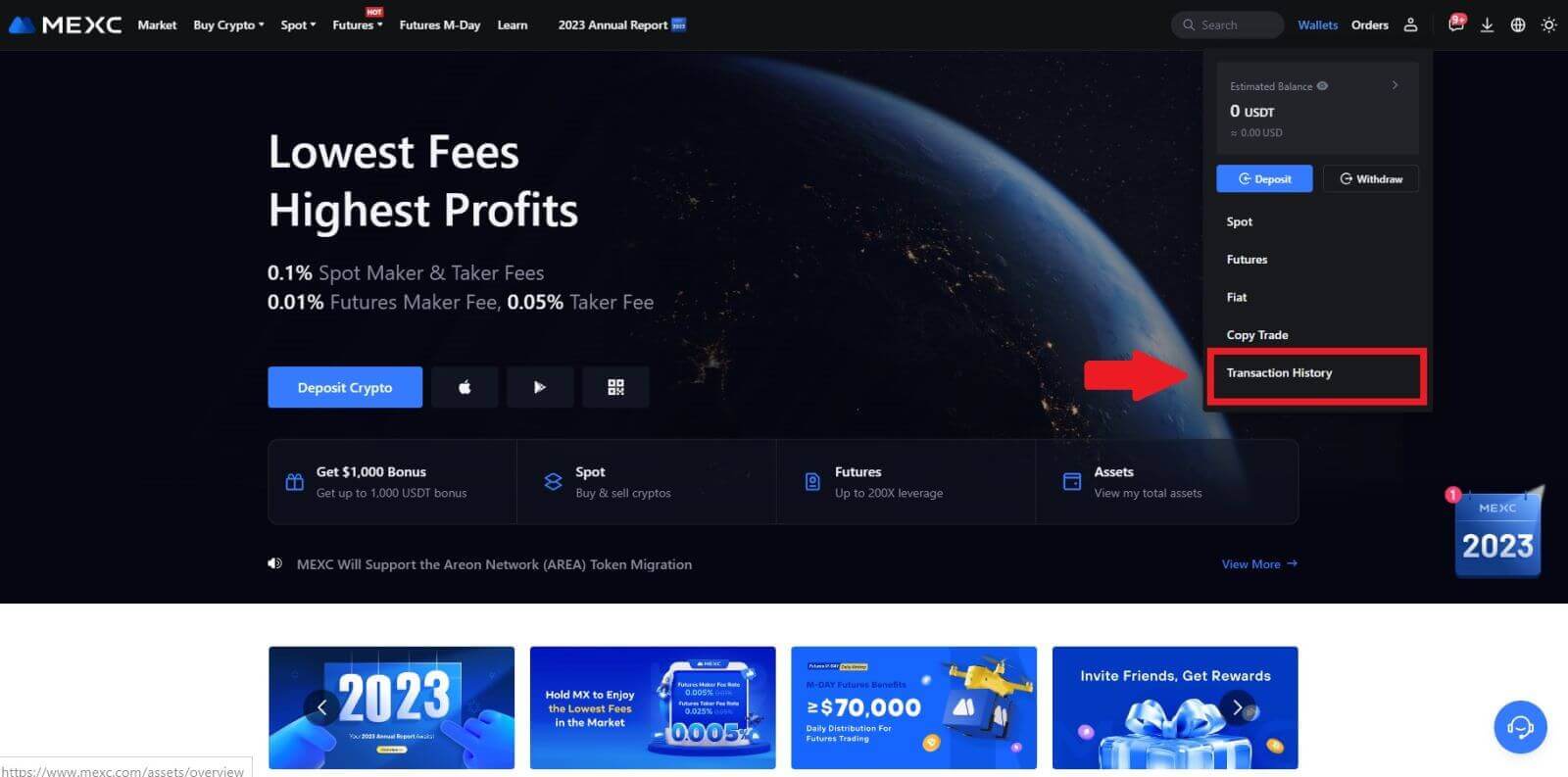
2. انقر على [سحب]، وهنا يمكنك عرض حالة المعاملة الخاصة بك.